Page 1
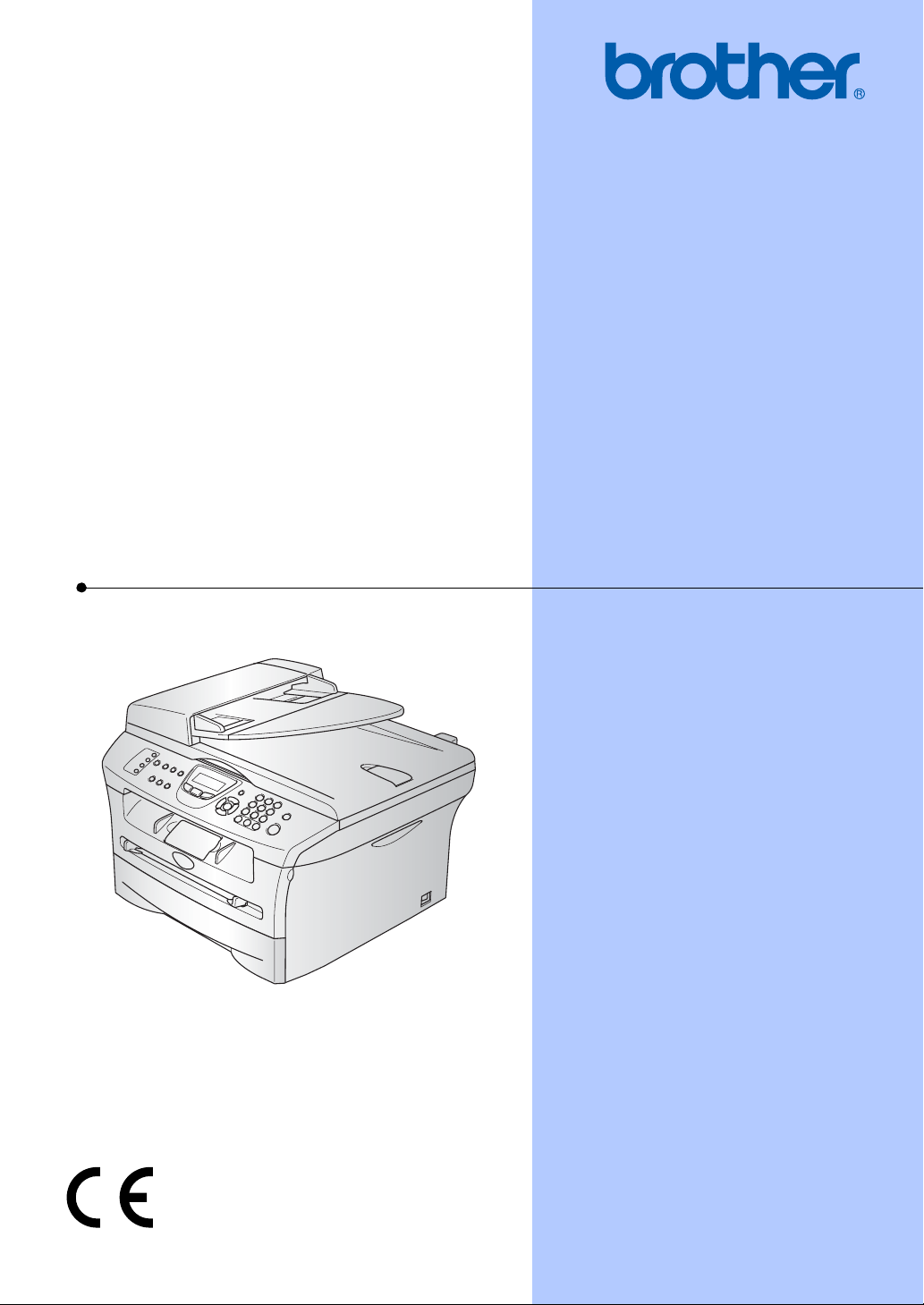
PŘÍRUČKA UŽIVATELE
MFC-7420
MFC-7820N
Verze B
Page 2
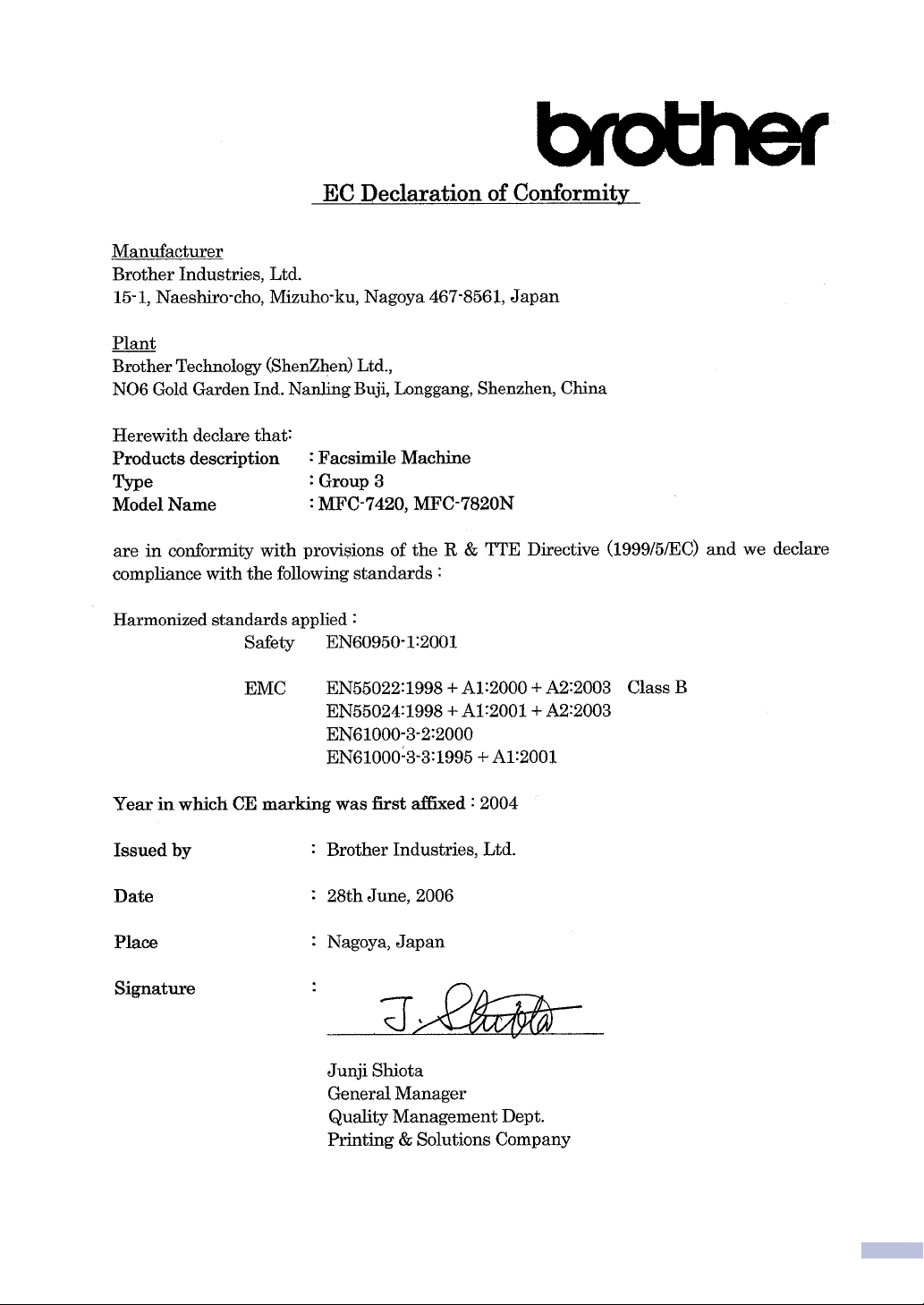
i
Page 3
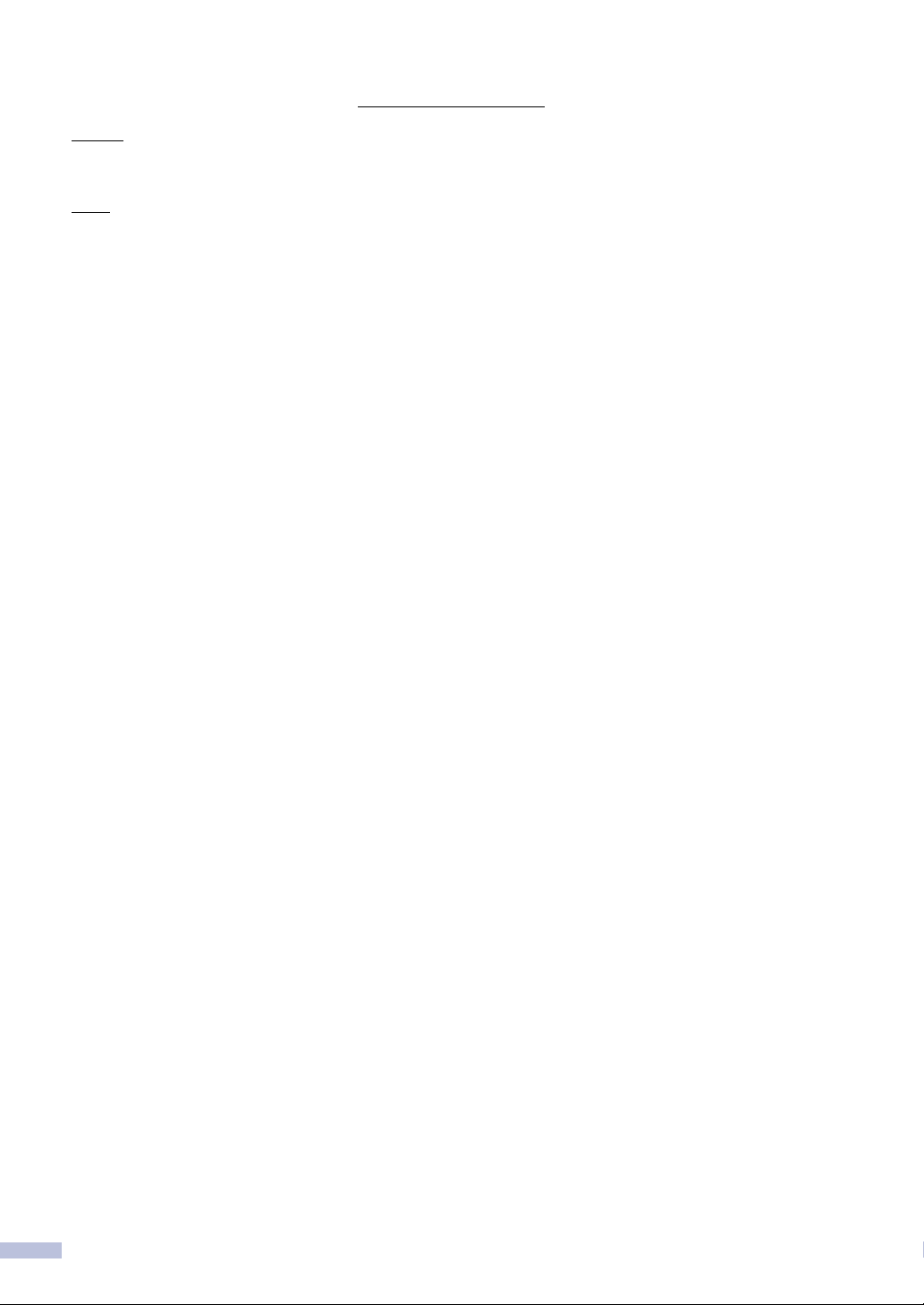
Prolášení o shodě EC
Výrobce
Brother Industries Ltd.
15-1, Naeshiro-cho, Mizuho-ku, Nagoya 467-8561, Japonsko
Závod
Brother Technology (ShenZhen) Ltd.,
NO6 Gold Garden Ind. Nanling Buji, Longgang, Shenzhen, Čína
Tímto prohašuje :
Popis výrobku : multifunkční zařízení s faxem
Typ : Skupina 3
Název modelu : MFC-7420, MFC-7820N
jsou v souladu s ustanoveními směrnice R & TTE (1995/5/EC) a prohlašujeme soulad s následujícími normami :
Použité harmonizované normy :
Bezpečnost : EN60950-1:2001
EMC : EN55022:1998 + A1:2000 + A2:2003 Třída B
EN55024:1998 + A1:2001 + A2:2003
EN61000-3-2:2000
EN61000-3-3:1995 + A1:2001
Rok prvního použití značky CE : 2004
Vydal : Brother Industries, Ltd.
Datum : 28. června 2006
Místo : Nagoya, Japonsko
ii
Page 4
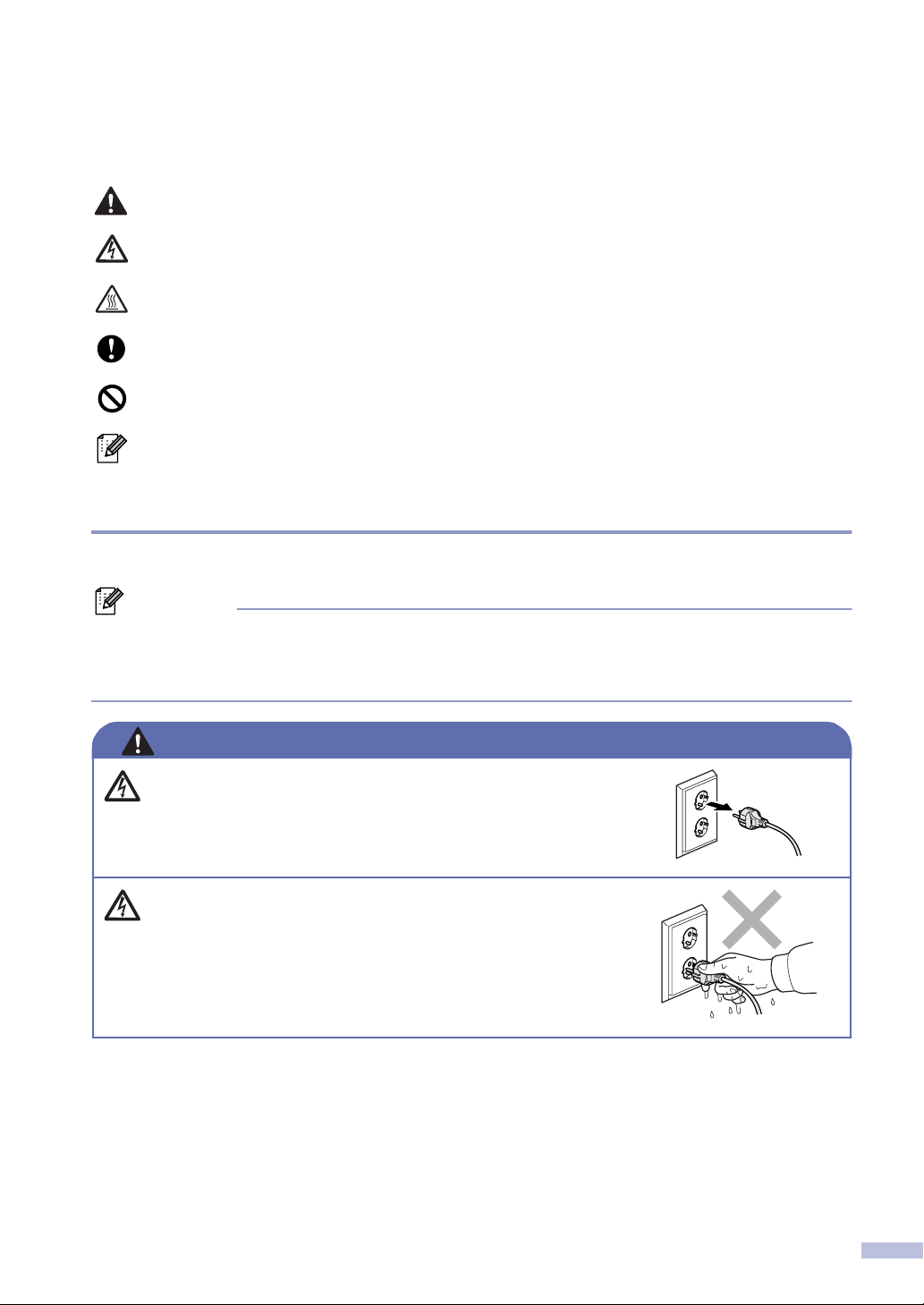
Bezpečnostní opatření
V celé příručce uživatele používáme následující ikony.
Upozornění vám říkají, co máte dělat, abyste předešli možným osobním zraněním.
Ikony rizika zásahu elektrickým proudem vás varují před možným úrazem
elektrickým proudem.
Symboly horkých povrchů vás varují, abyste se nedotýkali těch částí přístroje, které
jsou horké.
Výstrahy pozor specifikují postupy, jež musíte dodržovat, nebo se jich vyvarovat,
abyste předešli možnému poškození přístroje nebo jiných předmětů.
Ikony nesprávného nastavení vás upozorňují na postupy, které nejsou kompatibilní
s přístrojem.
Poznámky vám říkají, jak reagovat na situaci, která může nastat, nebo poskytují tipy
o tom, jak aktuální operace spolupracuje s jinými procesy.
Bezpečné používání stroje
Uschovejte tyto pokyny pro další použití a přečtěte si je před zahájením jakékoliv údržby.
Poznámka
(Pro MFC-7420) Pokud existují v paměti přístroje faxy, musíte je vytisknout nebo uložit, než
vypnete přístroj a vypojíte jej z napájecí sítě. (Pro uložení faxů do paměti, viz Přeposlání faxů na
jiný faxový přístroj na straně 10-5 nebo Přenášení faxů do vašeho PC na straně 10-5.)
UPOZORNĚNÍ
Uvnitř přístroje jsou vysokonapět’ové elektrody. Než vyčistíte
vnitřek přístroje, ujistěte se, že jste odpojili nejprve telefonní kabel
a pak napájecí kabel z elektrické zásuvky.
Nemanipulujte se zásuvkou mokrýma rukama. Mohlo by tím dojít
k elektrickému šoku.
iii
Page 5
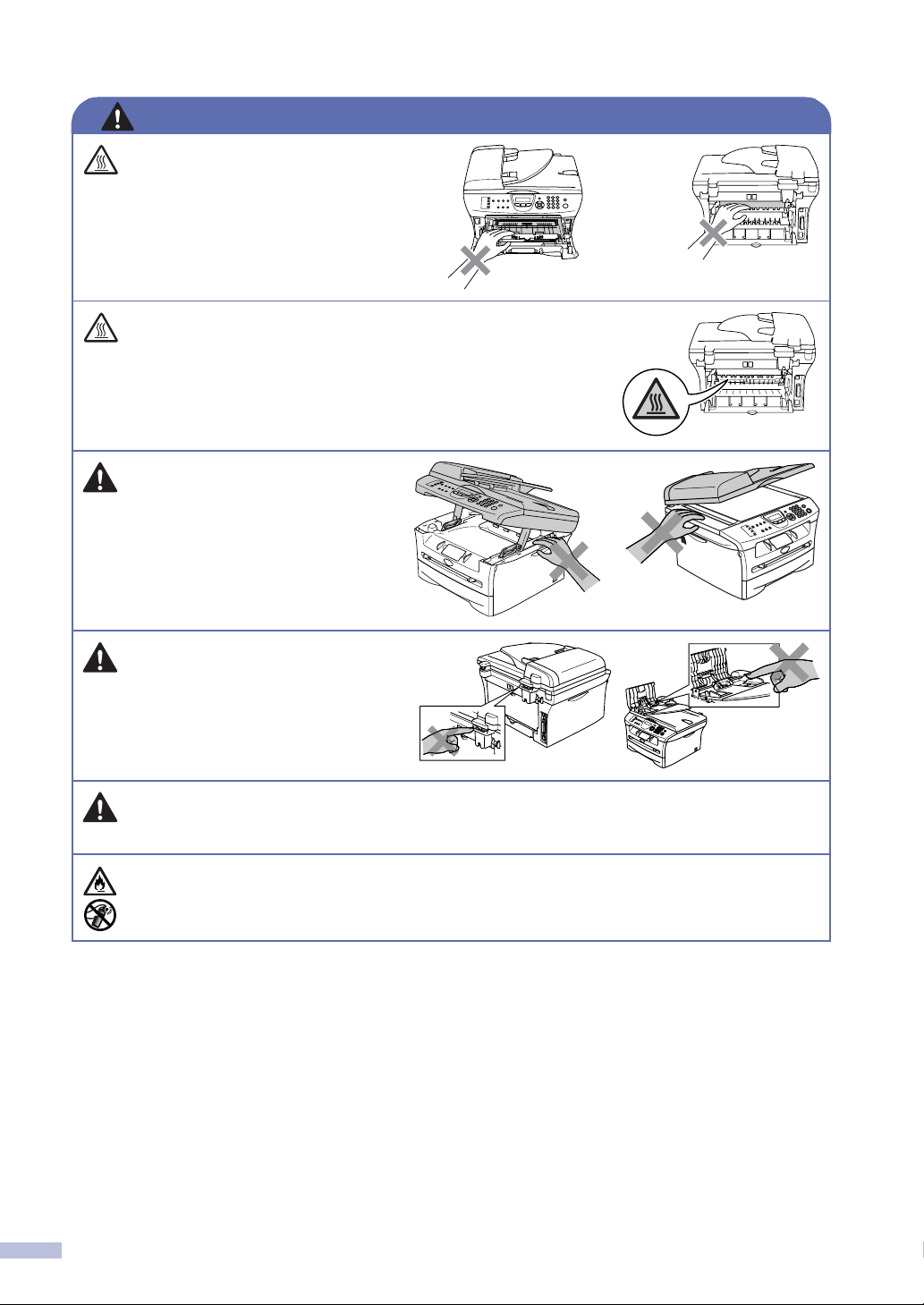
UPOZORNĚNÍ
Po používání přístroje jsou některé
vnitřní součásti extrémně HORKÉ!
Chcete-li předejít zraněním,
nepokládejte prsty na místa
vyznačená na ilustraci.
Zapékací jednotku vyznačuje etiketa pozor. Neodstraňujte a
nepoškozujte etiketu.
Chcete-li předcházet zraněním,
nepokládejte dlaně na okraj přístroje
pod kryt dokumentu nebo skeneru.
Chcete-li předcházet zraněním,
nepokládejte prsty do oblasti, která
je zobrazená na ilustraci.
Vysypaný toner neuklízejte vysavačem. Tonerový prach by se mohl uvnitř vysavače vznítit.
Opatrně setřete tonerový prach suchým měkkým hadříkem a zlikvidujte ho v souladu s místními
nařízeními.
K čištění vnitřní nebo vnější části tohoto zařízení NEPOUŽÍVEJTE žádné hořlavé látky ani žádný
typ spreje. Mohlo by dojít k požáru nebo úrazu elektrickým proudem.
iv
Page 6
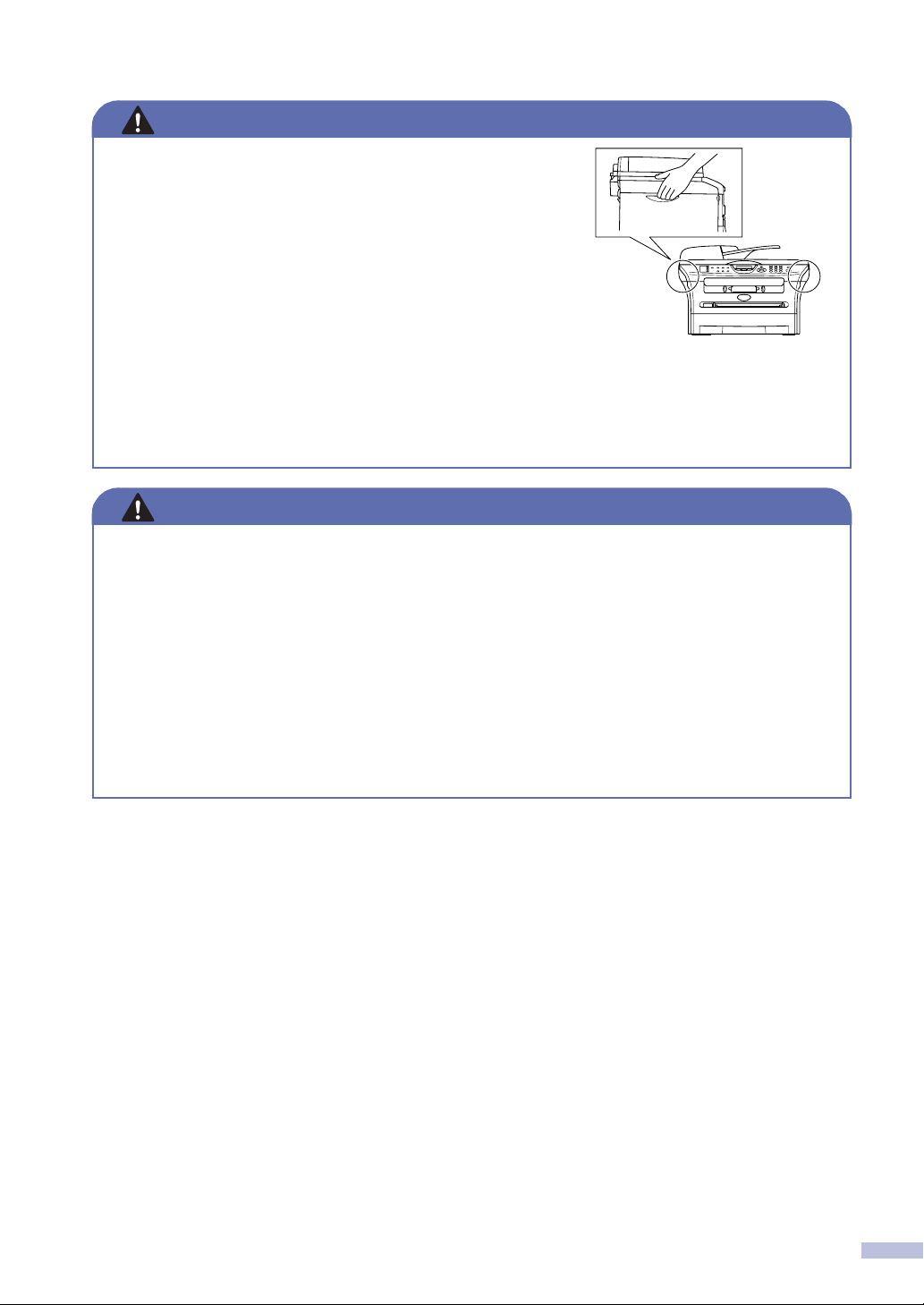
UPOZORNĚNÍ
Při přesouvání přístroje uchopte boční rukojeti pod skenerem.
■
Nezvedejte přístroj za spodní část.
Postupujte opatrně při instalaci či úpravě telefonních kabelů.
■
Nikdy se nedotýkejte telefonních kabelů nebo zakončení, která nejsou izolovaná, pokud nebyla
telefonní linka odpojena u nástěnné zásuvky. Nikdy neinstalujte telefonní vedení během bouřky. Nikdy
neinstalujte nástěnnou telefonní zásuvku do mokrého místa.
Tento výrobek musí být instalován v blízkosti elektrické zásuvky, která je snadno přístupná. V případě
■
naléhavé události musíte odpojit napájecí kabel ze zásuvky, abyste zcela vypnuli přívod energie.
UPOZORNĚNÍ
DŮLEŽITÉ BEZPEČNOSTNÍ POKYNY
Při používání vašeho telefonního vybavení je třeba vždy dodržovat základní bezpečnostní
opatření, aby se snížilo riziko vznícení, elektrického šoku a zranění osob, a to včetně
následujících bodů:
1. Nepoužívejte tento výrobek v blízkosti vody, například vany, umyvadla, dřezu nebo pračky,
ve vlhkém sklepě nebo poblíž bazénu.
2. Nepoužívejte tento výrobek během elektrické bouře. Existuje vzdálené riziko elektrického
šoku od blesku.
3. Nepoužívejte tento výrobek k ohlášení úniku plynu v blízkosti úniku.
UCHOVEJTE SI TYTO POKYNY
v
Page 7
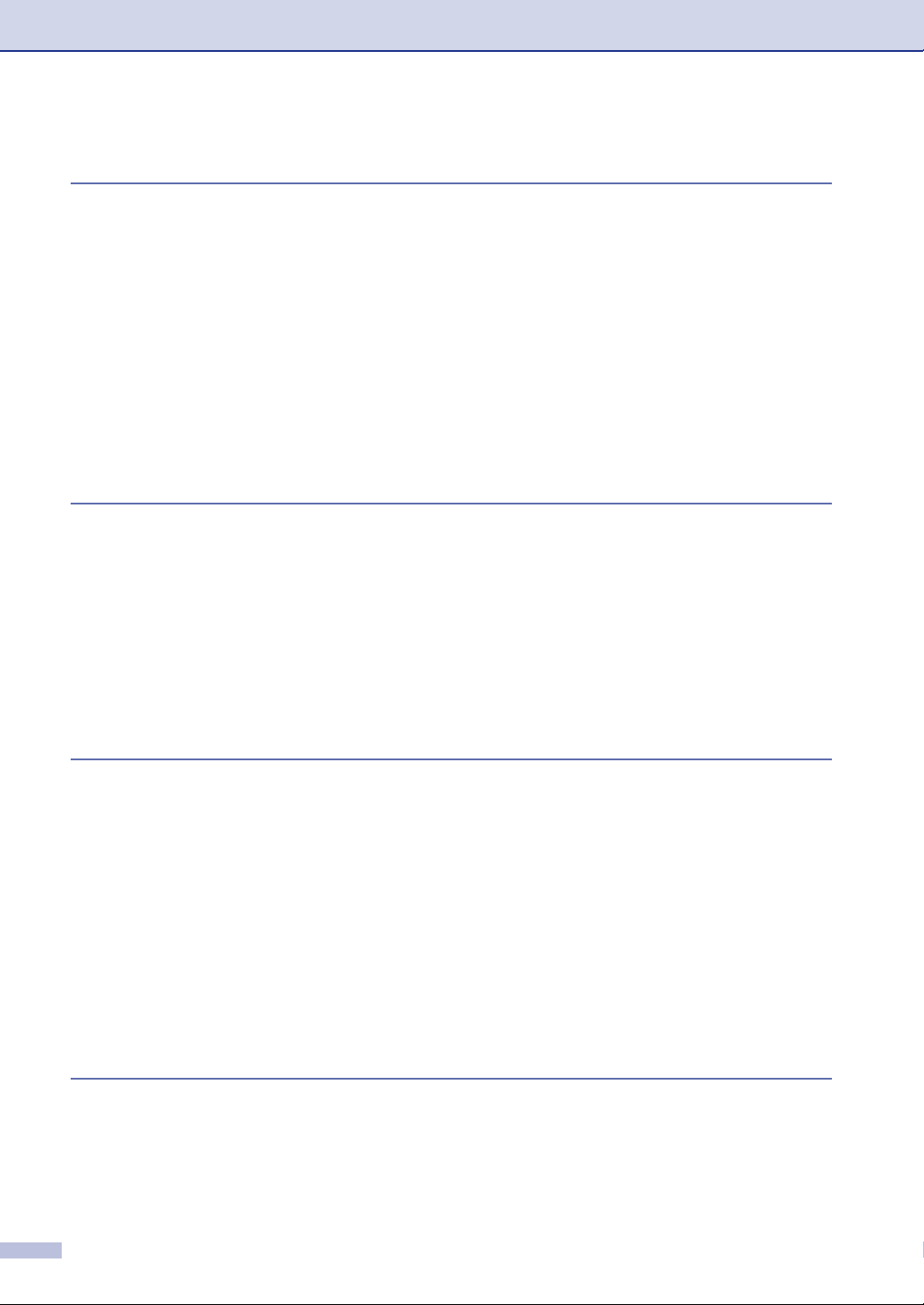
Obsah
1
2
Úvod
Používání této příručky.........................................................................................1-1
Výběr umístění.....................................................................................................1-1
Popis ovládacího panelu......................................................................................1-2
Zakládání dokumentu ..........................................................................................1-4
Používání automatického podavače dokumentů (ADF).................................1-4
Používání skenovacího skla...........................................................................1-5
O papíru...............................................................................................................1-6
Doporučený papír ..........................................................................................1-6
Volba vhodného papíru..................................................................................1-6
Kapacita zásobníků papíru ........................................................................1-7
Zakládání papíru............................................................................................1-8
Zakládání papíru či jiných médií do ručního podavače ..............................1-8
Programování na displeji
Programování na displeji .....................................................................................2-1
Přehled nabídek.............................................................................................2-1
Uchovávání paměti ........................................................................................2-1
Navigační klávesy................................................................................................2-2
Zadávání textu.............................................................................................2-10
Zadávání mezer.......................................................................................2-10
Provádění oprav ......................................................................................2-10
Opakování písmen...................................................................................2-10
Zvláštní znaky a symboly ........................................................................2-10
3
4
vi
Nastavení odesílání
Jak vstoupit do režimu Faxu ................................................................................3-1
Vytáčení...............................................................................................................3-1
Manuální vytáčení..........................................................................................3-1
Jednodotykové vytáčení ................................................................................3-1
Rychlé vytáčení .............................................................................................3-1
Prohledat .......................................................................................................3-2
Opakování vytáčení faxu ...............................................................................3-2
Faxování..............................................................................................................3-3
Faxování z ADF .............................................................................................3-3
Faxování ze skenovacího skla.......................................................................3-3
Oběžníkí.........................................................................................................3-4
Zámořský režim.............................................................................................3-5
Nastavení přijímání
Základní operace přijímání...................................................................................4-1
Volba režimu Přijímání ..................................................................................4-1
Pro zvolení nebo změnu režimu Příjmu.....................................................4-2
Detekce faxu..................................................................................................4-2
Page 8
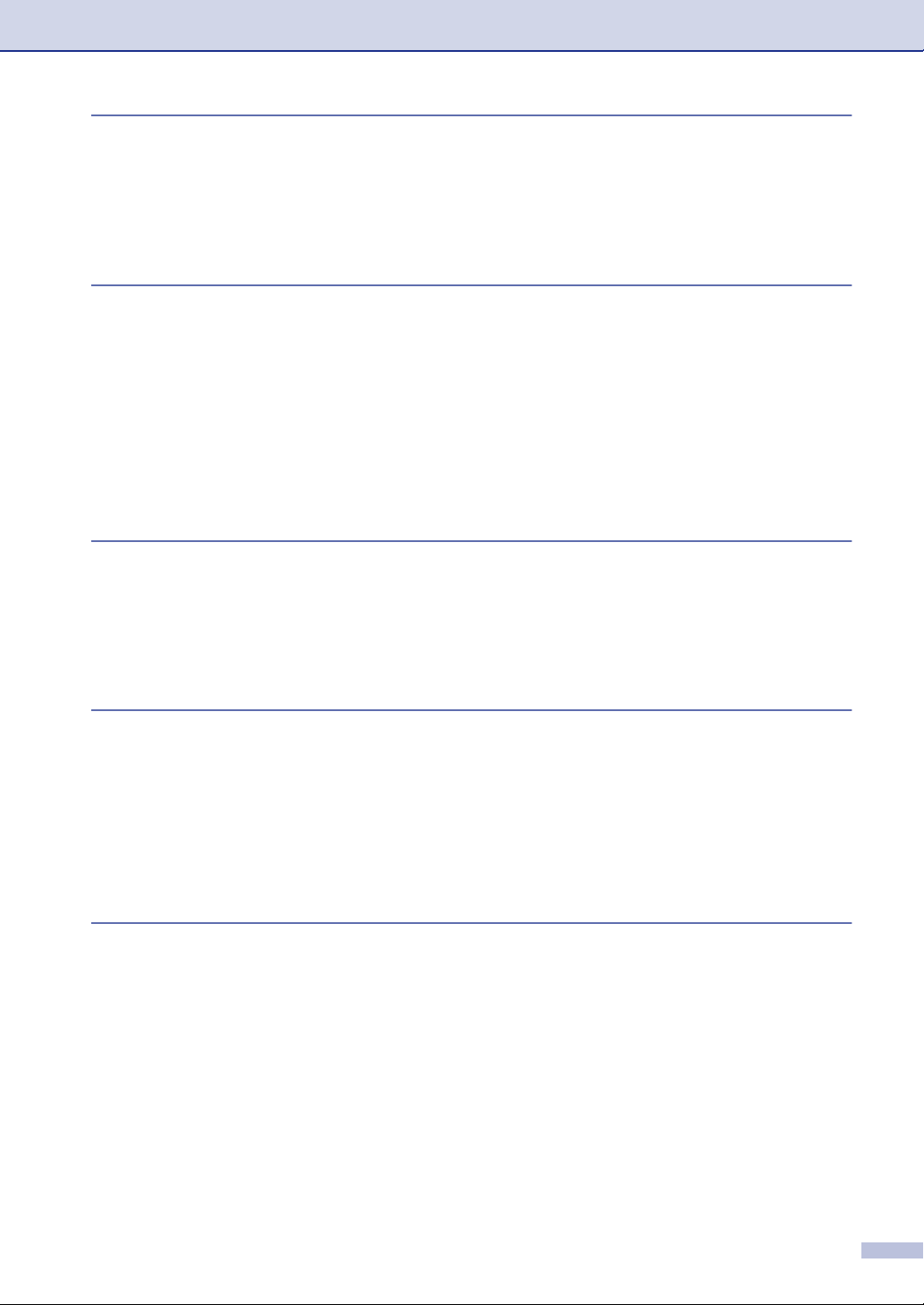
5
Čísla pro rychlé vytáčení a možnosti vytáčení
Ukládání čísel pro snadné vytáčení .....................................................................5-1
Ukládání jednodotykových čísel.....................................................................5-1
Ukládání čísel pro rychlé vytáčení .................................................................5-2
Změna Jednodotykových čísel/čísel pro Rychlé vytáčení..............................5-2
Nastavení Skupin pro Vysílání.......................................................................5-3
6
7
8
Možnosti vzdáleného odesílání faxů
Nastavení možností vzdáleného odesílání faxů...................................................6-1
Nastavení Přesměrování faxů........................................................................6-1
Nastavení ukládání faxů ................................................................................6-1
Nastavení Přijmout fax na PC........................................................................6-2
Nastavení kódu pro Vzdálený přístup............................................................6-3
Vzdálené vyzvednutí............................................................................................6-3
Používání kódu pro Vzdálený přístup ............................................................6-3
Vzdálené příkazy...........................................................................................6-4
Vyzvedávání faxových zpráv .........................................................................6-5
Tisk zpráv
Nastavení a činnost faxu......................................................................................7-1
Úprava Hlášení o přenosu .............................................................................7-1
Nastavení periody deníku ..............................................................................7-2
Tisk zpráv ......................................................................................................7-2
Tisk zprávy ................................................................................................7-2
Vytváření kopií
Používání přístroje jako kopírky...........................................................................8-1
Vstup do režimu Kopírování...........................................................................8-1
Vytváření více kopií........................................................................................8-2
Ukončit kopírování .........................................................................................8-2
Používání kláves pro dočasné kopírování............................................................8-2
Zvětšení nebo zmenšení kopírovaného obrazu .............................................8-3
Změna dočasného nastavení kopírování.......................................................8-4
9
Důležitá informace
Specifikace IEC 60825-1 ...............................................................................9-1
Laserová dioda..........................................................................................9-1
Odpojte přístroj ..............................................................................................9-1
Informace o kabelech ....................................................................................9-1
Důležité .....................................................................................................9-1
Spojení LAN (jen MFC-7820N)......................................................................9-1
Rádiové interference .....................................................................................9-2
Důležité bezpečnostní pokyny .......................................................................9-2
Obchodní značky...........................................................................................9-3
vii
Page 9

10
Odstraňování potíží a běžná údržba
Odstraňování potíží............................................................................................10-1
Chybová hlášení..........................................................................................10-1
Kontrola, zda jsou v paměti přístroje faxy................................................10-5
Přeposlání faxů na jiný faxový přístroj .....................................................10-5
Přenášení faxů do vašeho PC .................................................................10-5
Zaseknutí dokumentů ..................................................................................10-6
Dokument je zaseknutý uvnitř jednotky ADF ...........................................10-6
Zaseknutí papíru..........................................................................................10-7
Papír je zaseknutý uvnitř přístroje ...........................................................10-7
Papír je zaseknutý v zadní části přístroje.................................................10-8
Papír je zaseknutý uvnitř jednotky bubnu a tonerové kazety.................10-10
Pokud máte s přístrojem problémy............................................................10-11
Zlepšení kvality tisku..................................................................................10-16
Čištění jednotky fotoválce ..........................................................................10-17
Kompatibilita ..............................................................................................10-20
Běžná údržba...................................................................................................10-20
Čištění vnější strany přístroje.....................................................................10-20
Vnější stranu přístroje čistěte následovně: ............................................10-20
Čištění skenovacího skla ...........................................................................10-21
Čištění skla laserové jednotky ...................................................................10-22
Čištění koronového vodiče ........................................................................10-23
Výměna tonerové kazety TN-2000 ............................................................10-24
Výměna tonerové kazety ...........................................................................10-24
Výměna jednotky fotoválce (DR-2000)......................................................10-27
S
I
Specifikace
Popis výrobku .....................................................................................................S-1
Obecné............................................................................................................... S-1
Tisková média.....................................................................................................S-2
Kopie................................................................................................................... S-3
Fax...................................................................................................................... S-4
Skener ................................................................................................................ S-5
Tiskárna ..............................................................................................................S-5
Rozhraní ............................................................................................................. S-6
Požadavky na počítač.........................................................................................S-7
Spotřební materiál............................................................................................... S-8
Sít’ (LAN) (jen MFC-7820N)................................................................................ S-9
Volitelný externí bezdrátový tiskový/skenovací server (NC-2200w) ................... S-9
Volitelný externí tiskový server (NC-2100p)...................................................... S-10
Index I-1
viii
Page 10
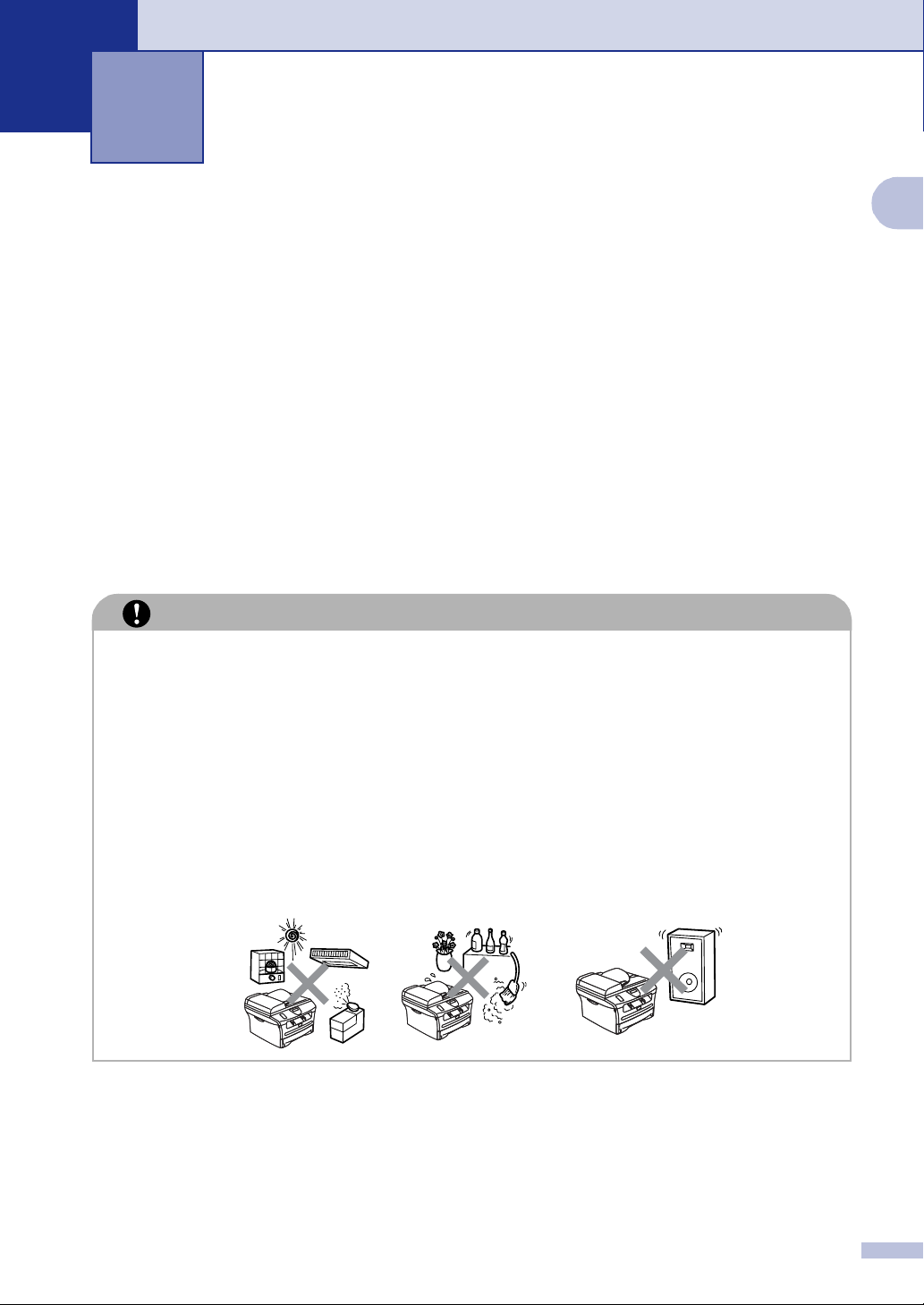
Úvod
1
Používání této příručky
V celé této příručce uvidíte na zvláštní symboly, které indikují na důležitá upozornění, poznámky
a kroky. Zvláštní typy písma označují klávesy, které byste měli stisknout, zprávy, které se objeví
na displeji, a důležité body či příbuzná témata.
Tučné Tučné písmo identifikuje zvláštní klávesy na ovládacím panelu přístroje.
Kurzíva Kurzíva zdůrazňuje důležitý bod nebo odkazuje na příbuzné téma.
Courier Typ písma Courier identifikuje zprávy na displeji přístroje.
Výběr umístění
Postavte přístroj na plochý, stabilní povrch bez vibrací a otřesů, například na stůl. Přístroj umístěte
do blízkosti telefonní zásuvky a standardní uzemněné zásuvky. Zvolte umístění, kde je teplota
stálá mezi 10°C a 32,5°C.
POZOR
1
■ Neumist’ujte přístroj do oblasti s častým provozem.
■ Neumist’ujte přístroj do blízkosti topení, klimatizačních jednotek, vody, chemikálií nebo
chladniček.
■ Neumist’ujte přístroj na přímé sluneční světlo, přílišné teplo, vlhko nebo prach.
■ Nepřipojujte přístroj do elektrické zásuvky řízené nástěnnými spínači nebo automatickými
časovači.
■ Přerušením energie může dojít ke smazání dat v paměti přístroje.
■ Nepřipojujte přístroj k elektrické zásuvce s velkými spotřebiči nebo jiným vybavením, které
by mohlo přerušit dodávku energie.
■ Předcházejte zdrojům interferencí, jako jsou reproduktory nebo základny bezdrátových
telefonů.
1 - 1
Page 11
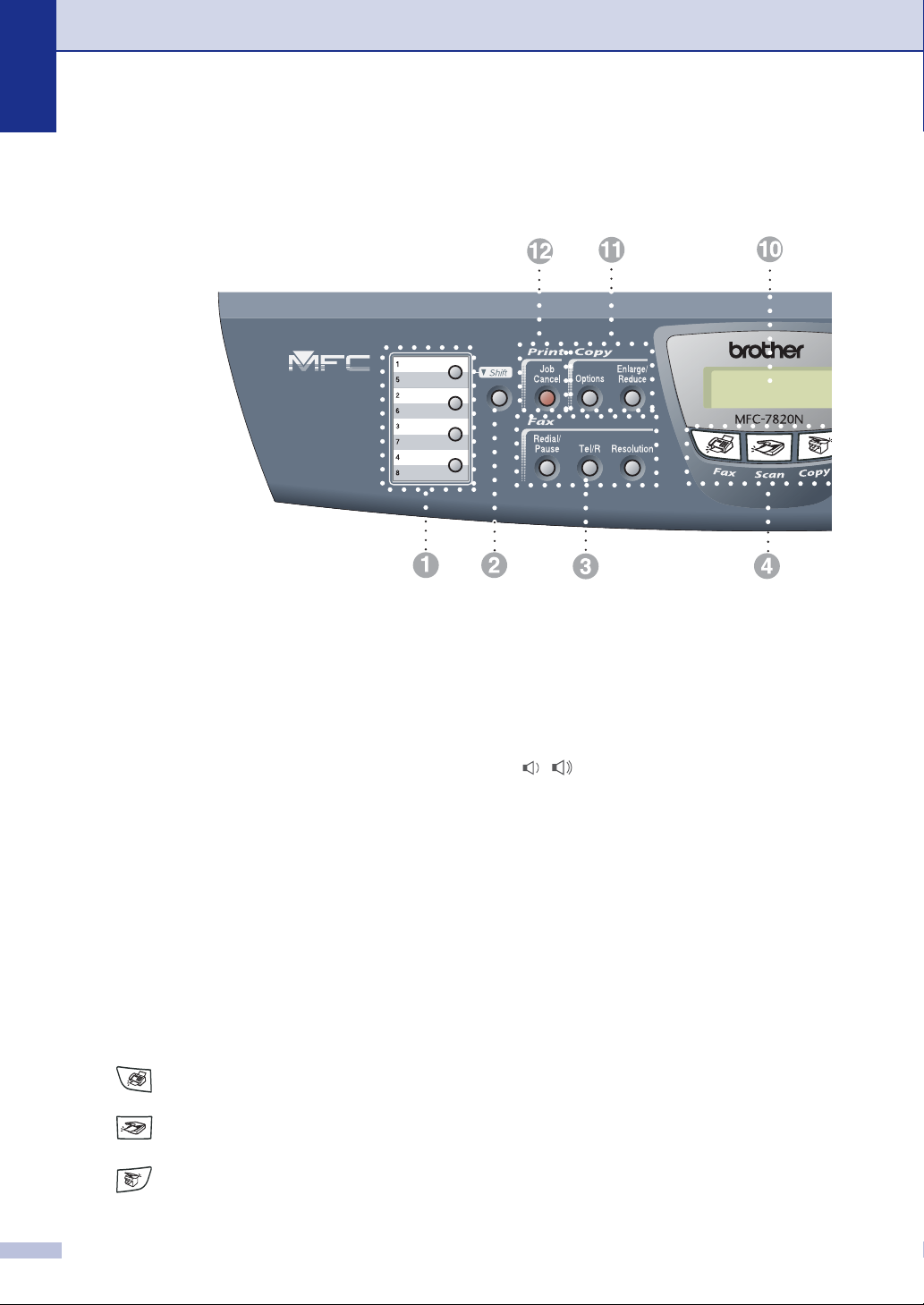
Kapitola 1
▲
Popis ovládacího panelu
MFC-7420 a MFC-7820N mají podobné ovládací klávesy.
01/03 15:25 Fax
Rozlis:Standard
Jednodotykové klávesy
1
Tyto 4 klávesy vám poskytnou okamžitý
přístup k 8 uloženým číslům.
Shift (Další)
2
Pro přístup k jednodotykovým číslům 5 až 8
přidržte Shift (Další) při stisknutí
jednodotykové klávesy.
Faxové a telefonní klávesy:
3
Redial/Pause (Opakování/Pauza)
Zopakuje vytočení posledního čísla. Rovněž
umístí pauzu do čísel pro rychlé vytáčení.
Tel/R
Tato klávesa se používá pro telefonní
rozhovor po zvednutí externího sluchátka při
F/T pseudovyzvánění.
Tuto klávesu též využijte pro přístup k vnější
lince nebo předání hovoru na jinou linku,
když je připojena k PABX (PBX).
Resolution (Rozlišení)
Nastavuje rozlišení při odesílání faxu.
Klávesy režimu:
4
Fax
Umožňuje přístup k režimu Faxu.
Scan (Sken)
Umožňuje přístup k režimu Skenování.
Copy (Kopie)
Umožňuje přístup k režimu Kopírování.
Navigační klávesy:
5
Menu/Set (Menu/Uložení)
Tatáž klávesa se používá pro operace
nabídky a nastavit.
Umožňuje přístup do Nabídky pro
naprogramování a uložení nastavení v
přístroji.
V pohotovostním režimu můžete tyto klávesy
stisknout pro upravení hlasitosti zvonění.
Search/Speed Dial (Vyhledání/Krátká
▼
volba)
Umožní vyhledat čísla uložená v paměti
vytáčení. Rovněž umožní vytočit uložená
čísla stiskem # a trojmístného čísla.
Stiskem procházíte dopředu nebo dozadu ve
volbě nabídky.
nebo
▲
Stiskem můžete procházet nabídky a
možnosti.
▼
1 - 2
Page 12
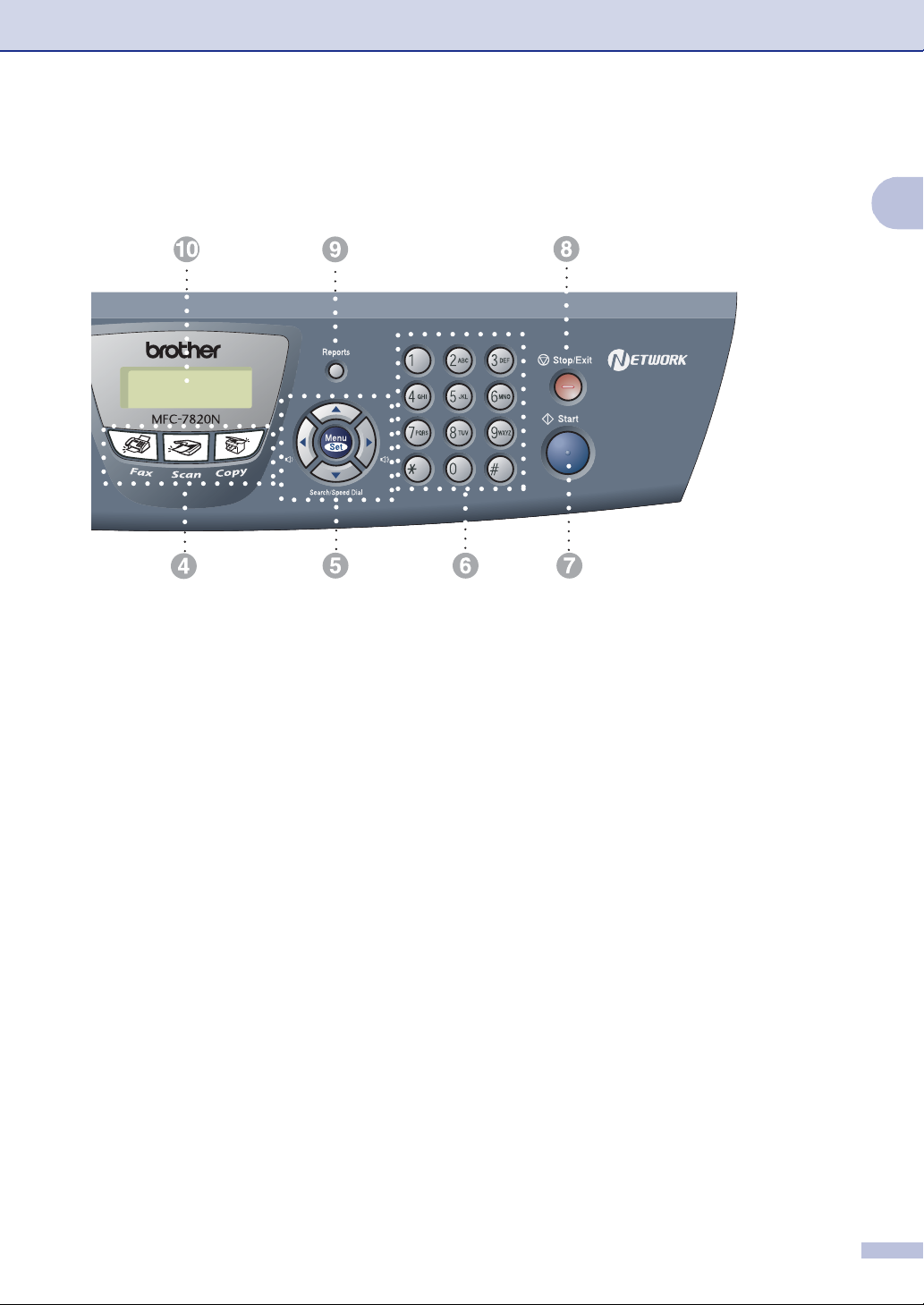
01/03 15:25 Fax
Rozlis:Standard
Úvod
1
Číselná klávesnice
6
Těmito klávesami vytočíte telefonní nebo
faxová čísla, která můžete uložit do paměti.
Klávesa # umožňuje dočasně změnit režim
vytáčení během telefonního hovoru z
pulzního na tónový.
Start
7
Umožňuje zahájit odesílání faxů nebo
vytváření kopií.
Stop/Exit (Stop/Konec)
8
Zataví operaci nebo vystoupí z menu.
Reports (Hlášení)
9
Vytiskne Zprávu o ověření přenosu, Seznam
nápovědy, seznam rychlého vytáčení,
Faxový deník, Uživatelské nastavení,
Objednávku a Konfiguraci sítě*. (*jen
MFC-7820N).
Displej z tekutých krystalů
@
Zobrazuje zprávy na obrazovce, abyste
mohli natavit a používat váš přístroj.
Klávesy kopírování (Dočasné nastavení):
A
Enlarge/Reduce (Zvětšení/Zmenšení)
Umožňuje vám zvětšovat nebo zmenšovat
kopie v závislosti na zvoleném poměru.
Options (Volby)
Snadno a rychle můžete zvolit dočasná
nastavení pro kopírování.
Klávesa tiskárny:
B
Job Cancel (Zrušení úlohy)
Můžete zrušit tiskovou úlohu a vymazat
tiskovou pamět’.
1 - 3
Page 13
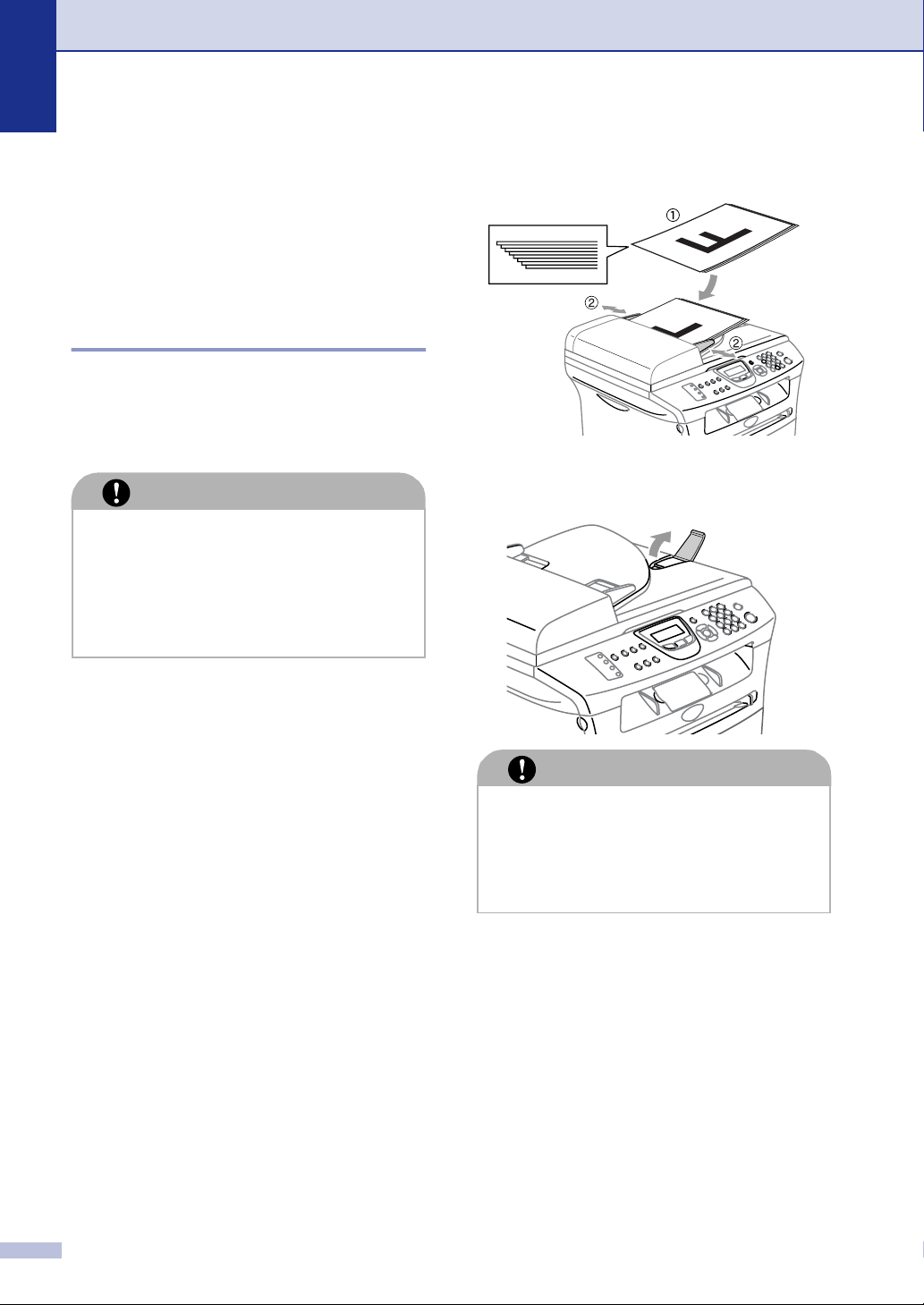
Kapitola 1
Zakládání dokumentu
Můžete odeslat fax, vytvářet kopie a skenovat
z ADF (automatického podavače dokumentů)
a ze skenovacího skla.
Používání automatického podavače dokumentů (ADF)
ADF může obsahovat až 35 stran a každý list
podá samostatně. Použijte standardní papír
80 g/m
založíte do ADF.
2
a vždy listy řádně provětrejte, než je
POZOR
■ NEPOUŽÍVEJTE papír, který je
zohýbaný, zmačkaný, přeložený,
potrhaný, sešitý, spojený svorkami,
slepený nebo přelepený páskou.
■ NEPOUŽÍVEJTE karton, noviny nebo
umělé látky.
2
Upravte zarážky papíru, aby odpovídaly
šíři vašich dokumentů.
3
Rozložte vysouvací podpěru dokumentů
ADF.
■ Ujistěte se, že dokumenty psané
inkoustem jsou zcela zaschlé.
■ Dokumenty pro odfaxování musí být od
147,3 do 215,9 mm široké a 147,3 až 356
mm dlouhé.
1
Stránky dobře provětrejte. Ujistěte se,
že dokumenty jsou založeny lícem
nahoru, horním okrajem dopředu v
ADF, dokud neucítíte, jak se dotkly válce
podavače.
POZOR
■ NETAHEJTE za dokument, když je
podáván.
■ Silné dokumenty zanechané na skle
skeneru mohou způsobit zaseknutí v
ADF.
1 - 4
Page 14
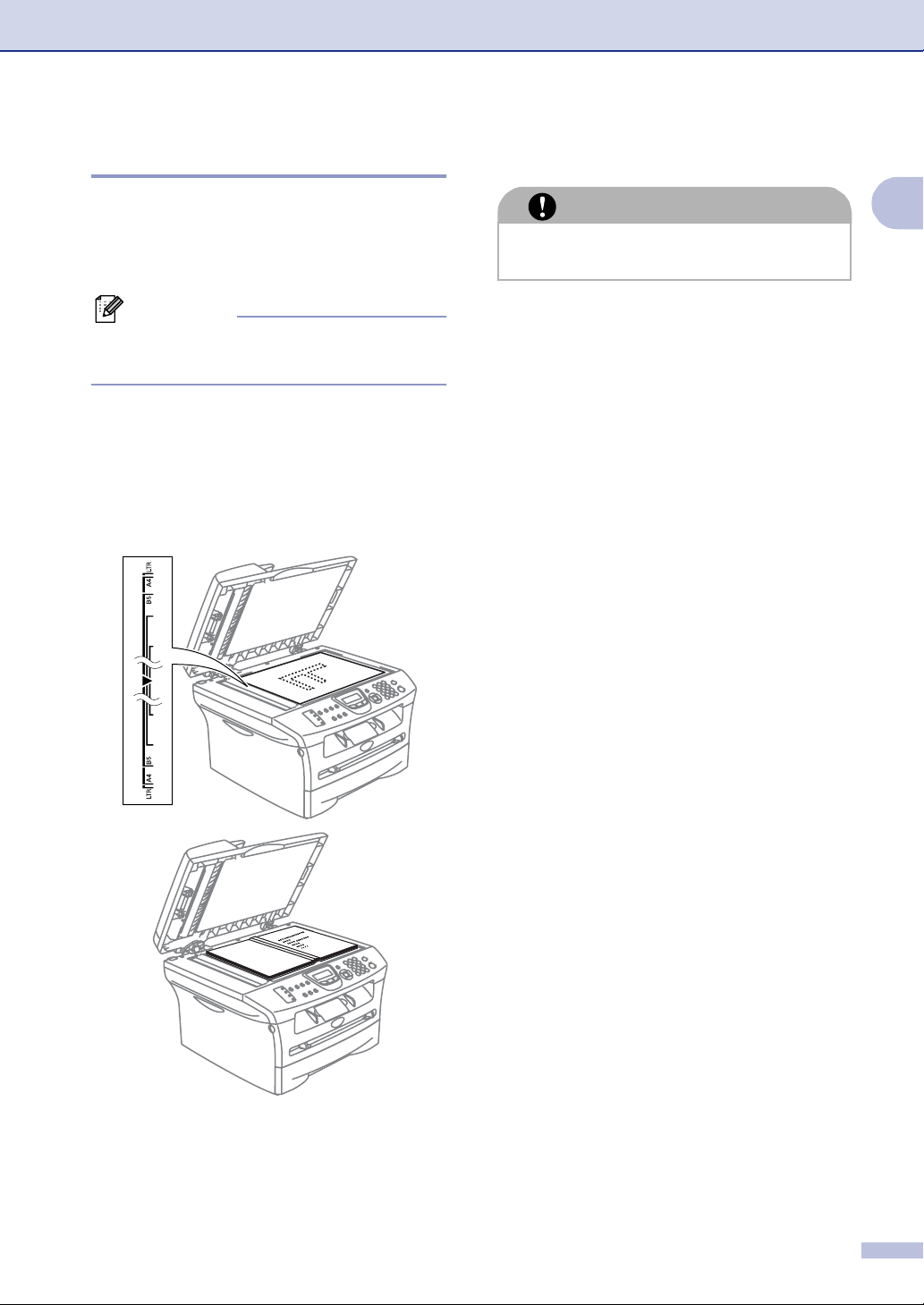
Používání skenovacího skla
3
Zavřete kryt dokumentu.
Úvod
Skenovací sklo můžete použít pro kopírování
nebo skenování stran knihy nebo jednotlivých
s
stran. Dokumenty
široké a 297 mm dlouhé.
mohou být až 215,9 mm
Poznámka
Pro použití skenovacího skla musí být ADF
prázdný.
1
Zvedněte kryt dokumentu.
2
Pomocí rysek vlevo vystřeďte dokument
lícem dolů na skenovací sklo.
Umistěte dokumenty lícem dolů na
skenovací skleněnou plochu.
POZOR
Pokud je dokument kniha nebo je silný,
nebouchejte s krytem, ani na něj netlačte.
1
1 - 5
Page 15
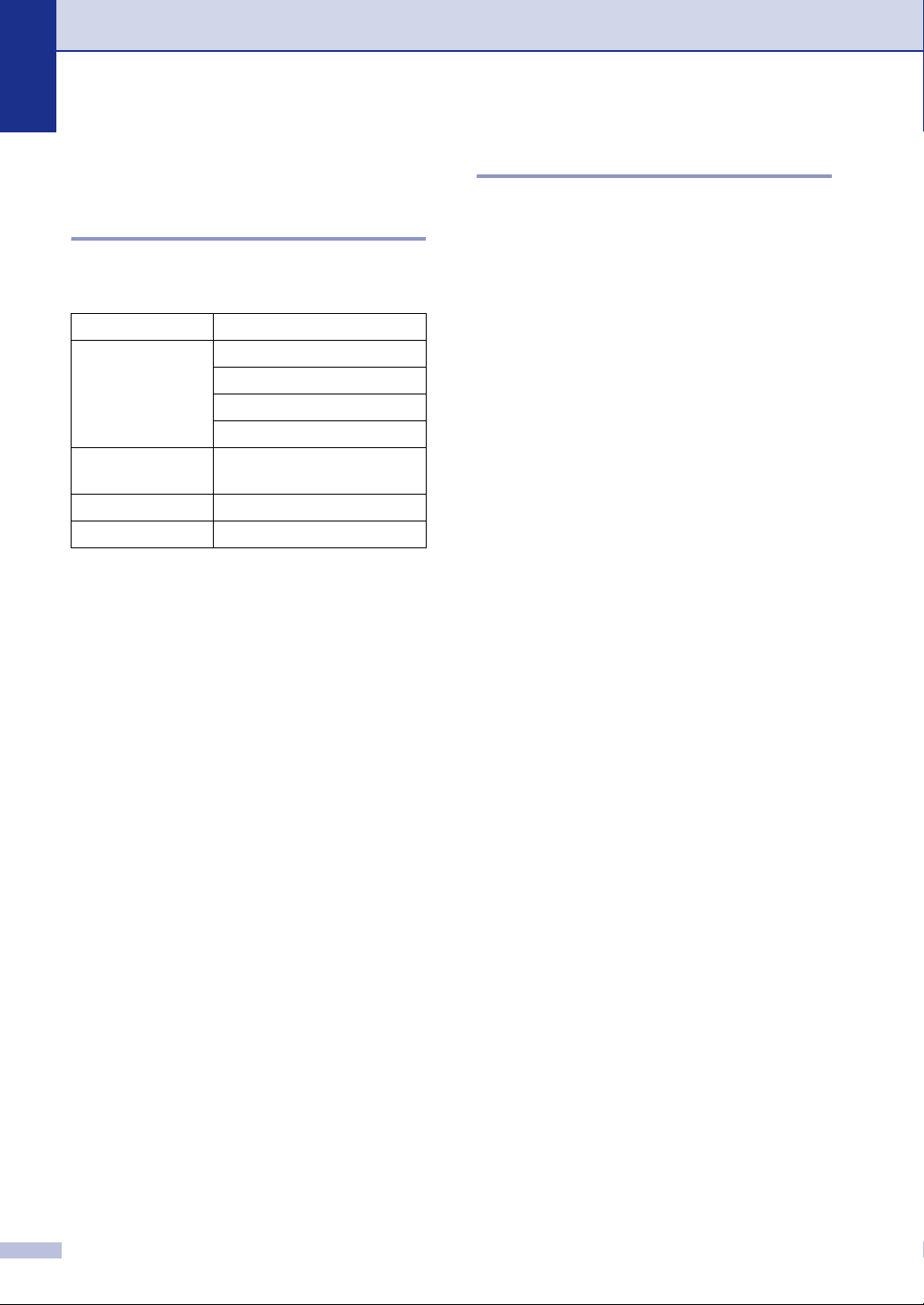
Kapitola 1
O papíru
Doporučený papír
Pro nejlepší tiskovou kvalitu doporučujeme
použít následující papír.
Typ papíru Položka
Běžný papír Xerox Premier 80 g/m
Xerox Business 80 g/m
M-real DATACOPY 80 g/m
IGEPA X-Press 80 g/m
Recyklovaný
papír
Fólie 3M CG 3300
Etikety Avery laser label L7163
Xerox Recycled Supreme
■ Použijte papír určený pro kopírování.
■ Použijte papír, který je od 75 do 90 g/m
■ Použijte neutrální papír. Nepoužívejte
kyselý nebo alkalický papír.
■ Použijte s dlouhými vlákny papír.
■ Použijte papír s obsahem vlhkosti
přibližně 5%.
2
2
2
Volba vhodného papíru
Doporučujeme otestovat papír (zejména
zvláštní velikosti a typy papíru) na přístroji
před zakoupením většího množství.
Pro co nejlepší tisk použijte doporučený typ
papíru, zejména pro běžný papír a fólie. Pro
další informace o specifikacích papíru
kontkatujte nejbližšího autorizovaného
obchodního zástupce nebo firmu, kde jste
přístroj zakoupili.
2
2
.
■ Používejte etikety nebo fólie určené pro
použití v laserových tiskárnách.
■ Pokud používáte speciální papír a přístroj
má potíže jej natáhnout ze zásobníku,
zkuste to znovu pomocí ručního
podavače.
■ V tomto přístroji můžete používat
recyklovaný papír.
1 - 6
Page 16
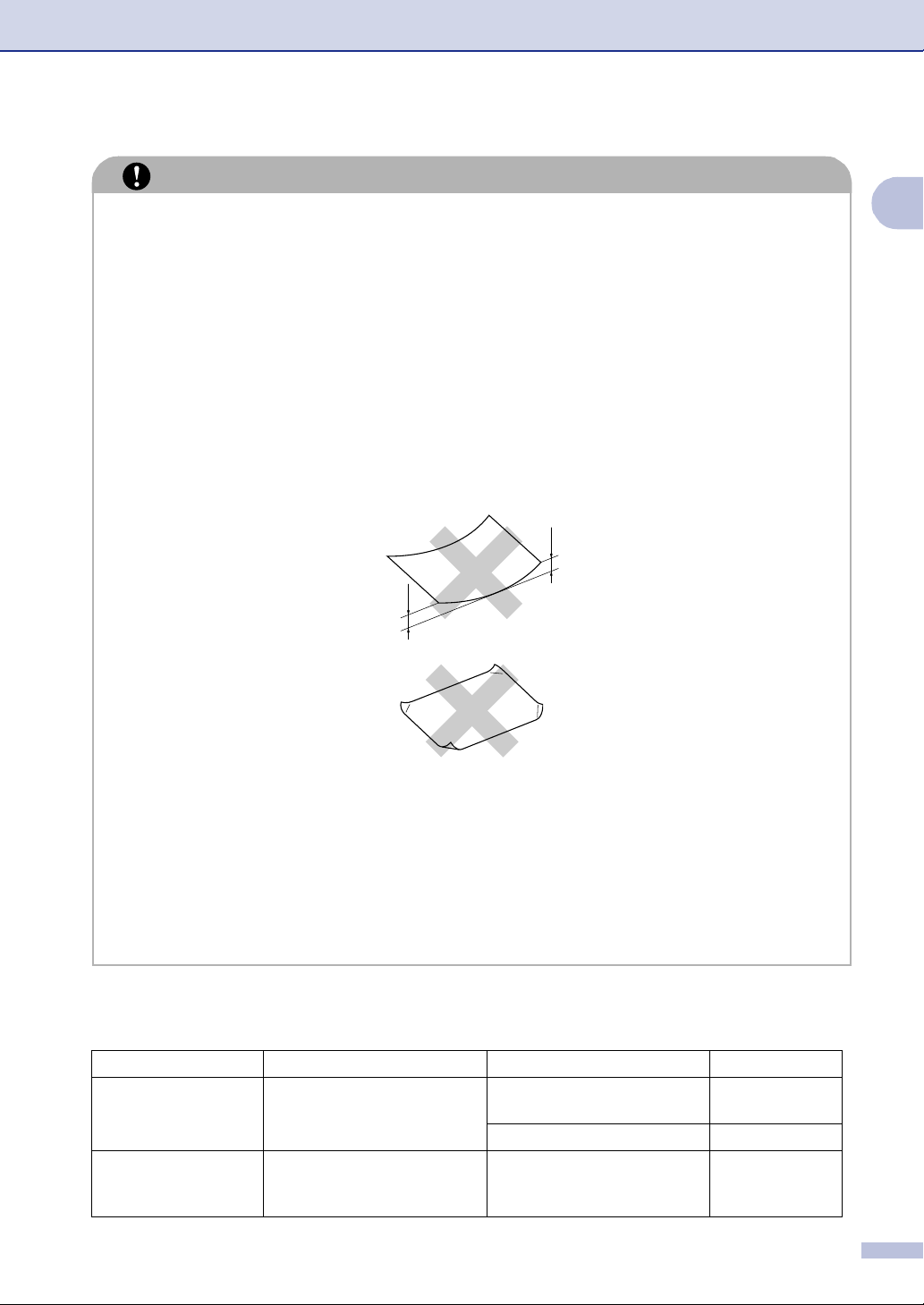
Úvod
POZOR
Nepoužívejte následující typy papíru či obálek, mohly by způsobit zaseknutí papíru a poškodit
váš přístroj.
Nepoužívejte:
• Papír do inkoustových tiskáren;
• potažený papír, například papír potažený vinylem;
• Předtištěný papír nebo papír s texturou, nebo s vytlačenou hlavičkou;
• Archy štítků, z nichž již byly nějaké štítky odstraněny;
• Papír, na který už se tisklo;
• Papír, který nelze jednotně složit do stohu;
• Papír s krátkým vláknem;
• Poškozený, zvlněný, zmačkaný nebo nepravidelně tvarovaný papír.
4 mm
nebo
delší
4 mm
nebo
delší
1
Nepoužívejte:
• Obálky sáčkové konstrukce;
• Obálky, které jsou samozalepovací;
• Obálky, které jsou vytlačené (s vyvýšeným reliéfem);
• Obálky se svorkami;
• Obálky bez ostrých přehybů;
• Obálky, které jsou na vnitřku předtištěné.
Kapacita zásobníků papíru
Velikost papíru Typy papíru Počet archů
Zásobník papíru A4, Letter, Executive, A5, A6,
B5 a B6
Ruční podavač Šířka: 69,9 - 215,9 mm
Délka: 116 – 406,4 mm
Běžný papír, recyklovaný
papír
Fólie až 10
Běžný papír, recyklovaný
papír, ruční papír, obálka,
štítky a fólie
až do 250
(80 g/m
1
2
)
1 - 7
Page 17
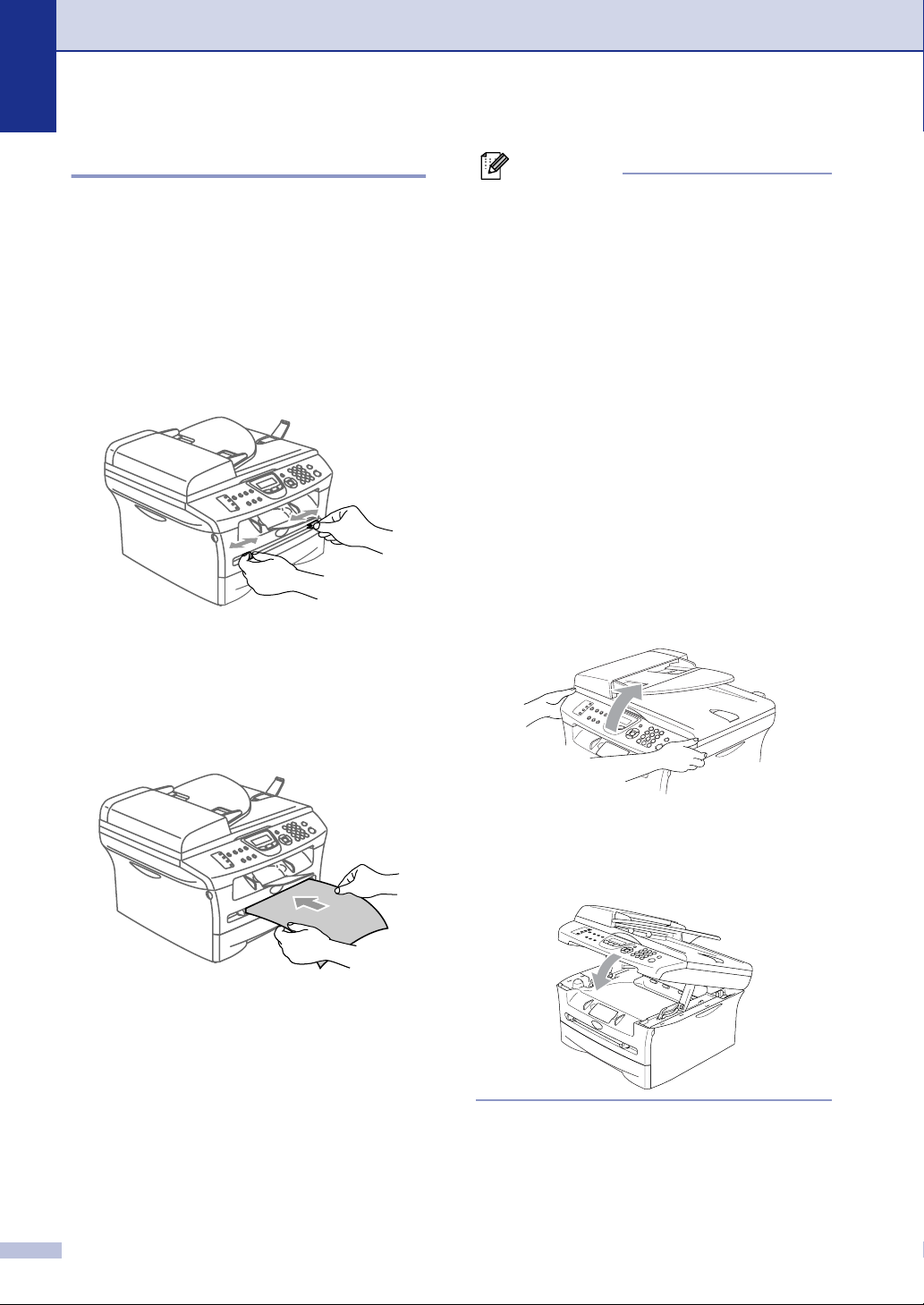
Kapitola 1
Zakládání papíru
Zakládání papíru či jiných médií do ručního podavače
Do tohoto podavače můžete zakládat obálky
a speciální tisková média po jednom. Ruční
podavač použijte pro tisk nebo kopírování na
štítky, obálky nebo silnější papír.
1
Upravte zarážky papíru tak, aby
odpovídaly velikosti papíru.
2
Oběma rukama zasuňte jeden list
papíru do ručního podavače, dokud
neucítíte, že přední okraj papíru se
dotýká válce podavače. Jakmile ucítíte,
že přístroj papír nepatrně posune, papír
pust’te.
Poznámka
když zakládáte papír do ručního podavače,
nezapomeňte na následující:
■ Strana, na kterou chcete tisknout, musí
být nahoře.
■ Zaveďte přední okraj (horní stranu papíru)
nejprve dopředu a jemně ji zatlačte do
podavače.
■ Ujistěte se, že je papír rovný a správně
založen na ručním podavači. Pokud tomu
tak není, papír se možná špatně zavede,
čehož výsledkem je nedokonalý tisk nebo
zaseknutí papíru.
■ Nevkládejte do ručního podavače více než
jen jeden list nebo obálku, jinak by mohlo
dojít k jeho zaseknutí.
■ Potištěný papír menší velikosti můžete
vyjmout z výstupního zásobníku snadněji,
když oběma rukama nadzvednete kryt
skeneru, jak je znázorněno na obrázku.
1 - 8
Přístroj stále můžete používat, i když je
kryt skeneru zvednutý. Kryt skeneru
můžete vrátit do původní pozice tak, že na
něj oběma rukama zatlačíte.
Page 18
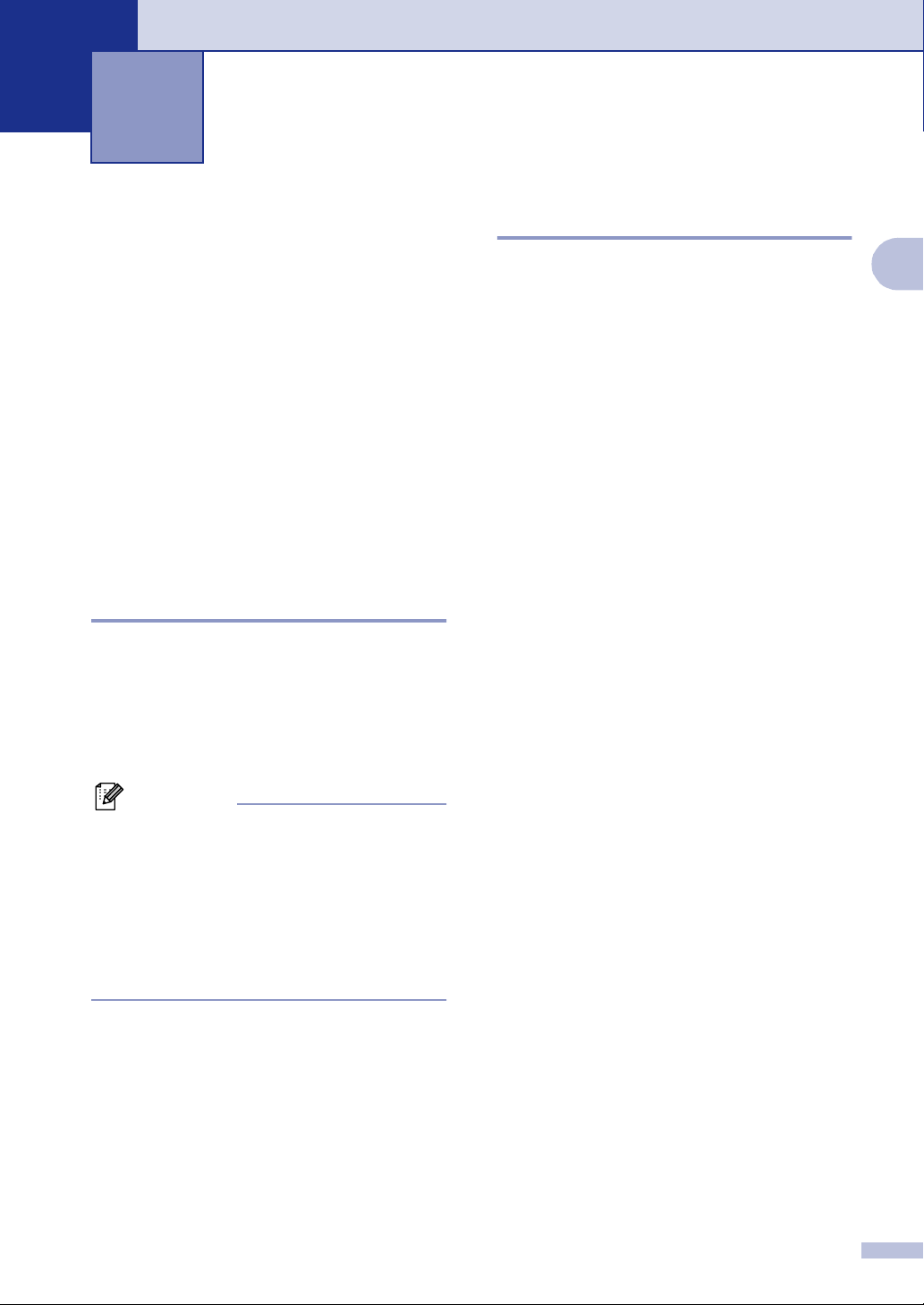
2
Programování na displeji
Programování na displeji
Váš přístroj je určen ke snadnému používání
s programováním na displeji pomocí
navigačních kláves. Programování přehledné
pro uživatele vám umožňuje plně využít
všechny možnosti nabídek, které jsou u
vašeho přístroje k dispozici.
Jelikož programování probíhá na displeji,
vytvořili jsme postupné pokyny, které vám
pomohou naprogramovat váš přístroj. Stačí
jen postupovat podle pokynů, které vás
provádějí nabídkami a možnostmi
programování.
Přehled nabídek
Přehled nabídek, která začíná na straně 2-3,
vám umožňí pochopit nabídky a možnosti,
které se nalézají v programech přístroje.
Jakmile si na programování zvyknete,
můžete tabulku nabídek využít jako rychlou
pomoc, když chcete změnit svá nastavení.
Uchovávání paměti
Pokud dojde k přerušení energie, neztratíte
nastavení nabídek, protože se neustále
ukládají. Dočasná nastavení (jako například
kontrast, zámořský režim atd.) budou
ztracena. Rovněž možná budete muset
znovu nastavit datum a čas.
2
Poznámka
Můžete naprogramovat váš přístroj stiskem
Menu/Set (Menu/Uložení) následovaným
čísly nabídky.
Například pro nastavení hlasitosti bzučáku na
Slabe.
Stiskněte Menu/Set (Menu/Uložení), 1, 4, 2
▲ nebo ▼ pro zvolení Slabe.
a
Stiskněte Menu/Set (Menu/Uložení).
2 - 1
Page 19
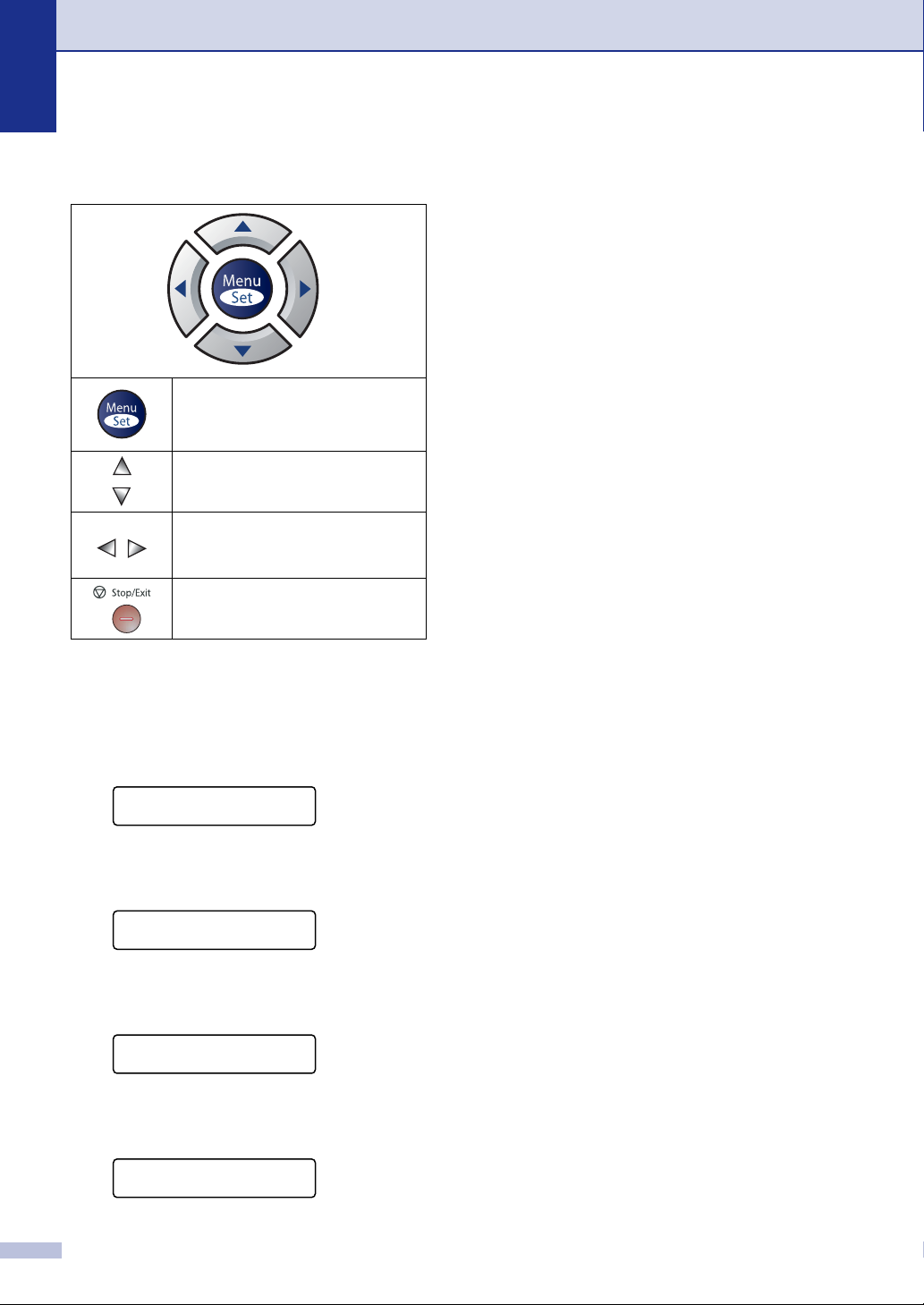
Kapitola 2
Navigační klávesy
Přístup do nabídky
Přejít na další úroveň nabídky
Přijmout volbu
Procházet současnou úrovní
nabídky
Vrat’te se na předchozí úroveň
nabídky nebo jděte dopředu k
další úrovni
Odejít z nabídky
Do režimu nabídky můžete vstoupit stiskem
Menu/Set (Menu/Uložení).
Když vstoupíte do nabídky, na displeji se
objevují volby.
Stiskněte 1 pro nabídku Základního nastavení
Každou úrovní nabídky můžete procházet
rychleji tak, že stisknete šipku pro
požadovaný směr:
Zvolte možnost stiskem Menu/Set
(Menu/Uložení), když se tato volba objeví na
displeji.
Na displeji se pak zobrazí další úroveň
nabídky.
Stiskněte
volbu nabídek.
Stiskněte Menu/Set (Menu/Uložení).
Když dokončíte nastavování možnosti, na
displeji se objeví Potvrzeno.
▲ nebo ▼ pro přechod na další vaši
▲ nebo ▼.
Vyber ▲▼ & Set
1.Zaklad.nastav.
—NEBO—
Stiskněte 2 pro nabídku Faxu
Vyber ▲▼ & Set
2.Fax
—NEBO—
Stiskněte 3 pro nabídku Kopírování
Vyber ▲▼ & Set
3.Kopir
....
Stiskněte 0 pro základní nastavení
Vyber ▲▼ & Set
0.Zaklad.nastav.
2 - 2
Page 20
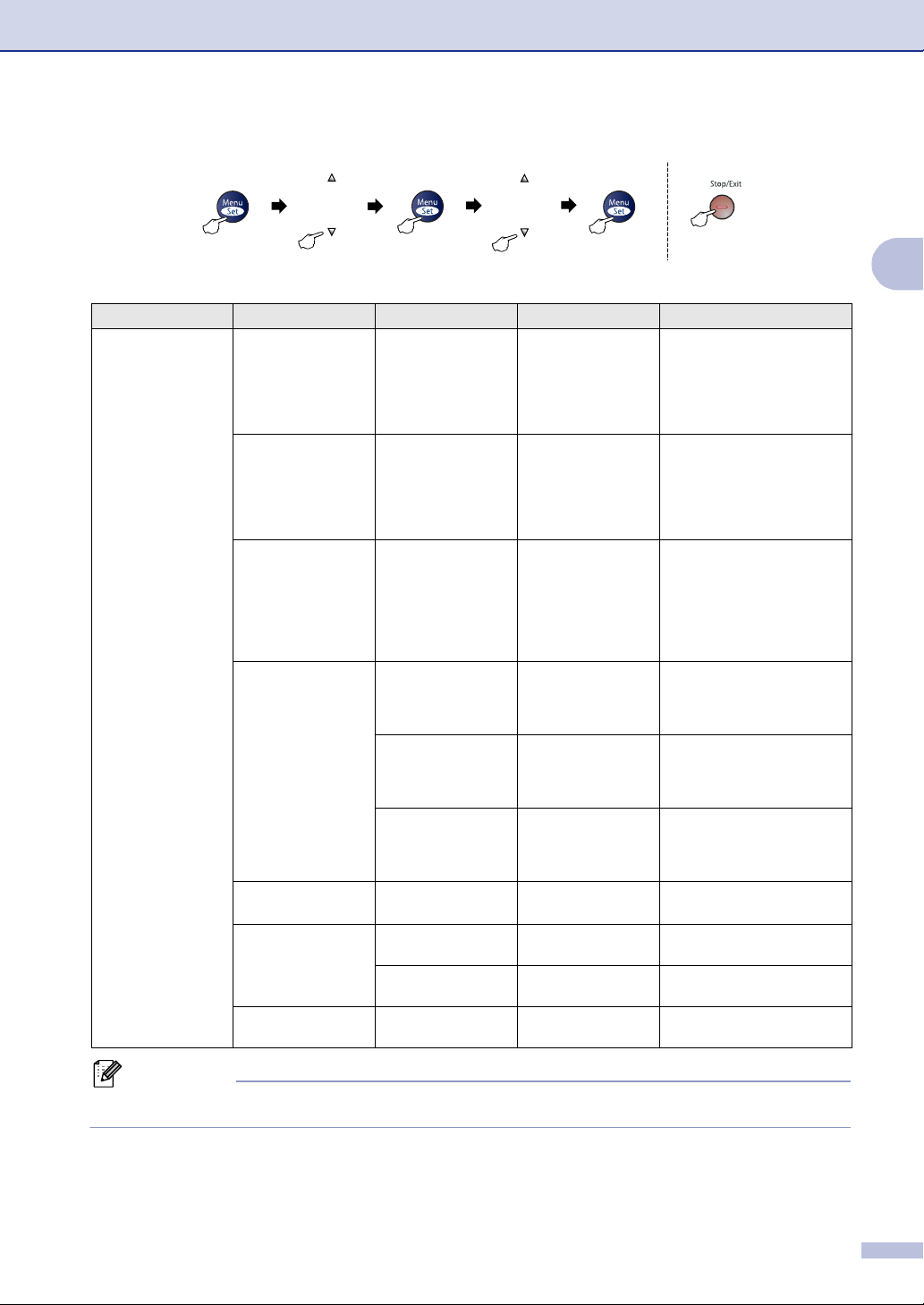
Programování na displeji
pro ukončeníZvolit a nastavit Zvolit a nastavit pro přijetí
Hlavní nabídka Podnabídka Volby nabídek Možnosti Popisy
1. Zaklad.
nastav.
1. Casovac faxu — 5 Min.
2. Typ papiru — Tenky
3. Rozmer pap. — A4
4. Hlasitost 1. Vyzvaneni Silne
2. Signal Silne
3. Repro Silne
5. Aut.zmena
casu
6. Uspory 1. Uspora toneru Zap.
7. LCD Kontrast — Svetly
— Zap.
2. Cas do spanku (0-99)
2 Min.
1 Min
30 Sek.
0 Sec
Vyp.
Standardni
Tlusty
Tlustejsi
Prusvitny
Recykl.papir
Letter
Executive
A5
A6
B5
B6
Stred
Slabe
Vyp.
Stred
Slabe
Vyp.
Stred
Slabe
Vyp.
Vyp.
Vyp.
05 Min
Tmavy
Nastavuje čas pro návrat do
režimu faxu.
Nastavuje typ papíru v
zásobníku.
Nastavuje velikost papíru v
zásobníku.
Upravuje hlasitost zvonění.
Upravuje úroveň pípnutí při
při stisknutí kláves.
Upravuje hlasitost
reproduktoru.
Automaticky změní čas
ukládání.
Zvyšuje životnost tonerové
kazety.
Šetří energii.
Upravuje kontrast displeje.
2
Poznámka
Nastavení od výrobce jsou uvedena tučně.
2 - 3
Page 21
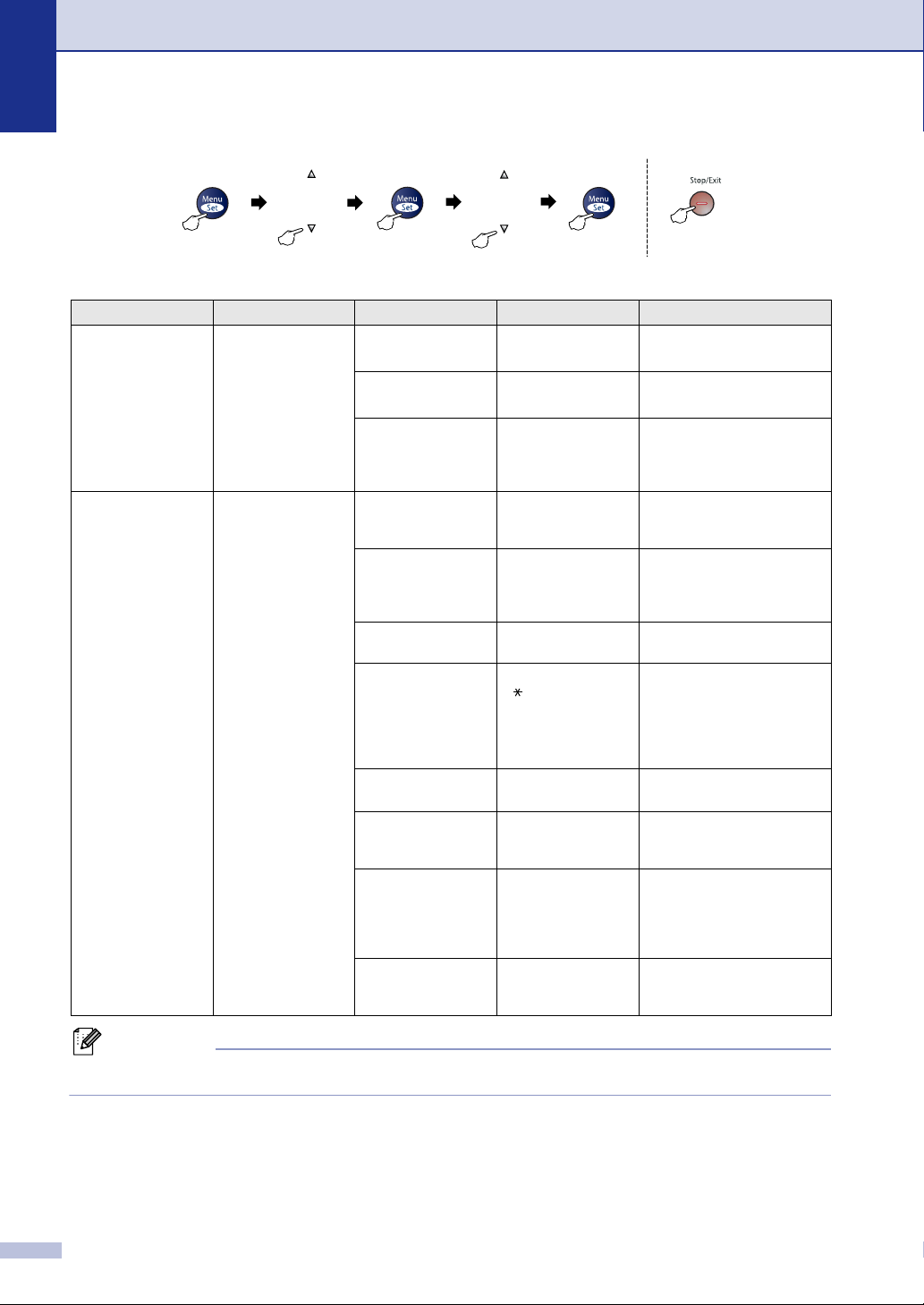
Kapitola 2
pro ukončeníZvolit a nastavit Zvolit a nastavit pro přijetí
Hlavní nabídka Podnabídka Volby nabídek Možnosti Popisy
1. Zaklad.
nastav.
(Pokračování)
2. Fax 1. Prijem
8. Zabezpeceni 1. Vysil.blok.
(Jen MFC-7420)
1.Zabezpeceni
(jen MFC-7820N)
2.Blok. nastav. Brání nastavením pro Datum
1. Pocet zvoneni 00-04(02)
nastav.
(Jen v režimu Fax)
2. Doba vyzv.f/t 70 Sek.
3. Detek.faxu Zap.
4. Dalk. Kod Zap.
5. Autom.
zmenseni
6. Uloz.do
pameti
7. Sytost tisku
8. Polling
prijem
(Příklad pro Velkou
Británii)
40 Sek.
30 Sek.
20 Sek.
Vyp.
( 51, #51)
Vyp.
Zap.
Vyp.
Zap.
Vyp.
-+
▼
-
▼
▼
-+
-
▼
▼
-+
+
+
▲
▲
▲
▲
▲
Standard
Zabezp.
Casovac
Brání většině operací kromě
přijímání fax ů.
Brání většině operací kromě
přijímání faxů do paměti.
a čas, Identifikace stanice,
Rychlé vytáčení a Obecné
nastavení.
Nastavuje počet zazvonění
předtím, než přístroj odpoví v
režimu Jen fax nebo Fax/Tel.
Nastavuje čas pro
pseudovyzvánění v režimu
Fax/Tel.
Přijme faxové zprávy bez
stisknutí Start.
Můžete přijmout všechny
hovory na lince nebo
externím telefonu a použít
kódy k vypnutí nebo zapnutí
přístroje.
Můžete tyto kódy upravovat.
Upraví velikost stránky na
používaný formát.
Automaticky uloží všechny
příchozí faxy do paměti,
pokud dojde papír.
Zvýší nebo sníží sytost tisku.
Nastaví přístroj pro
vyzvednutí faxu z jiného
faxového přístroje.
Poznámka
Nastavení od výrobce jsou uvedena tučně.
2 - 4
Page 22
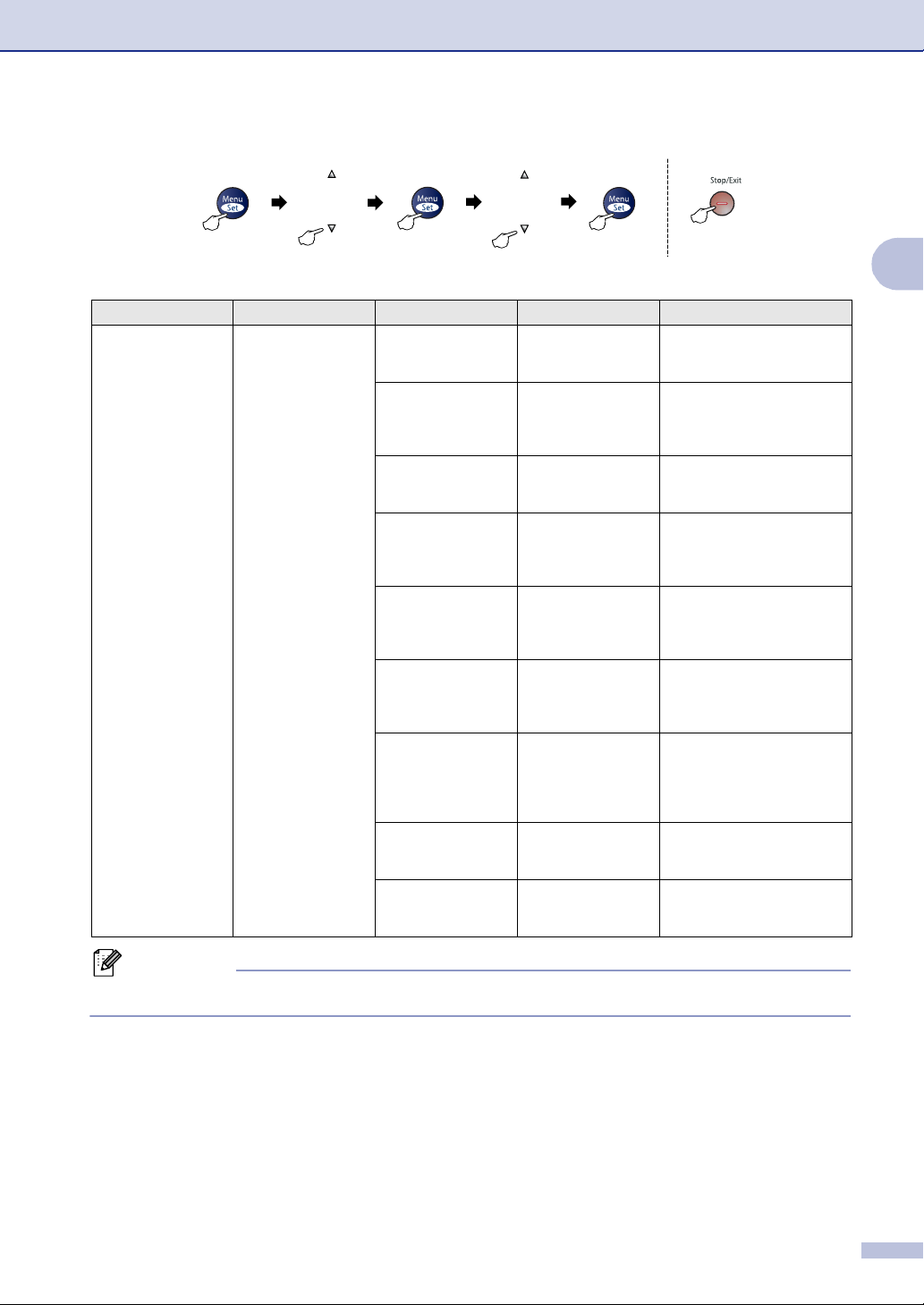
Programování na displeji
pro ukončeníZvolit a nastavit Zvolit a nastavit pro přijetí
Hlavní nabídka Podnabídka Volby nabídek Možnosti Popisy
2. Fax
(Pokračování)
2. Vysil.nastav.
(Jen v režimu Fax)
1. Kontrast Auto
2. Fax Rozliseni Standard
3. Casovac — Nastaví dobu dne ve formátu
4. Sdruz.vys Zap.
5. Cekajici vys Vyp
6. Polling
vysil.
7. T.List
vyp/Zap
8. Pozn. t. listu — Můžete nastavit své
9. Zamorsky Mod Zap.
Svetly
Tmavy
Jemne
Ex.Jemne
Foto
Vyp.
Zap
Aktualni fax:Zap
Aktualni fax:Vyp
Standard
Zabezp.
Vyp.
Zap.
Aktualni fax:Zap
Aktualni fax:Vyp
Tisk vzorku
Vyp.
Změní kontrast faxů, které
odesíláte.
Nastaví standardní rozlišení
odchozích faxů.
24 hodin, kdy mají být
odeslány odložené faxy.
Slučuje odložené faxy na
stejné faxové číslo ve
stejnou dobu dne do jednoho
přenosu.
Fax můžete odeslat bez
využití paměti.
Nastaví dokument na vašem
přístroji, který má
vyzvednout jiný faxový
přístroj.
Automaticky odešle úvodní
stranu, kterou jste
naprogramovali.
komentáře pro úvodní stranu
faxu.
Pokud máte těžkosti s
odesíláním faxů do zámoří,
nastavte toto na Zapnuto.
2
Poznámka
Nastavení od výrobce jsou uvedena tučně.
2 - 5
Page 23
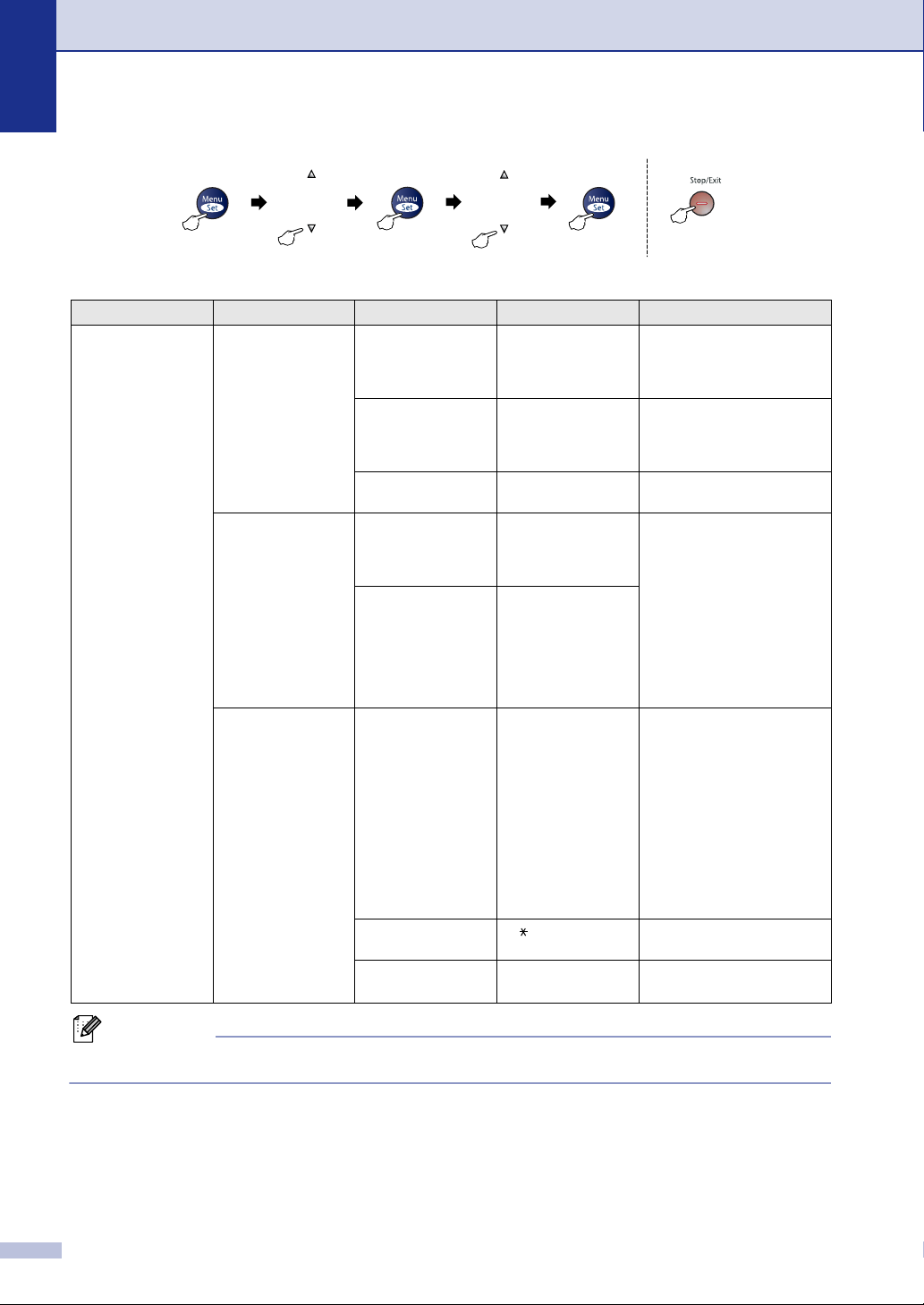
Kapitola 2
pro ukončeníZvolit a nastavit Zvolit a nastavit pro přijetí
Hlavní nabídka Podnabídka Volby nabídek Možnosti Popisy
2. Fax
(Pokračování)
3. Pamet stanic 1. Blesk.volba — Ukládá čísla pro
2. Kratka Volba — Ukládá čísla pro rychlé
3. Nast. Skupiny — Nastavuje číslo Skupiny pro
4. Prot.o
prenosu
5. Funk.d.ovl.
fax
1. Hlaseni o vys. Zap.
2. Perioda
deniku
1.
Presmerov/Uloz
(Záložní tisk) POkud jste zvolili
2. Dalk.pristup --- Musíte nastavit vlastní kód
3. Tisk
dokumentu
Zap+Vzorek
Vyp.
Vyp+Vzorek
Kazdych 7 dni
Kazde 2 dny
Kazdych 24 hodin
Kazdych 12 hodin
Kazdych 6 hodin
Po 50 faxech
Vyp.
Vyp.
Fax
Presmerovani
Ulozeni dok.
PC Fax Prijem
— Vytiskne příchozí faxy
jednotlačítkové vytáčení,
abyste mohli volat po stisku
jediné klávesy (a Start).
vytáčení, abyste mohli volat
po stisku jen pár kláves (a
Start).
vysílání.
Počáteční nastavení pro
zprávu ověření přenosu a
faxový deník.
Nastaví přístroj k přeposílání
faxových zpráv, k ukládání
příchozích faxů do paměti
(abyste je mohli vyzvednout,
když nejste u svého přístroje)
nebo k odesílání faxů do
vašeho PC.
Přesměrování nebo PC Fax
příjem, můžete zapnout
bezpečnostní funkci Záložní
tisk.
pro Vzdálené vyzvednutí.
uložené v paměti.
Poznámka
Nastavení od výrobce jsou uvedena tučně.
2 - 6
Page 24
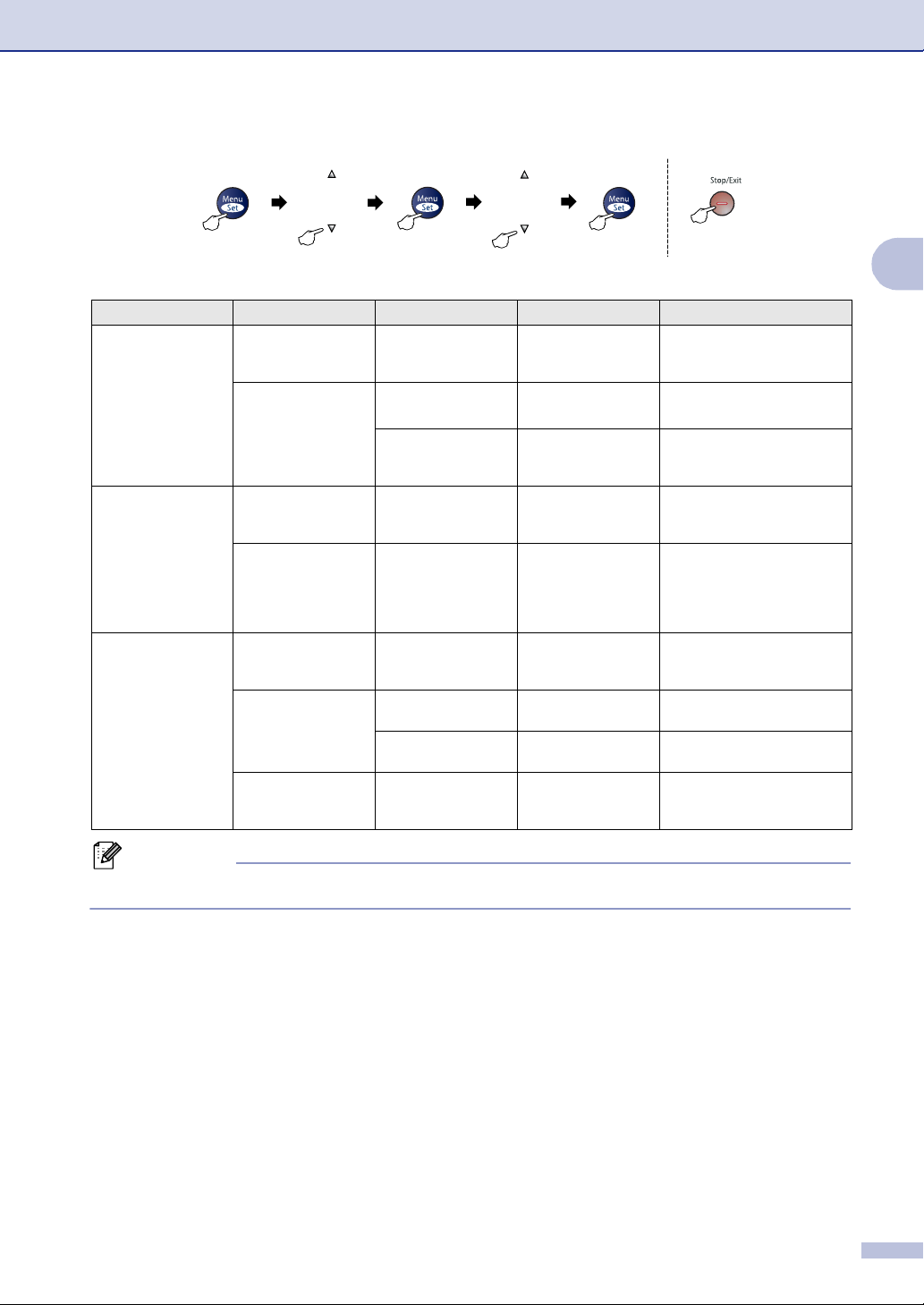
Programování na displeji
pro ukončeníZvolit a nastavit Zvolit a nastavit pro přijetí
Hlavní nabídka Podnabídka Volby nabídek Možnosti Popisy
2. Fax
(Pokračování)
3. Kopir 1. Kvalita — Text
4. Tiskarna
(jen MFC-7820N)
6. Zbyva uloh — — Zkontroluje, které úlohy jsou
0. Dalsi nastav. 1. Kompatibilita
(Pro MFC-7420)
1. Kompatibilita
(Pro MFC-7820N)
2. Kontrast —
1. Emulace — Auto
2. Nast. tisku 1. Interni font — Vytiskne seznam interních
2. Konfigurace — Vytiskne seznam nastavení
3. Vynul.
tiskarnu
— — Vrátí nastavení tiskárny
Normalni
Zakladni
Vysoka
Normalni
Zakladni
Auto
Foto
-
▼
-
▼
▼
-+
-
▼
▼
-
HP LaserJet
BR-Script 3
+
+
+
+
v paměti, a nechá vás zrušit
zvolené úlohy.
Upravuje přenosovou
rychlost v případě problémů.
Upravuje přenosovou
rychlost v případě problémů.
Zvolí rozlišení pro kopírování
vašeho typu dokumentu.
Upravuje kontrast kopií.
▲
▲
▲
▲
▲
Zvolí režim emulace.
fontů přístroje.
tiskárny přístroje.
(PCL) na původní standardní
nastavení výrobce.
2
Poznámka
Nastavení od výrobce jsou uvedena tučně.
2 - 7
Page 25
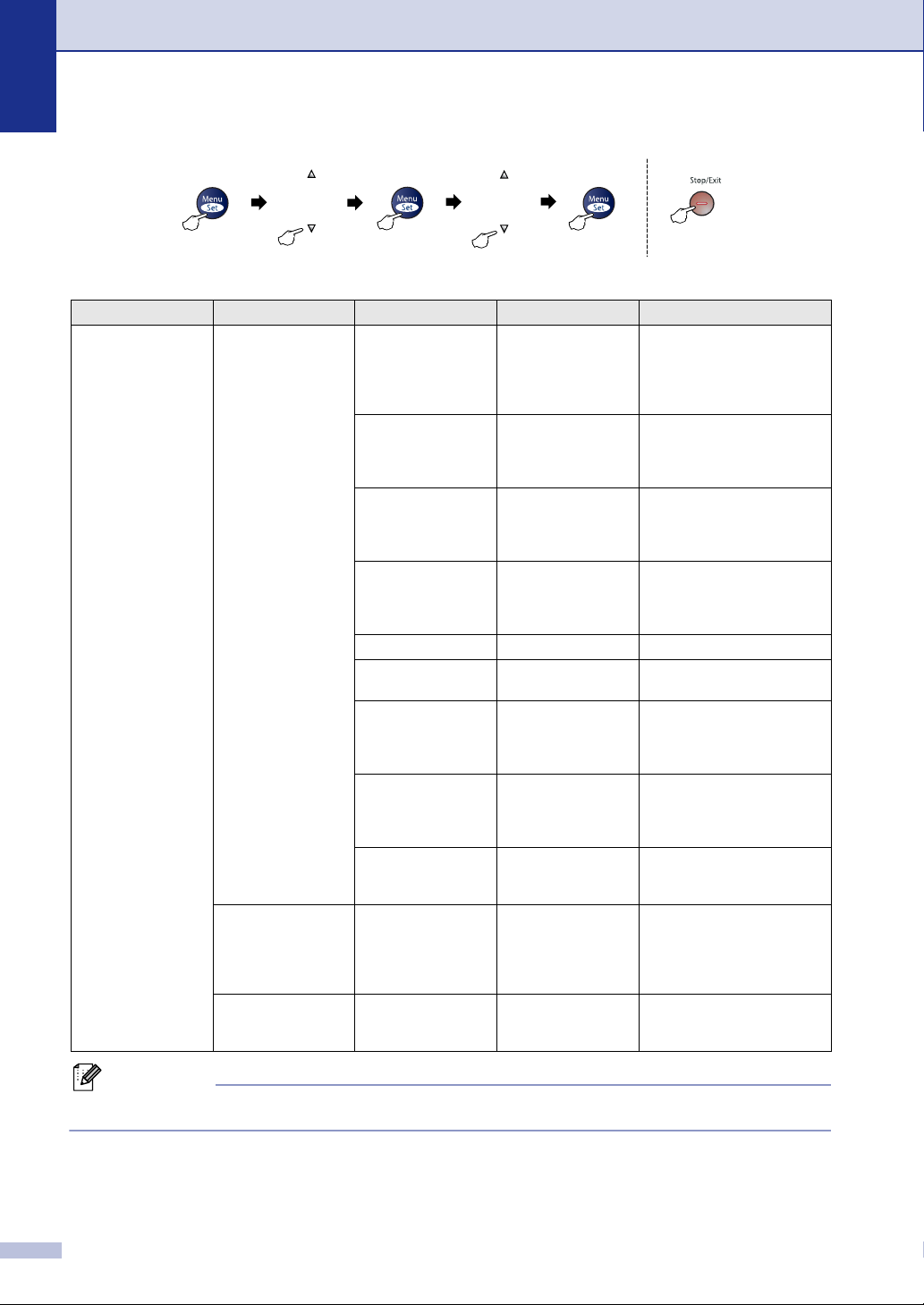
Kapitola 2
pro ukončeníZvolit a nastavit Zvolit a nastavit pro přijetí
Hlavní nabídka Podnabídka Volby nabídek Možnosti Popisy
5. LAN
(jen MFC-7820N)
1. Nast.TCP/IP 1. BOOT Metoda Auto
2. IP Adresa [000-255].
3. Subnet mask [000-255].
4. Gateway [000-255].
5. Jméno uzlu BRN_XXXXXX Zadejte jméno uzlu.
6. WINS Nastav. Auto
7. WINS Server (Primarni)
8. DNS Server (Primarni)
9. APIPA Zap.
2. Nast.ruzne 1. Ethernet Auto
0. Obn.
tov.nast.
— — Obnovuje všechna sít’ová
Static
RARP
BOOTP
DHCP
[000-255].
[000-255].
[000-255]
[000-255].
[000-255].
[000-255]
[000-255].
[000-255].
[000-255]
Static
000.000.000.000
(Sekundarni)
000.000.000.000
000.000.000.000
(Sekundarni)
000.000.000.000
Vyp.
100B-FD
100B-HD
10B-FD
10B-HD
Můžete zvolit meto du BOOT,
která nejlépe odpovídá
vašim potřebám.
Zadejte adresu IP.
Zadejte masku Podsítě.
Zadejte adresu brány.
Můžete zvolit konfigurační
režim WINS.
Specifikuje adresu IP
primárního nebo
sekundárního serveru WINS.
Specifikuje adresu IP
primárního nebo
sekundárního serveru DNS.
Automaticky přiřadí adresu
IP z adresového rozsahu
spojení-místní.
Zvolí režim Ethernet.
nastavení na standard od
výrobce.
Poznámka
Nastavení od výrobce jsou uvedena tučně.
2 - 8
Page 26
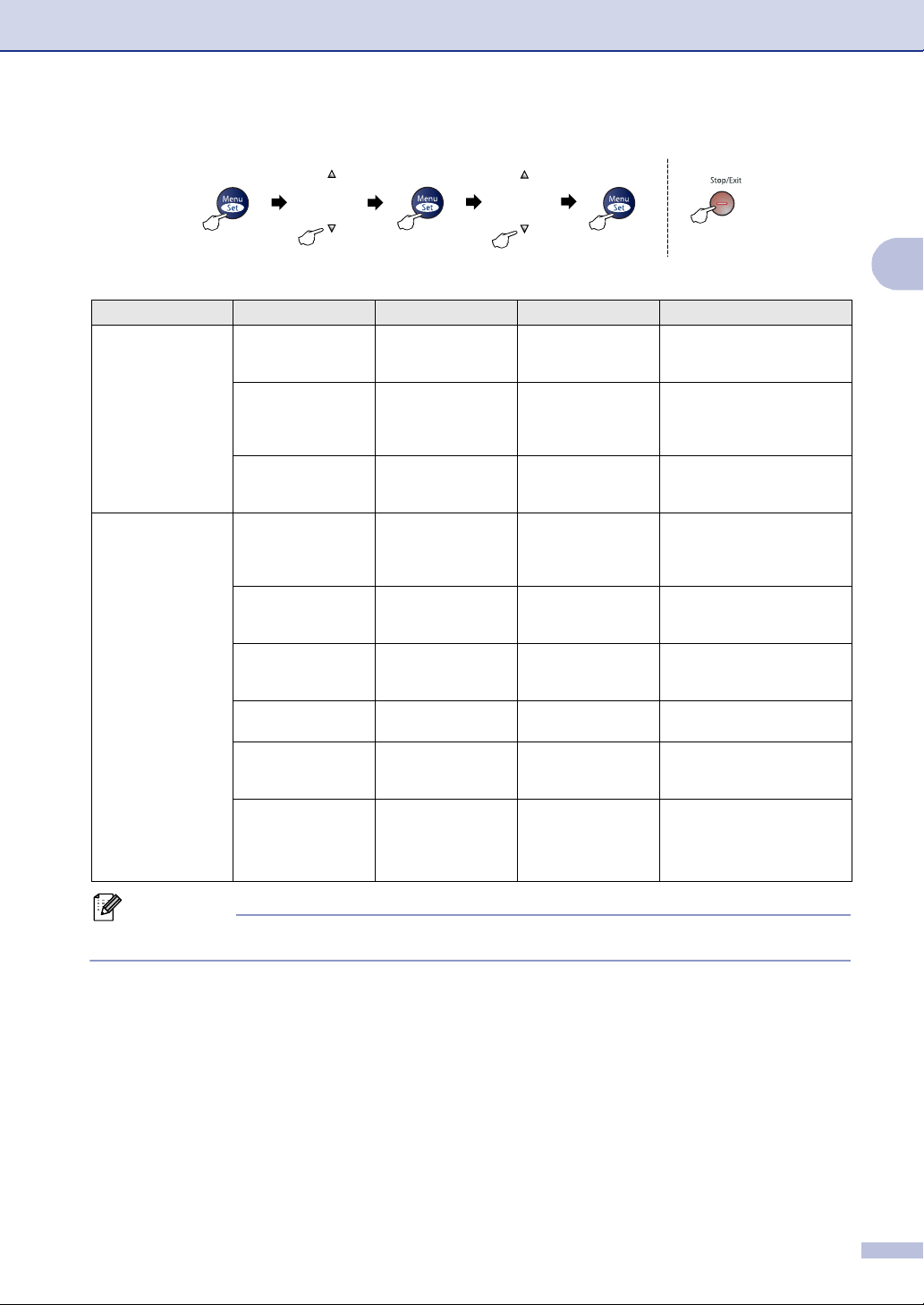
Programování na displeji
pro ukončeníZvolit a nastavit Zvolit a nastavit pro přijetí
Hlavní nabídka Podnabídka Volby nabídek Možnosti Popisy
4. Prist. info.
(Jen MFC-7420)
6. Prist. info.
(jen MFC-7820N)
0. Zaklad.
nastav.
1. Vyrobni cislo — — Dovoluje zkontrolovat
2. Citac stran — Celkem
3. Zivotn.valce — — Můžete zkontrolovat
1. Rezim prijmu — Jen fax
2. Datum/Cas — — Nastavení datumu a času -
3. ID Stanice — Fax:
4.Tonova/Pulsni — Tonova
5. Typ tel.linky — Standardni
0. Mistni jazyk
(Pro češtinu,
polštinu a
maďarštinu)
— Czech
Kopir
Tisk
List/fax
Fax/Tel
Ext.Tel/TAD
Rucne
Tel:
Jmeno:
Pulsni
Pob.ustredna
ISDN
Polsky
Hungar.
English
sériové číslo vašeho
přístroje.
Umožňuje zkontrolovat
celkový počet stran, které
přístroj za dobu používání
vytiskl.
procenta zbývající životnosti
fotoválce.
Můžete zvolit metodu
přijímání, která nejlépe
odpovídá vašim potřebám.
objeví se i v odesílaných
faxech.
Naprogramuje vaše jméno a
faxové číslo, které se objeví
na každé odesílané straně.
Zvolí režim vytáčení.
Zvolí typ telefonní linky.
Umožňuje změnit jazyk
displeje podle vaší země.
2
Poznámka
Nastavení od výrobce jsou uvedena tučně.
2 - 9
Page 27
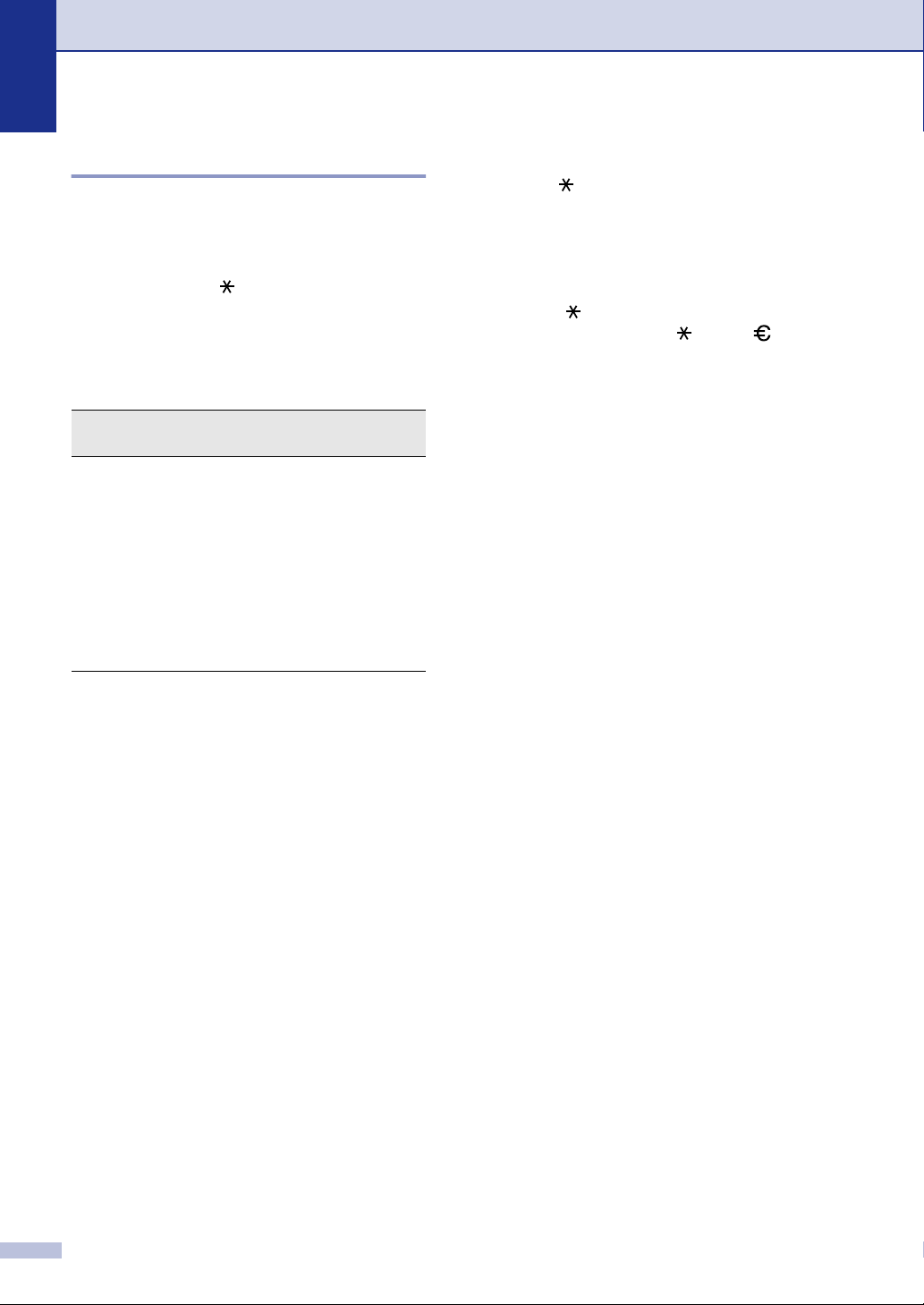
Kapitola 2
Zadávání textu
Když nastavujete určité možnosti nabídek,
například Identifikace stanice, je občas nutné
napsat text do přístroje. Většina číslicových
kláves disponuje třemi či čtyřmi písmeny.
Klávesy pro 0, # a neobsahují další volby,
protože se používají pro zvláštní znaky.
Opakovaným stiskem příslušné číslicové
klávesy můžete přistoupit ke znaku, který
potřebujete.
Stiskněte
klávesu
2 ABC2
3 DEF 3
4 GH I 4
5 JKL5
6 MNO 6
7 PQRS
8 TUV8
9 WXYZ
jednou dvakrát třikrát čtyřikrát
Zvláštní znaky a symboly
Stiskněte , # nebo 0 a pak stiskněte
▲
nebo pro přesunutí kurzoru pro zvláštní
znak nebo symbol, který chcete. Pak
stiskněte Menu/Set (Menu/Uložení) a zvolte
jej.
Stiskněte . pro (mezera) ! " # $ % & ’
( ) + , - . /
Stiskněte #. pro : ; < = > ? @ [ ] ^ _
Stiskněte 0.proÄ Ë Ö Ü À Ç È É 0
▲
Zadávání mezer
Chcete-li do faxového čísla zadat mezeru,
stiskněte jednou mezi čísly . Pro zadání
mezery ve jméně, stiskněte mezi znaky
dvakrát .
▲
▲
Provádění oprav
Pokud jste zadali písmeno nesprávně a
chcete je změnit, stiskněte a přesuňte
▲
kurzor pod nesprávný znak. Pak stiskněte
Stop/Exit (Stop/Konec). Všechna písmena
nad a vpravo od kurzoru budou vymazána.
Zadejte správný znak. Můžete se rovněž
vrátit a psát přes nesprávná písmena.
Opakování písmen
Pokud potřebujete zadat znak, který je pod
stejnou klávesou jako znak předchozí,
stiskněte pro posun kurzoru doprava, než
klávesu znovu stisknete.
▲
2 - 10
Page 28
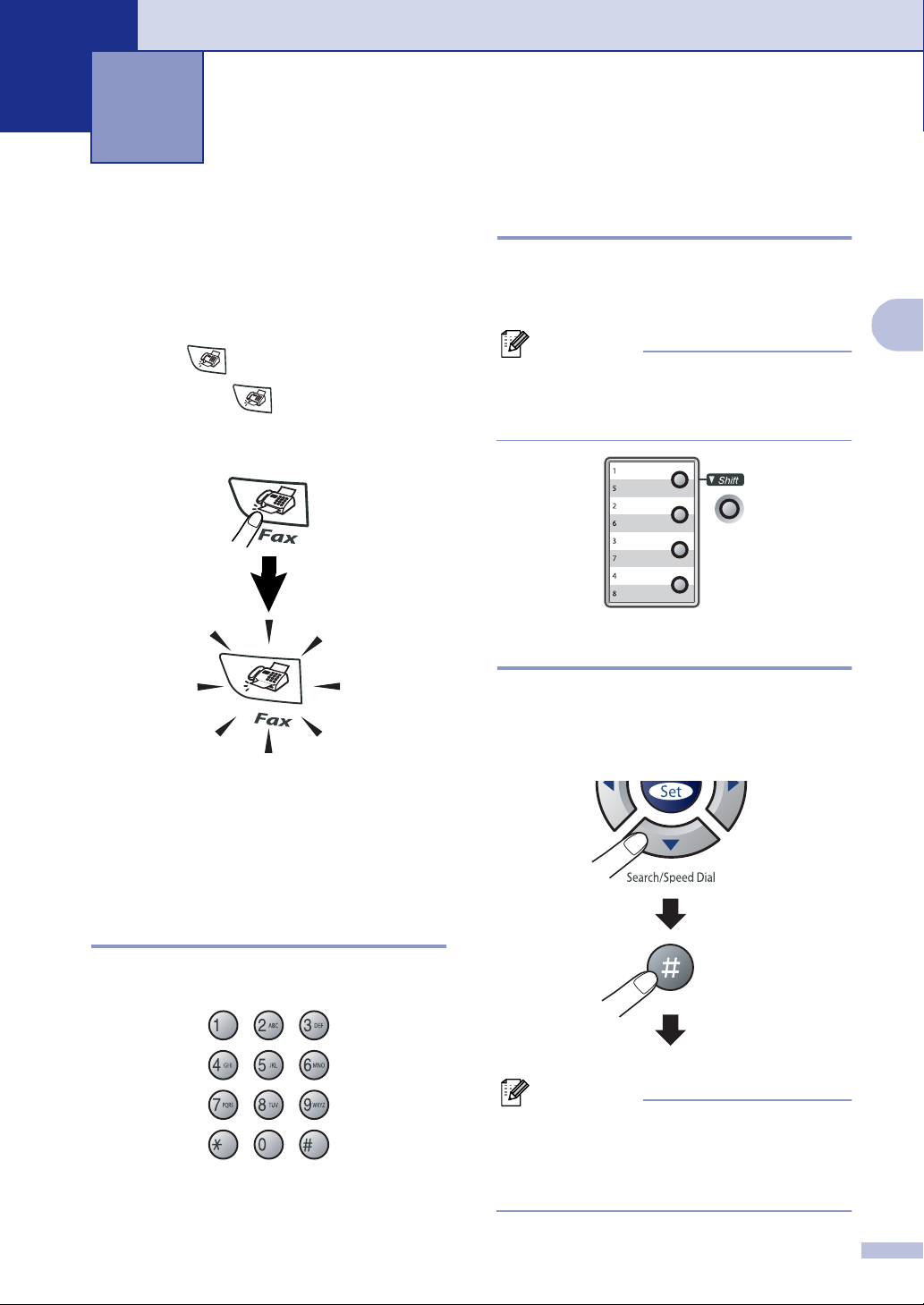
3
Nastavení odesílání
Jak vstoupit do režimu Faxu
Před odesíláním faxů nebo změnou
nastavení pro přijímání nebo odesílání faxu se
ujistěte, že (Fax) svítí zeleně. Pokud
nesvítí, stiskněte (Fax) pro vstup do
režimu faxu. Standardní nastavení je režim
faxu.
Jednodotykové vytáčení
Stiskněte jednodotykovou klávesu pro místo,
které chcete volat. (Viz Ukládání
jednodotykových čísel na straně 5-1.)
3
Poznámka
Pro vytočení jednodotykových čísel 5 až 8
přidržte Shift (Další) při stisknutí
jednodotykové klávesy.
Rychlé vytáčení
Stiskněte Search/Speed Dial
(Vyhledání/Krátká volba), # a pak trojmístné
číslo pro rychlé vytáčení. (Viz Ukládání čísel
pro rychlé vytáčení na straně 5-2.)
Vytáčení
Vytáčet můžete kterýmkoli z následujících
způsobů.
Manuální vytáčení
stiskněte všechny číslice faxového čísla.
Trojmístné číslo
Poznámka
Pokud se na displeji objeví Neobsazeno,
když zadáte číslo pro jednodotykové nebo
rychlé vytáčení, není v tomto umístění
uloženo číslo.
3 - 1
Page 29

Kapitola 3
Prohledat
Můžete vyhledat jména, která jste uložili v
pamětích pro jednodotykové a rychlé
vytáčení. Stiskněte Search/Speed Dial
(Vyhledání/Krátká volba) a navigační
klávesy pro prohledávání. (Viz Ukládání
jednodotykových čísel na straně 5-1 a
Ukládání čísel pro rychlé vytáčení na straně
5-2.)
Prohledávání po číslech
Opakování vytáčení faxu
Pokud odesíláte fax manuálně a linka je
obsazena, stiskněte Redial/Pause
(Opakování/Pauza) a pak stiskněte Start pro
opakování pokusu. Chcete-li provést druhý
hovor na poslední volané číslo, můžete ušetřit
čas stiskem Redial/Pause
(Opakování/Pauza) a Start.
Redial/Pause (Opakování/Pauza) funguje
jen tehdy, když jste vytáčeli přes ovládací
panel.
Pokud odesíláte fax automaticky a linka je
obsazena, přístroj automaticky vytáčení
třikrát zopakuje v pětiminutových intervalech.
Poznámka
V módu Čekající vysílání nefunguje funkce
automatického opakování vytáčení, když
používáte skenovací sklo.
Prohledávání podle
abecedy*
* Pro hledání podle abeceny můžete použít
číslicovou klávesnici pro zadání prvního
písmene jména, které hledáte.
3 - 2
Page 30

Faxování
Nastavení odesílání
4
Pro odeslání víc než jedné strany
stiskněte 1 a přejděte na Krok 5.
Faxování z ADF
1
Nesvítí-li zeleně, stiskněte (Fax).
2
Položte dokument do ADF lícem
nahoru.
3
Vytočte číslo faxu.
Stiskněte Start. Přístroj začne
dokument skenovat.
Faxování ze skenovacího skla
Můžete použít skenovací sklo pro faxování
stran knihy. Dokument může mít velikost až
A4. Umistěte dokument lícem dolů na
skenovací skleněnou plochu.
Poznámka
Jelikož lze oskenovat strany jen jednu po
druhé, je jednodušší použít ADF, pokud
odesíláte dokument o více stranách.
Dalsi stranka?
1.Ano 2.Ne
—NEBO—
Pro odeslání jediné strany stiskněte 2
(nebo znovu stiskněte Start).
Přístroj začne dokument odesílat.
5
Umístěte na skenovací sklo další stranu.
Vloz dalsi list
Pak stiskni Set
Stiskněte Menu/Set (Menu/Uložení).
Přístroj začne stranu skenovat. (Kroky 4
a 5 opakujte pro každou další stranu.)
3
1
Nesvítí-li zeleně, stiskněte (Fax).
2
Položte dokument na skenovací sklo.
3
Vytočte číslo faxu.
Stiskněte Start.
Přístroj začne skenovat první stranu.
3 - 3
Page 31

Kapitola 3
Oběžníkí
Oběžník je, pokud je tatáž faxová zpráva
automaticky odeslána na více než jedno
faxové číslo. Do jednoho oběžníku můžete
zahrnout čísla pro Skupiny, Jednodotykové a
rychlé vytáčení a až 50 manuálně vytáčených
čísel.
Mezi každým z čísel stiskněte Menu/Set
(Menu/Uložení). Pomocí Search/Speed Dial
(Vyhledání/Krátká volba) zvolíte čísla
snadněji. (Pro nastavení čísel pro skupinové
vytáčení viz Nastavení Skupin pro Vysílání na
straně 5-3.)
Po skončení vysílání bude vytištěna Zpráva o
vysílání, abyste měli přehled o výsledcích.
1
Nesvítí-li zeleně, stiskněte (Fax).
2
Založte svůj dokument.
3
Zadejte číslo pomocí čísel pro
Jednodotykové, Rychlé vytáčení,
Skupiny, Prohledat nebo manuální
vytáčení pomocí číslicové klávesnice.
Poznámka
■ Pokud jste nevyužili žádné z čísel pro
Skupiny, přístupové kódy nebo čísla
kreditních karet, můžete "vysílat" faxy až
na 258 různých čísel.
■ Dostupná pamět’ se bude lišit v závislosti
na typech úloh v paměti a počet míst
použitých pro vysílání. Pokud vysíláte na
maximální možný počet čísel, nebudete
moci využít funkce Duální přístup a
Odložený fax.
■ Zadejte čísla pro dlouhé vytáčecí
sekvence jako obvkyle, ale nezapomeňte,
že každé číslo pro Jednodotykové a
Rychlé vytáčení se počítá jako jedno číslo,
takže počet míst, které můžete uložit, je
omezený.
■ Pokud je plná pamět’, stiskněte Stop/Exit
(Stop/Konec) pro ukončení úlohy nebo v
případě oskenování více než jedné strany,
stiskněte Start pro odeslání té části, která
je v paměti.
Stiskněte Menu/Set (Menu/Uložení).
4
Po zadání všech faxových čísel
stiskněte Start.
3 - 4
Page 32

Zámořský režim
Pokud máte potíže s odesláním faxu do
zámoří kvůli možné interferenci na telefonní
lince, doporučujeme vám zapnout Zámořský
režim. Poté, co s pomocí této funkce odešlete
fax, funkce se sama vypne.
Nastavení odesílání
1
Nesvítí-li zeleně, stiskněte (Fax).
2
Založte svůj dokument.
3
Stiskněte Menu/Set (Menu/Uložení), 2,
2, 9.
Vysil.nastav.
9.Zamorsky Mod
4
Stiskněte ▲ nebo ▼ pro volbu Zap.
(nebo Vyp.).
Stiskněte Menu/Set (Menu/Uložení).
Stiskněte Stop/Exit (Stop/Konec).
3
3 - 5
Page 33

4
Nastavení přijímání
Základní operace přijímání
Volba režimu Přijímání
Váš přístroj zná čtyři různé režimy Příjmu. Můžete zvolit tu metodu, která nejlépe odpovídá vašim
potřebám.
LCD Jak funguje Kdy to použít
Jen fax
(automatický příjem)
Fax/Tel
(fax a telefon)
(s externím telefonem)
Ext.Tel/TAD
(jen s externím
záznamníkem)
Rucne
(manuální příjem)
(s externím telefonem)
Přístroj automaticky přijme
vše jako fax.
Přístroj kontroluje linku a
automaticky přijme každé
volání. Pokud volání je fax,
přijme fax. Pokud volání není
fax, zazvoní
(pseudovyzvánění), abyste
hovor vzali.
Externí telefonní záznamník
(TZ) automaticky přijme
každý hovor.
Na externím TZ se ukládají
hlasové zprávy. Pokud je to
faxová zpráva, přístroj přijme
fax.
Vy kontrolujete telefonní
linku a musíte přijímat každé
volání ručně.
Pro určené faxové linky.
Pokud očekáváte přijímání mnoha faxových zpráv a méně
telefonních hovorů, využijte tento režim. Nemůžete mít na
téže lince záznamník, i kdyby byl připojen na jinou telefonní
zásuvku na téže lince. V tomto režimu nemůžete použít
Hlasové zprávy telefonní společnosti.
Použijte tento režim, pokud jste k vašemu přístroji připojili
záznamník.
Nastavení Externího TZ funguje jen s externím
záznamníkem. V tomto nastavení nefunguje Odložené
volání.
Tento režim použijte, pokud nepřijímáte mnoho faxových
zpráv nebo pokud na téže lince používáte počítač.
Pokud zvednete a slyšíte faxové tóny, počkejte, až přístroj
převezme hovor, pak zavěste. (Viz Detekce faxu na straně
4-2.)
4 - 1
Page 34

Nastavení přijímání
Pro zvolení nebo změnu režimu Příjmu
1
Stiskněte Menu/Set (Menu/Uložení), 0,
1.
Zaklad.nastav.
1.Rezim prijmu
2
Stiskněte ▲ nebo ▼ pro volbu Jen fax,
Fax/Tel, Ext.Tel/TAD nebo Rucne.
Stiskněte Menu/Set (Menu/Uložení).
3
Stiskněte Stop/Exit (Stop/Konec).
Aktuální režim Přijímání
Fax : Jen fax
F/T : Fax/Tel
TAD : Ext.Tel/TAD
Detekce faxu
Při používání této funkce nemusíte tisknout
Start nebo Kód pro příjem faxu 51, když
přijímáte faxovou zprávu. Zvolením Zap.
umožníte přístroji automaticky přijímat faxové
zprávy, i když zvednete sluchátko externího
telefonu. Když na displeji vidíte Prijem nebo
když ve sluchátku telefonu připojeného ke
stejné telefonní zásuvce slyšíte "cvrlikání",
zavěste sluchátko a váš přístroj fax příjme.
Poznámka
■ Pokud váš přístroj nespojí faxové volání
po zvednutí externího sluchátka (buď
proto, že tato funkce je nastavena na
Vyp., nebo kvůli potížím telefonní linky),
budete muset aktivovat přístroj manuálně.
Toto lze provést stiskem Start na přístroji.
—NEBO—
stiskem 51, pokud nejste u svého
přístroje.
■ Pokud odesíláte faxy z počítače na téže
telefonní linky a přístroj je zachytí,
nastavte Detek. faxu na Vyp..
4
Ruc : Rucne
1
Nesvítí-li zeleně, stiskněte (Fax).
2
Stiskněte Menu/Set (Menu/Uložení), 2,
1, 3.
Prijem nastav.
3.Detek.faxu
3
Stiskněte ▲ nebo ▼ pro volbu Zap.
(nebo Vyp.).
Stiskněte Menu/Set (Menu/Uložení).
4
Stiskněte Stop/Exit (Stop/Konec).
4 - 2
Page 35

Čísla pro rychlé vytáčení a možnosti
5
vytáčení
Ukládání čísel pro snadné vytáčení
Můžete nastavit váš přístroj na následující
typy snadného vytáčení: Jednodotykové,
rychlé, skupiny pro vysílání faxů. Když
vytočíte číslo pro rychlé vytáčení, na displeji
se objeví jméno, pokud jste je uložili, nebo
číslo.
Poznámka
Když dojde k výpadku elektrické energie,
čísla pro rychlé vytáčení uložená v paměti
nebudou ztracena.
Ukládání jednodotykových čísel
3
Zadejte telefonní nebo faxové číslo (až
20 číslic).
Stiskněte Menu/Set (Menu/Uložení).
4
Tlačítky zadejte jméno ukládané stanice
(max. 15 znaků).
Stiskněte Menu/Set (Menu/Uložení).
(Můžete využít tabulku na straně 2-10,
která vám pomůže zadat písmena.)
—NEBO—
Stiskněte Menu/Set (Menu/Uložení) a
uložte číslo bez jména.
5
Přejděte do 2. kroku k uložení dalšího
Jednodotykového čísla.
—NEBO—
Stiskněte Stop/Exit (Stop/Konec).
Váš přístroj má 4 jednodotykové klávesy,
kam můžete uložit 8 faxových nebo
telefonních čísel pro automatické vytáčení.
Pro přístup k číslům 5 až 8 přidržte Shift při
stisknutí jednodotykové klávesy.
1
Stiskněte Menu/Set (Menu/Uložení), 2,
3, 1.
Pamet stanic
1.Blesk.volba
2
Stiskněte jednodotykovou klávesu, kam
chcete uložit číslo.
5 - 1
Page 36

Čísla pro rychlé vytáčení a možnosti vytáčení
Ukládání čísel pro rychlé vytáčení
Můžete uložit čísla pro rychlé vytáčení, takže
pro jejich vytočení musíte stisknout jen pár
kláves (Search/Speed Dial
(Vyhledání/Krátká volba), #, trojmístné číslo
a Start). Přístroj může uložit 200 čísel pro
rchlé vytáčení.
1
Stiskněte Menu/Set (Menu/Uložení), 2,
3, 2.
Pamet stanic
2.Kratka Volba
2
Pomocí číslicové klávesnice zadejte
trojmístné číslo pro Rychlé vytáčení.
(001 - 200)
(Stiskněte například 005.)
Stiskněte Menu/Set (Menu/Uložení).
3
Zadejte telefonní nebo faxové číslo (až
20 číslic).
Stiskněte Menu/Set (Menu/Uložení).
4
Tlačítky zadejte jméno ukládané stanice
(max. 15 znaků).
Stiskněte Menu/Set (Menu/Uložení).
(Můžete využít tabulku na straně 2-10,
která vám pomůže zadat písmena.)
—NEBO—
Stiskněte Menu/Set (Menu/Uložení) a
uložte číslo bez jména.
5
Přejděte do 2. kroku k uložení dalšího
čísla pro Rychlé vytáčení.
—NEBO—
Stiskněte Stop/Exit (Stop/Konec).
Změna Jednodotykových čísel/čísel pro Rychlé vytáčení
Pokud se pokusíte uložit Jednodotykové číslo
nebo číslo pro Rychlé vytáčení tam, kde už je
nějaké číslo uloženo, na displeji se objeví
jméno (nebo číslo), které tam je uloženo, a
požádá vás o provedení jednoho z
následujících kroků:
1
Stiskněte 1 pro změnu uloženého čísla.
—NEBO—
Stiskněte 2 pro ukončení práce bez
provedení změny.
#005:MIKE
1.Zmen 2.Ponech
Změna uloženého čísla nebo jména:
• Pokud chcete změnit znak, použijte
nebo pro umsítění kurzoru pod
▲
znak, který chcete změnit, a pak jej
přepište.
• Pokud chcete vymazat celé jméno
nebo celé číslo, stiskněte Stop/Exit
(Stop/Konec), když je kurzor pod
prvním písmenem nebo číslicí.
Všechny znaky nad a vpravo od
kurzoru budou vymazána.
2
Zadejte nové číslo.
Stiskněte Menu/Set (Menu/Uložení).
3
Postupujte podle kroků uvedených ve 4.
kroku v Ukládání Jednodotykových čísel
a Ukládání čísel pro Rychlé vytáčení.
(Viz Ukládání jednodotykových čísel na
straně 5-1 a Ukládání čísel pro rychlé
vytáčení na straně 5-2.)
▲
5
5 - 2
Page 37

Kapitola 5
Nastavení Skupin pro Vysílání
Skupiny, které můžete uložit pod
Jednodotykové klávesy nebo na místě pro
Rychlé vytáčení, vám umožňují odeslat tutéž
faxovou zprávu na více faxových čísel
pouhým stisknutím Jednodotykové klávesy a
Start nebo Search/Speed Dial
(Vyhledání/Krátká volba), #, trojmístného
umístění a Start. Nejprve musíte každé
faxové číslo uložit jako Jednodotykové číslo
nebo číslo pro Rychlé vytáčení. Pak je
můžete spojit do Skupiny. Každá Skupina
používá Jednodotykovou klávesu nebo
umístění pro Rychlé vytáčení. Můžete mít až
osm Skupin nebo můžete přiřadit jedné velké
Skupině až 207 čísel.
(Viz Ukládání jednodotykových čísel na
straně 5-1 a Ukládání čísel pro rychlé
vytáčení na straně 5-2.)
1
Stiskněte Menu/Set (Menu/Uložení), 2,
3, 3.
Pamet stanic
3.Nast. Skupiny
2
Rozhodněte se, kam chcete Skupinu
uložit.
—A—
Stiskněte Jednodotykovou klávesu.
—NEBO—
Stiskněte Search/Speed Dial
(Vyhledání/Krátká volba) a zadejte
trojmístné umístění, pak stiskněte
Menu/Set (Menu/Uložení).
Poznámka
Číslo skupiny musí být mezi 1 a 8.
4
Pro uložení Jednodotykových čísel nebo
čísel pro Rychlé vytáčení do Skupiny,
stiskněte je následovně:
Například pro Jednodotykové číslo 2
stiskněte Jednodotykovou klávesu 2. Na
displeji se objeví 002. Pro umístění
Rychlého vytáčení 009 stiskněte
Search/Speed Dial (Vyhledání/Krátká
volba) a pak 009 na číslicové klávesnici.
Nast. Skupiny
G01: 002#009
5
Stiskněte Menu/Set (Menu/Uložení)
pro potvrzení čísel pro tuto Skupinu.
6
Pomocí číslicové klávesnice a tabulky
na straně 2-10 zadejte jméno Skupiny.
Stiskněte Menu/Set (Menu/Uložení).
(Napište například NOVÍ KLIENTI).
7
Stiskněte Stop/Exit (Stop/Konec).
Poznámka
Můžete vytisknout seznam všech
Jednodotykových čísel a čísel pro Rychlé
vytáčení. Skupinová čísla budou vyznačena
ve sloupci SKUPINA.
(Viz Tisk zpráv na straně 7-2.)
(Stiskněte například Jednodotykovou
klávesu 1.)
3
Tlačítky zadejte jméno Skupiny (1 až 8).
Nast. Skupiny
Nast.sk.:G01
Stiskněte Menu/Set (Menu/Uložení).
(Stiskněte například 1 pro Skupinu 1.)
5 - 3
Page 38

6
Možnosti vzdáleného odesílání faxů
Nastavení možností vzdáleného odesílání faxů
Poznámka
Můžete využít vždy jen možnost pro vzdálené
odesílání faxů:
Přesměrovat fax—NEBO—Uložit fax
—NEBO—Přijmout fax v PC—NEBO—
Vypnout.
Nastavení Přesměrování faxů
Když zvolíte Přesměrovat fax, váš přístroj
uloží přijatý fax do paměti. Přístroj pak vytočí
faxové číslo, které jste naprogramovali, a
přesměruje tam faxovou zprávu.
1
Stiskněte Menu/Set (Menu/Uložení), 2,
5, 1.
Poznámka
Pokud zvolíte Zalozni tisk:Zap, přístroj
rovněž vytiskne fax na vašem přístroji, takže
budete mít kopii. Jde o bezpečnostní funkci
pro případ, že by došlo k výpadku energie
před přeposláním faxu nebo by byl problém
na přijímacím přístroji. MFC-7820N může
uchovat faxy až 4 dny, pokud dojde k
výpadku energie. Faxy uložené v paměti
MFC-7420 budou smazány.
5
Stiskněte Stop/Exit (Stop/Konec).
Nastavení ukládání faxů
Když zvolíte Zalozni tisk, váš přístroj uloží
přijatý fax do paměti. Budete moci vytáhnout
faxové zprávy z jiného umístění pomocí
příkazů pro Vzdálené vyzvednutí.
1
Stiskněte Menu/Set (Menu/Uložení), 2,
5, 1.
6
Funk.d.ovl.fax
1.Presmerov/Uloz
2
Stiskněte ▲ nebo ▼ pro volbu
Fax Presmerovani.
Stiskněte Menu/Set (Menu/Uložení).
Displej vás požádá o zadání faxového
čísla, kam budou faxy přesměrovýny.
3
Zadejte číslo (až 20 číslic).
Stiskněte Menu/Set (Menu/Uložení).
4
Stiskněte ▲ nebo ▼ pro volbu
Zalozni tisk:Zap nebo
Zaloznitisk:Vyp.
.
Fax Presmerovani
Zalozni tisk:Zap
Stiskněte Menu/Set (Menu/Uložení).
Funk.d.ovl.fax
1.Presmerov/Uloz
2
Stiskněte ▲ nebo ▼ pro volbu
Ulozeni dok..
Stiskněte Menu/Set (Menu/Uložení).
3
Stiskněte Stop/Exit (Stop/Konec).
Poznámka
Pokud jste nastavili Uložení faxů, přístroj
automaticky vytiskne záložní kopii.
6 - 1
Page 39

Kapitola 6
Nastavení Přijmout fax na PC
Pokud zvolíte PC Fax Prijem, váš přístroj
dočasně uloží vaše přijaté faxové zprávy do
své paměti, pak automaticky odešle faxy do
vašeho PC. Pak můžete použít své PC pro
přehled a uložení těchto faxů.
Když je Tisk zálohy vypnutý, vaše faxové
zprávy jsou automaticky vymazány z paměti
vašeho přístroje, jakmile jsou úspěšně
odeslány na vaše PC. Když je Tisk zálohy
zapnutý, vaše faxové zprávy jsou vymazány
poté, co byly úspěšně vytištěny a odeslány
na PC.
1
Stiskněte Menu/Set (Menu/Uložení), 2,
5, 1.
Funk.d.ovl.fax
1.Presmerov/Uloz
2
Stiskněte ▲ nebo ▼ pro volbu
PC Fax Prijem.
Stiskněte Menu/Set (Menu/Uložení).
Poznámka
■ Než nastavíte PC Fax Prijem, musíte:
• Připojit váš přístroj k PC;
• Mít nainstalovaný software MFL-Pro
Suite a spuštěné Příjímání faxů v PC.
(Další detaily, viz Nastavení přijímání
PC-FAX v příručce uživatele programů
na CD-ROM.)
■ V případě výpadku energie uloží
MFC-7820N vaše faxy do paměti až na 4
dny; pamět’ MFC-7420 bude vymazána.
Pokud nicméně zvolíte
Zalozni tisk:Zap, přístroj fax
vytiskne, takže budete mít kopii pro
případ, že by došlo k výpadku energie
před odesláním do PC.
■ Pokud se objeví chybová zpráva a přístroj
nemůže vytisknout faxy v paměti, můžete
použít toto nastavení pro přenos vašich
faxů do vašeho PC. (Další detaily, viz
Chybová hlášení na straně 10-1.)
■ Zabezpečení paměti není funkční, pokud
je zapnuta funkce PC Fax Prijem.
3
Stiskněte ▲ nebo ▼ pro volbu
Zalozni tisk:Zap nebo
Zaloznitisk:Vyp.
PC Fax Prijem
Zalozni tisk:Zap
Stiskněte Menu/Set (Menu/Uložení).
4
Stiskněte Stop/Exit (Stop/Konec).
6 - 2
Page 40

Možnosti vzdáleného odesílání faxů
Nastavení kódu pro Vzdálený přístup
Kód pro vzdálený přístup vám dovoluje
vstoupit do funkcí pro Vzdálené vyzvednutí,
když nejste u svého přístroje. Než můžete
využít funkce pro vzdálený přístup a
vyzvednutí, musíte nastavit váš kód.
Standardní kód je inaktivní kód (--- ).
1
Stiskněte Menu/Set (Menu/Uložení), 2,
5, 2.
Funk.d.ovl.fax
2.Dalk.pristup
2
Zadejte trojmístný kód pomocí čísel 0-9,
nebo #.
Stiskněte Menu/Set (Menu/Uložení).
(Přednastavené " " nelze změnit.)
Poznámka
Nepoužívejte tentýž kód, jaký je nastaven ve
vašem Kódu pro příjem faxů ( 51) nebo
Kódu pro příjem hovorů (#51).
3
Stiskněte Stop/Exit (Stop/Konec).
Poznámka
Váš kód můžete kdykoli změnit tak, že zadáte
nový. Pokud chcete, aby byl váš kód
inaktivní, stiskněte ve 2. kroku Stop/Exit
(Stop/Konec) a obnovíte inaktivní nastavení
(--- ), pak stiskněte Menu/Set
(Menu/Uložení).
Vzdálené vyzvednutí
Můžete zavolat váš přístroj z kteréhokoli
tónového telefonu nebo faxového přístroje,
pak použijte Kód pro vzdálený přístup a
vzdálené příkazy pro vyzvednutí faxových
zpráv. Odtrhněte Kartu pro přístup ke
vzdálenému vyzvednutí na poslední straně a
vždy ji noste s sebou.
Používání kódu pro Vzdálený přístup
1
Vytočte své faxové číslo z telefonu nebo
jiného faxového přístroje pomocí v
režimu tónové volby.
2
Když váš přístroj odpoví, okamžitě
zadejte váš Kód pro vzdálený přístup (3
číslice a po nich ).
3
Přístroj signalizuje, zda přijal nějaké
faxové zprávy:
1 dlouhé pípnutí — Faxové zprávy
Žádné pípnutí — Žádné zprávy
4
Přístroj vás dvěma krátkými pípnutími
vyzve k zadání příkazu. Přístroj zavěsí,
pokud budete vyčkávat se zadáním
příkazu déle než 30 vteřin. Přístroj třikrát
zapípá, pokud jste zadali neplatný
příkaz.
5
Když skončíte, stiskněte 9 0.
6
Zavěste.
6
Poznámka
Pokud je váš přístroj nastaven na režim
Rucne a chcete použít funkce vzdáleného
vyzvednutí, můžete vstoupit do vašeho
přístroje tak, že počkáte asi 2 minuty poté, co
začne vyzvánět, pak zadáte do 30 vteřin Kód
pro vzdálený přístup.
6 - 3
Page 41

Kapitola 6
Vzdálené příkazy
Postupujte podle níže uvedených příkazů pro vstup do funkcí, když nejste u svého přístroje. Když
voláte přístroj a zadáte váš Kód pro vzdálený přístup (3 číslice a po nich ), systém dvakrát
krátce zapípá a vy musíte zadat vzdálený příkaz.
Vzdálené příkazy Detaily operace
95 Změnit nastavení pro
Přeposlání faxu nebo Uložení
faxu
1 VYPNUTO Můžete zvolit Vyp. poté, co jste vyzvedli nebo vymazali
všechny vaše zprávy.
2 Přeposlání faxu Pokud uslyšíte jedno dlouhé pípnutí, změna byla přijata. Pokud
4 číslo pro Přeposlání faxu
6 Uložení faxu
96 Vyzvednout fax
2 Vyzvednout všechny faxy Zadejte číslo vzdáleného faxového přístroje pro příjem
3 Vymazat faxy z paměti Uslyšíte-li jedno dlouhé pípnutí, faxové zprávy byly vymazány z
97 Zkontrolujte stav přijímání
1 Fax Můžete zkontrolovat, zda váš přístroj přijal nějaké faxy. Pokud
98 Změna režimu Přijímání
1 Externí TZ Pokud uslyšíte jedno dlouhé pípnutí, změna byla přijata.
2 Fax/Tel
3 Jen fax
90 Konec Stiskněte 90 pro ukončení Vzdáleného vyzvednutí. Počkejte na
uslyšíte tři krátká pípnutí, nemůžete to změnit, protože nebyly
splněny podmínky (například registrace čísla pro přeposlání
faxu). Můžete registrovat vaše číslo pro Přeposlání faxu
zadáním 4. Jakmile je číslo registrováno, Přeposlání faxu
začne fungovat.
uložených faxových zpráv. (Viz strana 6-5.)
paměti.
ano, uslyšíte jedno dlouhé pípnutí. Pokud ne, uslyšíte tři krátká
pípnutí.
dlouhé pípnutí a pak zavěste.
6 - 4
Page 42

Vyzvedávání faxových zpráv
Můžete zavolat váš přístroj ze kteréhokoli
tónového telefonu a nechat si faxové zprávy
poslat na faxový přístroj.
1
Vytočte číslo faxu.
2
Když váš přístroj odpoví, okamžitě
zadejte váš Kód pro vzdálený přístup
(3 číslice a po nich ). Pokud uslyšíte
jedno dlouhé pípnutí, máte nějaké
zprávy.
3
Jakmile uslyšíte dvě krátká pípnutí,
pomocí číslicové klávesnice stiskněte
962.
4
Počkejte na dlouhé pípnutí, na číslicové
klávesnici zadejte nové číslo
vzdáleného faxového přístroje, kam
chcete odesílat vaše faxové zprávy, pak
zadejte ## (až 20 číslic).
Možnosti vzdáleného odesílání faxů
6
Poznámka
a # nelze využít jako čísel pro vytáčení.
Pokud chcete uložit pauzu, stiskněte #.
5
Poté, co uslyšíte pípnutí vašeho
přístroje, zavěste. Váš přístroj zavolá
jen ten druhý faxový přístroj, který pak
vytiskne vaše faxové zprávy.
6 - 5
Page 43

7
Tisk zpráv
Nastavení a činnost faxu
Musíte nastavit Hlášení o vysílání a Periodu
deníku v tabulce nabídky.
Stiskněte Menu/Set (Menu/Uložení), 2, 4, 1.
Prot.o prenosu
1.Hlaseni o vys.
—NEBO—
Stiskněte Menu/Set (Menu/Uložení), 2, 4, 2.
Prot.o prenosu
2.Perioda deniku
Úprava Hlášení o přenosu
Můžete použít hlášení o přenosu jako důkaz
odeslání faxu. Toto hlášení uvádí čas a datum
přenosu a to, zda byl přenos úspěšný (OK).
Pokud zvolíte Zap. nebo Zap+Vzorek,
hlášení se vytiskne pro každý odeslaný fax.
Pokud odesíláte hodně faxů na totéž místo,
budete potřebovat víc než čísla úloh, abyste
věděli, které faxy musíte odeslat znovu.
Zvolíte-li Zap+Vzorek nebo Vyp+Vzorek,
vytiskne se část první strany faxu na hlášení,
abyste si lépe vzpomněli.
Poznámka
Když je Hlášení o vysílání nastavena Vyp.
nebo Vyp+Vzorek, hlášení se vytiskne jen
tehdy, dojde-li k chybě při přenosu, ve sloupci
VÝSLEDEK pak bude CHYBA.
1
Stiskněte Menu/Set (Menu/Uložení), 2,
4, 1.
Prot.o prenosu
1.Hlaseni o vys.
7 - 1
2
Stiskněte ▲ nebo ▼ pro volbu Zap.,
Zap+Vzorek, Vyp. nebo
Vyp+Vzorek.
Stiskněte Menu/Set (Menu/Uložení).
3
Stiskněte Stop/Exit (Stop/Konec).
Page 44

Tisk zpráv
Nastavení periody deníku
Můžete nastavit přístroj na tisk deníku v
konkrétních intervalech (každých 50 faxů, 6,
12 nebo 24 hodin, 2 nebo 7 dnů). Pokud
nastavíte interval na Vyp., můžete zprávu
vytisknout tak, že budete postupovat podle
kroků v Tisku zpráv.
Standardní nastavení je Po 50 faxech.
1
Stiskněte Menu/Set (Menu/Uložení), 2,
4, 2.
Prot.o prenosu
2.Perioda deniku
2
Stiskněte ▲ nebo ▼ pro volbu intervalu.
Stiskněte Menu/Set (Menu/Uložení).
(Zvolíte-li 7 dnů, displej vás vyzve ke
zvolení dne, od kterého má začít
odpočítávání.)
3
Zadejte čas k zahájení tisku ve formátu
24 hodin.
Stiskněte Menu/Set (Menu/Uložení).
(Například: pro 7:45 PM zadejte 19:45.)
4
Stiskněte Stop/Exit (Stop/Konec).
Poznámka
■ Pokud uzvolíte 6, 12, 24 hodin, 2 nebo 7
dnů, přístroj vytiskne zprávu ve zvoleném
čase, pak ze své paměti vymaže všechny
záznamy. Pokud se pamět’ přístroje zaplní
200 záznamy před uplynutím zadané
doby, přístroj vytiskne Deník dříve, pak
všechny záznamy vymaže z paměti.
Chcete-li další zprávu před nastaveným
tiskem, můžete ji vytisknout, aniž byste z
paměti vymazali záznamy.
■ Zvolíte-li Po 50 faxech, přístroj vytiskne
deník, když je v přístroji uloženo 50
záznamů.
Tisk zpráv
Následující zprávy jsou k dispozici:
1.Vysilani over.
Vytiskne Zprávu pro ověření přenosu
pro váš poslední přenos.
2.Napoveda
Vytiskne seznam nápovědy, abyste
rychle viděli, jak rychle naprogramovat
váš přístroj.
3.Rychla volba
Vytiskne jména a čísla uložená v
Jednodotykové paměti a paměti pro
Rychlé vytáčení, a to v numerickém
pořadí.
4.Denik
Vytiskne informace o posledních
příchozích a odchozích faxech.
(TX znamená Přenos.) (RX znamená
Příjem.)
5.Konfigurace
Vytiskne vaše nastavení.
6.Sit.konfig.
(jen MFC-7820N)
Vytiskne vaše nastavení sítě.
7.Objedn.form.
Můžete vytisknout objednávku na
příslušenství, kterou pak vyplníte a
odešlete prodejci Brother.
Tisk zprávy
1
Stiskněte Reports (Hlášení).
2
Stiskněte ▲ nebo ▼ pro volbu režimu.
Stiskněte Menu/Set (Menu/Uložení).
—NEBO—
Zadejte číslo zprávy, kterou chcete
tisknout.
Stiskněte například 2 pro tisk Seznamu
nápovědy.
7
7 - 2
Page 45

8
Vytváření kopií
Používání přístroje jako kopírky
Můžete využít váš přístroj jako kopírku a
vytvořit až 99 kopií najednou.
Vstup do režimu Kopírování
Před vytvářením kopií se ujsitěte, že
(Copy (Kopie)) svítí zeleně. Pokud
nesvítí, stiskněte (Copy (Kopie)) pro
vstup do režimu Copy (Kopie). Standardní
nastavení je režim faxu. Počet vteřin nebo
minut, kdy má být přístroj v režimu Copy
(Kopie), můžete změnit.
Na displeji se zobrazí standardní
nastavení pro kopírování
Skup. kopii:01
100%
Auto
Poměr kopírování
Kompletovat/Třídit
Kontrast
Kvalita
Počet kopií
8 - 1
Page 46

Vytváření kopií
Vytváření více kopií
1
Stiskněte (Copy (Kopie)) pro její
prosvícení zeleně.
2
Založte svůj dokument.
3
Pomocí číslicové klávesnice zadejte
požadovaný počet kopií (až 99).
4
Stiskněte Start.
Poznámka
Pro roztřídění kopií stiskněte Options
(Volby) a
Skupin/Radit.
▲ nebo ▼ pro zvolení
Ukončit kopírování
Pro ukončení kopírování stiskněte Stop/Exit
(Stop/Konec).
Používání kláves pro dočasné kopírování
Když chcete rychle změnit nastavení kopií
dočasně pro aktuální kopii, použijte klávesy
pro dočasné kopírování. Můžete použít různé
kombinace.
Klávesy pro dočasné
kopírování
Poznámka
■ Přístroj se vrátí do standardního nastavení
po 60 vteřinách, nebo pokud časovač
režimu vrátí přístroj do režimu Faxu.
■ Můžete uložit nejčastěji používané
nastavení kvality a kontrastu tím, že je
zvolíte za standardní hodnoty.
8
8 - 2
Page 47

Kapitola 8
Zvětšení nebo zmenšení kopírovaného obrazu
4
Stiskněte ▲ nebo ▼ pro zvolení
požadovaného poměru zvětšení nebo
zmenšení.
Můžete zvolit následující poměry zvětšení
nebo zmenšení.
Auto* nastaví přístroj tak, aby vypočítal
poměr zmenšení, který nejlépe odpovídá
velikosti papíru.
Rucne:25-400% vám umožňuje zadat
poměr od 25% do 400%.
Stiskněte
Enlarge/Reduce
(Zvětšení/Zmenšení)
100%
→
→
→
A5
→
→
→
LTR
→
→
A4
LTR
A4
EXE
A4
LTR
104% EXE
141% A5
200%
Auto*
Rucne:25-400%
50%
70% A4
78% LGL
83% LGL
85% LTR
91% cela str.
94% A4
97% LTR
Stiskněte Menu/Set (Menu/Uložení).
—NEBO—
Pomocí číslicové klávesnice zadejte
poměr zvětšení nebo zmenšení od 25%
do 400%.
Stiskněte Menu/Set (Menu/Uložení).
(Stiskněte například 5 3 pro zadání
53%.)
5
Stiskněte Start.
—NEBO—
Stiskněte jiné klávesy dočasného
kopírování pro další nastavení.
Poznámka
■ Zvláštní možnosti kopírování
2 na 1 (V), 2 na 1 (S), 4 na 1 (V),
4 na 1 (S) nebo Poster(3 x 3)
nejsou u Enlarge/Reduce
(Zvětšení/Zmenšení) dostupné.
■
(V) znamená Na výšku a (S) znamená
Na šířku.
■ Poté, co zvolíte nastavení stiskem
Menu/Set (Menu/Uložení), na displeji se
objeví Docasne nastav..
Poznámka
Nastavení Auto je dostupné jen při zakládání
z ADF.
1
Stiskněte (Copy (Kopie)) pro její
prosvícení zeleně.
2
Založte svůj dokument.
3
Stiskněte Enlarge/Reduce
(Zvětšení/Zmenšení).
8 - 3
Page 48

Vytváření kopií
Změna dočasného nastavení kopírování
Pomocí klávesy Options (Volby) rychle zvolíte následující nastavení kopií dočasně pro další kopii.
Stiskněte Volby nabídek Možnosti
zvolte zvolte
Kvalita
Skupin/Radit Skup.
Kontrast
Soutisk Vyp.(1 na 1)
Auto
Text
Foto
Radit
▼
-
▼
-
▼
-
▼
-
▼
-
2 na 1 (V)
2 na 1 (S)
4 na 1 (V)
4 na 1 (S)
Poster(3 x 3)
+
+
+
+
+
▲
▲
▲
▲
▲
Poznámka
Nastavení od výrobce jsou uvedena tučně.
Poté, co zvolíte nastavení stiskem Menu/Set (Menu/Uložení), na displeji se objeví
Docasne nastav..
8
Stiskněte Start, pokud jste dokončili výběr nastavení.
8 - 4
Page 49

9
Důležitá informace
Specifikace IEC 60825-1
Tento přístroj je výrobek s laserem 1. třídy dle
definic specifikací IEC 60825-1. Etiketa vyznačená
níže je aplikována v zemích, kde je potřebná.
CLASS 1 LASER PRODUCT
APPAREIL À LASER DE CLASSE 1
LASER KLASSE 1 PRODUKT
Tento přístroj má laserovou diodu 3B třídy, jež
vydává neviditelné laserové záření v jednotce
skeneru. Za žádných okolností by neměla být
jednotka skeneru otevírána.
Laserová dioda
Vlnová délka: 770 - 810nm
Výkon: 5 mW max.
Třída laseru: Třída 3B
UPOZORNĚNÍ
Používání ovladačů, upravování nebo
provádění kroků kromě výslovně uvedených v
této příručce může způsobit vystavení se
nebezpečnému záření.
Odpojte přístroj
Tento výrobek musí být instalován v blízkosti
elektrické zásuvky, která je snadno přístupná. V
případě naléhavé události musíte odpojit napájecí
kabel ze zásuvky, abyste zcela vypnuli přívod
energie.
Informace o kabelech
Důležité
Pokud potřebujete vyměnit pojistku zásuvky,
použijte pojistku schválenou ASTA na BS1362 s
toutéž zatížitelností jako původní pojistka.
Vždy vyměňte kryt pojistky. Nikdy nepoužívejte
zásuvku bez krytu.
Upozornění - Tato tiskárna musí být uzemněna.
Kabely v napájecí síti jsou zabarveny v souladu s
následujícím kódem:
Zelená a žlutá: Uzemnění
Modrá: Nula
Hnědá: Živý
Pokud máte pochybnosti, kontaktujte
kvalifikovaného elektrikáře.
Spojení LAN (jen MFC-7820N)
9 - 1
POZOR
Nespojujte tento výrobek do sítě LAN, u které je
možné přepětí.
Page 50

Důležitá informace
Rádiové interference
Tento výrobek splňuje nařízení EN55022(CISPR
vydání 22)/Třída B. Před použitím tohoto výrobku
zajistěte používání následujících kapelů rozhraní.
1.Stíněný paralelní kabel rozhraní s párovými
vodiči a označením "Odpovídá IEEE 1284".
Délka kabelu nesmí překročit 2,0 metru.
2.Kabel USB. Délka kabelu nesmí překročit
2,0 metru.
Důležité bezpečnostní pokyny
Přečtěte si všechny tyto pokyny.
1
Uložte je pro další použití.
2
Dodržujte všechna upozornění a pokyny
3
vyznačené na výrobku.
Odpojte výrobek ze zásuvky, než přistoupíte
4
k čištění vnitřku přístroje. Nepoužívejte
tekutá či aerosolová čistidla. Na čištění
použijte vlhký hadřík.
Neumist’ujte tento výrobek na nestabilní
5
vozík, podstavec nebo stůl. Výrobek by mohl
spadnout a mohlo by dojít k jeho vážnému
poškození.
Otvory a sloty ve skříni a zadní či spodní části
6
jsou určeny pro ventilaci; aby byla zajištěna
spolehlivá funkčnost výrobku a jeho ochrana
před přehřátím, nesmí být tyto otvory
blokovány nebo zakrývány. Otvory by nikdy
neměly být blokovány tak, že postavíte
výrobek na postel, pohovku, koberec nebo
jiný podobný povrch. Tento výrobek nikdy
nestavte do blízkosti radiátoru nebo topení či
na ně. Tento výrobek nikdy neumist’ujte do
vestavěných prostor, pokud nezajistíte řádné
odvětrání.
9
Tento výrobek by měl být používán s typem
7
zdroje energie vyznačeném na štítku. Pokud
si nejste jisti typem dostupné energie,
kontaktujte prodejce nebo místní
energetickou společnost.
Používejte jen ten napájecí kabel, který je
8
dodávaný s tímto přístrojem.
Tento přístroj je vybaven 3-drátkovou
9
uzemněnou zástrčkou. Tuto zástrčku lze
zasunout jen do uzemněné zásuvky. Jedná
se bezpečnostní opatření. Pokud se vám
nedaří zasunout zástrčku do zásuvky,
kontaktujte elektrikáře, aby vám vyměnil
zásuvku. Nepodceňujte účel uzemněné
zásuvky.
9 - 2
Page 51

Kapitola 9
0
Nenechte na napájecím kabelu cokoli stát.
Neumist’uje tento výrobek tam, kde by lidé
mohli stoupnout na kabel.
A
Neumist’ujte na přístroj nic, co by blokovalo
přijímané faxy. Neumist’ujte nic do cesty
přijímaným faxům.
B
Počkejte, dokud stránky neopustí přístroj,
než je vyzvednete.
C
Odpojte tento výrobek z napájecí sítě a
přenechte servis oprávněnému servisnímu
pracovníkovi za následujících podmínek:
• Je-li napájecí kabel poškozený nebo
roztřepený.
• Pokud se do výrobku dostala voda.
• Pokud byl výrobek vystaven vodě či dešti.
• Pokud výrobek nefunguje normálně při
dodržování pokynů pro používání.
Nastavujte jen ty ovladače, které jsou
popsány v pokynech pro používání.
Nesprávné nastavování jiných ovladačů
může vyústit v poškození a často bude
vyžadovat extenzivní zásah
kvalifikovaného technika, aby výrobek
opět začal fungovat normálně.
• Pokud došlo k pádu přístroje či poškození
krytu.
• Pokud výrobek vykazuje zjevnou změnu
výkonu, jež vyžaduje servis.
Obchodní značky
Logo Brother je registrovanou obchodní značkou
Brother Industries, Ltd.
Brother je registrovanou obchodní značkou
Brother Industries, Ltd.
Multi-Function Link je registrovanou značkou
Brother International Corporation.
© 2004-2005 Brother Industries, Ltd. Všechna
práva vyhrazena.
Windows a Microsoft jsou registrované obchodní
značky Microsoft v USA a jiných zemích.
Macintosh a TrueType jsou registrované obchodní
značky Apple Computer, Inc.
PaperPort a OmniPage OCR jsou registrované
obchodní značky ScanSoft, Inc.
Presto! PageManager je registrovanou obchodní
značkou NewSoft Technology Corporation.
Každá společnost, název jejíhož softwaru je
uveden v této příručce, má ve vztahu ke svým
vlastním programům uzavřenu dohodu o
softwarové licenci.
Všechna jiná jména značky a výrobků uvedená
v této příručce uživatele, příručce uživatele
softwaru a příručce sít’ového uživatele* (*jen u
MFC-7820N) jsou registrované obchodní
značky příslušných společností.
D
Pro ochranu výrobku před přepětím
doporučujeme používání ochranného
zařízení (Ochrana proti přepětí).
E
Pro snížení rizika požáru, elektrického šoku
a zranění lidí dodržujte následující:
• Nepoužívejte tento výrobek v blízkostí
přístrojů, které používají vodu, bazénu
nebo ve vlhkém sklepě.
• Nepoužívejte přístroj během elektrické
bouře (existuje vzdálené riziko
elektrického šoku) nebo pro ohlášení únik
plynu v blízkosti úniku.
• Neodhazujte baterie do ohně. Mohly by
explodovat. Zkontrolujte místní ustanovení
týkající se zvláštních pokynů o likvidaci
odpadů.
9 - 3
Page 52

Odstraňování potíží a běžná údržba
10
Odstraňování potíží
Chybová hlášení
Jako u všech moderních kancelářských výrobků může dojít k chybám. Pokud se tak stane, váš
přístroj problém identifikuje a zobrazí chybovou zprávu. Nejběžnější Chybopvá hlášení jsou
uvedeny níže.
Většinu problémů můžete odstranit sami. Pokud potřebujete další pomoc, Brother Solutions
Center poskytuje nejnovější otázky a odpovědi a tipy pro odstraňování potíží.
Navštivte http://solutions.brother.com
CHYBOVÁ HLÁŠENÍ
CHYBOVÉ HLÁŠENÍ PŘÍČINA AKCE
Chlazeni
Cekej chvili
Chyba fotovalce Je potřeba vyčistit jednotku fotoválce. Viz Čištění koronového vodiče na straně 10-23.
Komun.chyba Nízká kvalita telefonní linky způsobená
Kryt je otevreny
Zavrete celni
kryt.
Malo toneru Pokud se na displeji zobrazí
Nehlasi se/obsaz Číslo, které jste vytočili, neodpovídá
Teplota jednotky fotoválce nebo
tonerové kazety je příliš vysoká. Přístroj
přeruší aktuální tiskovou úlohu a přejde
do ochlazovacího režimu. Během
ochlazovacího režimu uslyšíte, jak se
otáčí ochlazovací větrák, zatímco na
displeji přístroje je Chlaze ni a
Cekej chvili.
komunikační chybou.
Přední kryt není zcela zavřený. Zavřete přední kryt přístroje.
Malo toneru, můžete tisknout i
nadále, ale přístroj vám sděluje, že
toner se blíží ke konci životnosti a brzy
bude nutné jej vyměnit.
nebo je obsazeno.
.
Musíte počkat 20 minut, než vychladne.
Zopakujte pokus o odeslání faxu nebo se pokuste
připojit přístroj k jiné telefonní lince. Pokud problém
přetrvává, spojte se s telefonní společností a
požádejte je o kontrolu vaší telefonní linky.
Objednejte si novou tonerovou kazetu.
Ověřte číslo a pokus opakujte.
10
10 - 1
Page 53

Kapitola 10
CHYBOVÁ HLÁŠENÍ
CHYBOVÉ HLÁŠENÍ PŘÍČINA AKCE
Nelze inicializ.
Nelze skenovat
Nelze tisknout
Neni kazeta Tonerová kazeta a fotoválec nejsou
Neobsazeno Pokusili jste se o přístup k
Otevr. zad. kryt Zadní kryt není zcela zavřený. Zavřete zadní kryt přístroje.
Porucha komunik. Pokusili jste se vyzvednout fax, který
Preplnena pamet Pamět’ přístroje je zaplněna. (Probíhá odesílání faxu nebo kopírování)
Přístroj má mechanickou závadu. (Pro MFC-7420)
Když vypnete spínač přístroje, jeho pamět’ bude
vymazána. Pro kontrolu, zda jsou v paměti přístroje
faxy viz Kontrola, zda jsou v paměti přístroje faxy na
straně 10-5. Pokud tam faxy jsou, musíte je uložit, než
uposlechnete pokynů níže. (Viz Přenášení faxů do
vašeho PC na straně 10-5 nebo Přeposlání faxů na
jiný faxový přístroj na straně 10-5.)
Vypněte přístroj a znovu jej zapněte. Pokud chybová
zpráva stále trvá, nechte přístroj několik minut a pokus
o tisk, kopírování nebo skenování zopakujte.
(Pro MFC-7820N)
Vypněte přístroj a znovu jej zapněte. Pokud chybová
zpráva stále trvá, nechte přístroj několik minut a pokus
o tisk, kopírování nebo skenování zopakujte. (Přístroj
lze vypnout až na 4 dny, aniž by došlo ke ztrátě faxů
uložených v paměti.)
Přeinstalujte tonerovou kazetu.
instalovány nebo jsou instalovány
nesprávně.
Nastavte Jednodotykové číslo nebo číslo pro Rychlé
Jednodotykovému číslu nebo číslu pro
Rychlé vytáčení, které není
naprogramováno.
není v režimu Pooling.
vytáčení.
(Viz Ukládání jednodotykových čísel na straně 5-1 a
Ukládání čísel pro rychlé vytáčení na straně 5-2.)
Zkontrolujte nastavení poolingu druhého faxového
přístroje.
Stiskněte Start pro odeslání nebokopírování
skenovaných stran.
—NEBO—
Stiskněte Stop/Exit (Stop/Konec) a počkejte, dokud
neskončí další probíhající operace, pak pokus
zopakujte.
—NEBO—
Vymažte faxy z paměti.
Rozpojeni Komunikaci ukončila jiná osoba nebo
její faxový přístroj.
10 - 2
(Probíhá tisk)
Snižte rozlišení pro tisk. (Viz Pokročilé nastavení v
příručce uživatele programů na CD-ROM.)
—NEBO—
Vymažte faxy z paměti.
Zkuste opakovat odeslání nebo příjem.
Page 54

Odstraňování potíží a běžná údržba
CHYBOVÁ HLÁŠENÍ
CHYBOVÉ HLÁŠENÍ PŘÍČINA AKCE
Vymen vcas valec Jednotka fotoválce je na konci
životnosti.
Zariz.nezahriva Zapékací jednotka je příliš chladná. (Pro MFC-7420)
Jednotka horka Zapékací jednotka je příliš horká.
Zarizeni horke Vnitřek přístroje je příliš horký. Poslouchejte zda se ochlazovací větrák otáčí.
Používejte jednotku fotoválce, dokud nezaznamenáte
problém kvality; pak fotoválec vyměňte za nový.
Viz Výměna jednotky fotoválce (DR-2000) na straně
10-27.
Když vypnete spínač přístroje, jeho pamět’ bude
vymazána. (Pro kontrolu, zda jsou v paměti přístroje
faxy, viz Kontrola, zda jsou v paměti přístroje faxy na
straně 10-5.) Pokud tam faxy jsou, musíte je uložit, než
uposlechnete pokynů níže. (Pro uložení faxů, viz
Přenášení faxů do vašeho PC na straně 10-5 nebo
Přeposlání faxů na jiný faxový přístroj na straně 10-5.)
Pak vypněte přístroj. Zkontrolujte prostředí přístroje.
Pokud se nachází v místě příliš chladném nebo příliš
teplém, snažte se ochladit či ohřát místnost zapnutím
klimatizace či radiátoru. Nebo přesuňte přístroj na jiné
místo. Pak zapněte přístroj.
(Pro MFC-7820N)
Vypněte přístroj a zkontrolujte prostředí přístroje.
Pokud se nachází v místě příliš chladném nebo příliš
teplém, snažte se ochladit či ohřát místnost zapnutím
klimatizace či radiátoru. Nebo změňte místo. Pak
zapněte přístroj. (Přístroj lze vypnout až na 4 dny, aniž
by došlo ke ztrátě faxů uložených v paměti.)
Ujistěte se, že odvětrávací otvory nejsou zakryté nebo
blokované.
Pokud se větrák otáčí a odvětrávací otvory jsou volné,
měli byste nechat přístroj pár minut ochladit, než jej
znovu použijete.
Pokud se větrák netočí, musíte uložit faxy, než
uposlechnete pokynů níže.
(Pro MFC-7420)
Když vypnete spínač přístroje, jeho pamět’ bude
vymazána. Pro kontrolu, zda jsou v paměti přístroje
faxy viz Kontrola, zda jsou v paměti přístroje faxy na
straně 10-5. Pokud tam faxy jsou, musíte je uložit, než
uposlechnete pokynů níže. (Viz Přenášení faxů do
vašeho PC na straně 10-5 nebo Přeposlání faxů na
jiný faxový přístroj na straně 10-5.)
Vypněte přístroj a znovu jej zapněte. Pokud chybové
hlášení stále trvá, nechte přístroj několik minut a pokus
zopakujte.
(Pro MFC-7820N)
Vypněte přístroj a znovu jej zapněte. Pokud chybové
hlášení stále trvá, nechte přístroj několik minut a pokus
zopakujte. (Přístroj lze vypnout až na 4 dny, aniž by
došlo ke ztrátě faxů uložených v paměti.)
10
10 - 3
Page 55

Kapitola 10
CHYBOVÁ HLÁŠENÍ
CHYBOVÉ HLÁŠENÍ PŘÍČINA AKCE
Zaseknuty papir Papír je zaseknutý uvnitř přístroje. (Viz Zaseknutí papíru na straně 10-7.)
Zaseknuty papir Papír je zaseknutý v zásobníku papíru
přístroje.
Zasob. zas. pap. Senzor skeneru se nepřesouvá do
výchozí pozice.
Zas. pap. vzad u. Papír je zaseknutý v zadní části
přístroje.
Zbyvaji data Tisková data zůstávají v paměti
přístroje.
Tisková data zůstávají v paměti
přístroje. Paralelní kabel nebo kabel
USB byl odpojen, když počítač odesílal
data do přístroje.
Zkontr. toner Tonerová kazeta a fotoválec nejsou
řádně nainstalovány.
—NEBO—
Toner je vypotřebovaný a tisk není
možný.
Zkontr.original
Vyjmi original
a stiskni Stop.
Zkontr.papir V přístroji došel papír nebo papír není
Zkontr.rozm.pap. Papír nemá správnou velikost. Zasuňte papír správné velikosti (Dopis nebo A4) a pak
Dokument nebyl žádně založen nebo
naveden nebo byl dokument skenovaný
z ADF příliš dlouhý.
řádně uložen do zásobníku na papír.
(Viz Zaseknutí papíru na straně 10-7.)
(Pro MFC-7420)
Když vypnete spínač přístroje, jeho pamět’ bude
vymazána. Pro kontrolu, zda jsou v paměti přístroje
faxy viz Kontrola, zda jsou v paměti přístroje faxy na
straně 10-5. Pokud tam faxy jsou, musíte je uložit, než
uposlechnete pokynů níže. (Viz Přenášení faxů do
vašeho PC na straně 10-5 nebo Přeposlání faxů na
jiný faxový přístroj na straně 10-5.)
Vypněte přístroj a znovu jej zapněte. Pokud chybové
hlášení stále trvá, nechte přístroj několik minut a pokus
zopakujte.
(Pro MFC-7820N)
Vypněte přístroj a znovu jej zapněte. Pokud chybové
hlášení stále trvá, nechte přístroj několik minut a pokus
zopakujte. (Přístroj lze vypnout až na 4 dny, aniž by
došlo ke ztrátě faxů uložených v paměti.)
(Viz Zaseknutí papíru na straně 10-7.)
Znovu spust’te tisk ze svého počítače.
Stiskněte Job Cancel (Zrušení úlohy). Přístroj zruší
úlohu a odstraní ji z paměti.
Zkuste tisk opakovat.
Přeinstalujte tonerovou kazetu a jednotku fotoválce.
—NEBO—
Vyměňte tonerovou kazetu za novou.
(Viz Výměna tonerové kazety TN-2000 na straně
10-24.)
Viz Zaseknutí dokumentů na straně 10-6.
Viz Používání automatického podavače dokumentů
(ADF) na straně 1-4.
Doplňte papír v zásobníku na papír a pak stiskněte
Start.
—NEBO—
Vyjměte papír a znovu jej založte a pak stiskněte Start.
stiskněte Start.
10 - 4
Page 56

Odstraňování potíží a běžná údržba
Kontrola, zda jsou v paměti přístroje
faxy
1
Stiskněte Menu/Set (Menu/Uložení), 9,
0, 1.
2
Pokud se na displeji objeví
Chybi udaje, v paměti přístroje
nezbývají žádné faxy.
—NEBO—
Pokud se na displeji objeví
Zadej fax c., v paměti přístroje
zbývají nějaké faxy.
Poznámka
Můžete přenést zprávu o Deníku faxu na další
faxový přístroj stiskem Menu/Set
(Menu/Uložení), 9, 0, 2 v 1. kroku.
• Faxy můžete přenést na jiný faxový
přístroj. Viz Přeposlání faxů na jiný
faxový přístroj.
• Můžete přenést faxy z paměti přístroje
do vašeho PC. Viz Přenášení faxů do
vašeho PC.
Přeposlání faxů na jiný faxový přístroj
Pokud jste nenastavili Identifikaci vaší
stanice, nemůžete vstoupit do režimu pro
přeposílání faxů.
1
Zadejte faxové číslo, na které budou
faxy přeposílány.
Přenášení faxů do vašeho PC
Můžete přenést faxy z paměti přístroje do
vašeho PC.
1
Stiskněte Stop/Exit (Stop/Konec).
2
Ujstiěte se, že jste na vaše PC
nainstalovali MFL-Pro Suite, a pak
zapněte na PC Přijímání faxů na PC.
(Detaily o Příjímání faxů na PC
naleznete na CD-ROm v Příručce
uživatele programů, kapitole Používání
programů Brother PC-Fax.)
3
Ujistěte se, že jste na přístroji nastavili
PC Fax Prijem. (Viz Nastavení
Přijmout fax na PC na straně 6-2.)
Během nastavování se vás displej
dotáže, chcete-li přenášet faxy do
vašeho PC.
4
Pro přenos všech faxů do vašeho PC
stiskněte 1.
—NEBO—
Pro ukončení a zanechání faxů v paměti
stiskněte 2.
Poznámka
Pokud je závada na displeji přístroje, po
přenosu faxů odpojte přístroj na několik minut
od napájecí sítě, pak jej znovu zapojte.
10
2
Stiskněte Start.
10 - 5
Page 57

Kapitola 10
Zaseknutí dokumentů
Pokud dojde k zaseknutí dokumentu,
postupujte podle níže uvedených kroků.
Dokumenty se mohou zaseknout, pokud
nejsou řádně zasunuty nebo podávány, nebo
jsou-li příliš dlouhé. Podle pokynů níže
vyčistíte zaseknuté dokumenty.
1
Vyjměte z ADF veškerý papír, který není
zaseknutý.
2
Otevřete kryt ADF.
3
Vytáhněte zaseknutý dokument vlevo.
Dokument je zaseknutý uvnitř jednotky ADF
1
Vyjměte z ADF veškerý papír, který není
zaseknutý.
2
Zvedněte kryt dokumentu.
3
Vytáhněte zaseknutý dokument vpravo.
4
Zavřete kryt dokumentu.
5
Stiskněte Stop/Exit (Stop/Konec).
—NEBO—
4
Zavřete kryt ADF.
Stiskněte Stop/Exit (Stop/Konec).
1
Vytáhněte zaseknutý dokument vpravo.
2
Stiskněte Stop/Exit (Stop/Konec).
10 - 6
Page 58

Zaseknutí papíru
Pro odstranění zaseknutého papíru
postupujte dle pokynů v tomto oddíle.
Papír je zaseknutý uvnitř přístroje
1
Vytáhněte zásobník celý ze stroje.
2
Vytáhněte zaseknutý papír z přístroje.
3
Otevřete přední kryt.
Odstraňování potíží a běžná údržba
4
Vyjměte jednotku fotoválce a tonerovou
kazetu. Zaseknutý papír lze vytáhnout
společně s tonerovou kazetou a
fotoválcem, případně toto může uvolnit
papír, takže ho můžete vytáhnout ze
šachty zásobníku papíru.
5
Pokud nelze vyjmout jednotku fotoválce
a tonerovou kazetu snadno, nevyvíjejte
nadměrnou sílu. Zvedněte místo toho
kryt skeneru a oběma rukama vytáhněte
zaseknutý papír z interiéru přístroje
směrem ven.
6
Otevřete kryt skeneru.
10
10 - 7
Page 59

Kapitola 10
POZOR
Papír je zaseknutý v zadní části přístroje
Pro prevenci poškození přístroje od
statické elektřiny se nedotýkejte elektrod
uvedených v následujícím diagramu.
7
Zasuňte jednotku fotoválce a tonerovou
kazetu zpět do přístroje.
1
Otevřete přední kryt.
2
Vyjměte jednotku fotoválce a tonerovou
kazetu.
8
Otevřete přední kryt.
9
Zasuňte zásobník papíru do přístroje.
10 - 8
3
Otevřete zadní kryt.
Page 60

Odstraňování potíží a běžná údržba
4
Přitáhněte uvolňovač k sobě a otevřete
zadní kryt.
5
Vytáhněte zaseknutý papír ze zapékací
jednotky. Pokud zaseknutý papír nelze
vytáhnout snadno, stlačte modrý
uvolňovač jednou rukou dolů a druhou
rukou zatím opatrně vytáhněte papír
ven.
6
Zavřete zadní kryt.
7
Zasuňte jednotku fotoválce a tonerovou
kazetu zpět do přístroje.
8
Zavřete přední kryt.
10 - 9
10
Page 61

Kapitola 10
Papír je zaseknutý uvnitř jednotky bubnu a tonerové kazety
1
Otevřete přední kryt.
2
Vyjměte jednotku fotoválce a tonerovou
kazetu.
4
Zasuňte tonerovou kazetu zpět do
jednotky fotoválce, dokud nezacvakne
na místo. Pokud ji zasunete správně,
páka zámku se automaticky zvedne.
5
Zasuňte jednotku fotoválce a tonerovou
kazetu zpět do přístroje.
3
Stlačte páku zámku vlevo a vyjměte
kazetu toneru z jednotky fotoválce.
Vyjměte zaseknutý papír, pokud se v
jednotce fotoválce nachází.
6
Zavřete přední kryt.
10 - 10
Page 62

Odstraňování potíží a běžná údržba
Pokud máte s přístrojem problémy
Pokud si myslíte, že je nějaký problém se týká vašich faxů, udělejte nejprve kopii. Pokud je kopie
v pořádku, problém nejspíš není ve vašem přístroji. Zkontrolujte tabulku níže a postupujte podle
tipů pro odstraňování potíží.
Brother Solutions Center poskytuje nejnovější otázky a odpovědi a tipy pro odstraňování potíží.
Navštivte http://solutions.brother.com
PROBLÉM NÁVRHY
Tisk nebo příjem faxů
• Kondenzovaný tisk
• Vodorovné čáry
• Horní a dolní řádky jsou odříznuté
• Chybějící řádky
Špatná kvalita tisku. Viz Zlepšení kvality tisku na straně 10-16.
Svislé černé řádky při příjmu Někdy lze na faxech, které přijímáte, zahlédnout svislé čáry/pruhy. Mohl se ušpinit
Přijaté faxy vypadají jako rozdělené
nebo prázdné strany.
Telefonní linka nebo Spojení
Vytáčení nefunguje. Zkontrolujte vytáčecí tón. Změna Tonova/Pulsni nastavení. Zkontrolujte
Přístroj nereaguje na příchozí
hovory.
.
Toto obvykle způsobuje špatné telefonní spojení. Pokud je vaše kopie v pořádku,
nejspíš došlo ke špatnému spojení s rušením nebo interferencí na telefonní lince.
Požádejte druhou stranu o opakování odeslání faxu.
primární koronový vodič vašeho přístroje nebo je ušpiněný faxový skener druhé
strany. Vyčistěte primární koronový vodič (Viz Čištění koronového vodiče na
straně 10-23) nebo požádejte odesílatele, aby udělal kopii, zda není problém s
odesílacím přístrojem. Zkuste přijmout fax z jiného přístroje. Pokud problém
přetrvává, kontaktujte Brother nebo svého prodejce.
Pokud jsou přijaté faxy rozdělené a natištěné na dvě strany nebo když dostanete
další prázdnou stranu, možná nemáte správnou velikost papíru. Ujistěte se, že je
zapnuto nastavení nabídky automatické redukce.
všechna kabelová spojení linky. Zkontrolujte spojení napájecího kabelu.
Pokud je k přístroje připojen externí telefon, pošlete fax ručně tak, že zvednete
sluchátko externího telefonu a vytočíte číslo. Počkejte, než uslyšíte tóny příjmu
faxu, pak stiskněte Start.
Ujistěte se, že je přístroj ve správném přijímacím režimu pro vaše nastavení.
Zkontrolujte vytáčecí tón. Pokud je to možné, zavolejte svůj přístroj a zkontrolujte,
zda hovor přijme. Pokud stále nereaguje, zkontrolujte připojení telefonní linkou.
Pokud není žádné vyzvánění, když voláte svůj přístroj, požádejte telefonní
společnost o kontrolu linky.
10
10 - 11
Page 63

Kapitola 10
PROBLÉM NÁVRHY
Odesílání faxů
Špatná kvalita odesílání Zkuste změnit vaše rozlišení na Jemne nebo Ex.Jemne. Udělejte kopii pro
Ve Zprávě pro ověření přenosu je
'VÝSLEDEK:NG' nebo
'VÝSLEDEK:CHYBA'.
Svislé černé řádky při odesílání. Pokud se na provedené kopii objeví stejný problém, máte znečistěný skener.
Práce s příchozími hovory
Přístroj "slyší" hlas jako tón CNG. Pokud je funkce Detek.faxu nastavena na Zap., je váš přístroj citlivější na zvuky.
Odesílání faxového hovoru na
přístroj.
Vlastní funkce na jediné lince. Pokud máte na jediné telefonní lince s vaším přístrojem zařízení pro Podržení
Těžkosti nastavování nabídky
Přístroj zapípá, když se pokusíte o
přístup do nabídek Nastavit příjem
a Nastavit odesílání.
Těžkosti kvality kopírování
V kopiích se objevují svislé čáry. Na kopiích někdy můžete zahlédnout svislé šmouhy. Buď skener, nebo primární
kontrolu funkce skeneru vašeho přístroje. Pokud není kvalita kopie dobrá,
vyčistěte skener. (Viz Čištění skenovacího skla na straně 10-21.)
Na lince je možná dočasný hluk nebo rušení. Zkuste odeslání faxu zopakovat.
Pokud odešlete zprávu PC FAX a dostanete ve Zprávě pro ověření přenosu
'VÝSLEDEK:NG', váš přístroj nejspíš nemá volnou pamět’. Pro získání další
paměti můžete vypnout Ukládání faxů, vytisknout zprávy v paměti nebo zrušit
úlohy Odložený fax nebo Výzva. Pokud problém přetrvává, spojte se s telefonní
společností a požádejte je o kontrolu vaší telefonní linky.
Pokud často zaznamenáváte chyby přenosu vlivem možné interference na
telefonní lince, zkuste změnit nastavení Kompatibility na Normalni nebo
Zakladni. (Viz Kompatibilita na straně 10-20.)
(Viz Čištění skenovacího skla na straně 10-21.)
Může pak chybně interpretovat jisté hlasy nebo hudbu na lince jako volání
faxového přístroje a odpoví tóny pro příjem faxu. Deaktivujte přístroj stiskem
Stop/Exit (Stop/Konec). Zkuste se tomuto problému vyhnout nastavením funkce
Detek.faxu na Vyp.. (Viz Detekce faxu na straně 4-2.)
Když jste odpověděli na externím či přípojném telefonu, stiskněte váš Kód pro
příjem faxů (standardní nastavení je ( 51). Když váš přístroj odpoví, zavěste.
hovoru, Podržení hovoru/Identifikaci volajícího, Hlasovou službu, telefonní
záznamník, alarm nebo jinou speciální funkci, může to vytvářet problém při
přijímání nebo odesílání faxů.
Například: Když se přihlásíte k funkci Podržení hovoru nebo jiné speciální službě
a její signál prochází linkou, zatímco váš přístroj přijímá nebo odesílá fax, signál
může dočasně přerušit nebo narušit faxy. Proti tomuto problému by měla pomoci
funkce ECM Brother. Tato podmínka se vztahuje k telefonnímu průmyslu a je
společná všem zařízením, která odesílají a přijímají informace na jediné sdílené
lince s vlastními funkcemi. Pokud je pro váš podnik nezbytné vyhýbat se jakýmkoli
rušením, doporučujeme vám samostatnou linku bez žádných speciálních funkcí.
Pokud není klávesa Fax podsvícena, stiskněte ji pro zapnutí režimu Faxu.
Nastavení Příjem (Menu/Set (Menu/Uložení), 2, 1) a Odesílání (Menu/Set
(Menu/Uložení), 2, 2) jsou dostupné jen tehdy, je-li přístroj v režimu Fax.
koronový vodič pro tisk je špinavý. Vyčistěte oba. (Viz Čištění skenovacího skla na
straně 10-21 a Čištění koronového vodiče na straně 10-23.)
10 - 12
Page 64

PROBLÉM NÁVRHY
Problémy tiskárny
Přístroj netiskne. Ujistěte se prosím:
• Přístroj je zapojený do sítě a spínač je zapnutý.
—NEBO—
• Tonerová kazeta a fotoválec jsou řádně nainstalovány.
(Viz Výměna jednotky fotoválce (DR-2000) na straně 10-27.)
—NEBO—
• Kabel rozhraní je bezpečně připojen mezi přístrojem a počítačem.
(Viz Nápověda pro rychlé nastavení.)
—NEBO—
• Byl nainstalován a zvolen správný ovladač tiskárny.
—NEBO—
• Zkontrolujte, zda je na displeji nějaká chybová zpráva.
(Viz Chybová hlášení na straně 10-1.)
—NEBO—
• Přístroj je on-line. Klikněte na Start a pak Tiskárny a faxy. Klikněte pravým
tlačítkem na 'Brother MFC-7420 enbo MFC-7820N'. Ujistěte se, že je "Použít
tiskárnu v režimu offline" nezaškrtnuto.
Přístroj tiskne nečekaně nebo
tiskne nekorektní znaky.
Přístroj vytiskne prvních pár stran
správně, pak na některých
stranách chybí text.
Přístroj nemůže vytisknout plné
stránky dokumentu.
Zobrazí se zpráva
Preplnena pamet.
Má záhlaví či zápatí se objevují,
když vidím dokument na monitoru,
ale neobjeví se při tisku.
(Pro MFC-7420)
Když vypnete spínač přístroje, jeho pamět’ bude vymazána. Pro kontrolu, zda jsou
v paměti přístroje faxy viz Kontrola, zda jsou v paměti přístroje faxy na straně 10-5.
Pokud tam faxy jsou, musíte je uložit, než uposlechnete pokynů níže.
(Viz Přenášení faxů do vašeho PC na straně 10-5 nebo Přeposlání faxů na jiný
faxový přístroj na straně 10-5.)
Vypněte přístroj a znovu jej zapněte. Pokud chybová zpráva stále trvá, nechte
přístroj několik minut a pokus zopakujte.
(Pro MFC-7820N)
Vypněte přístroj a znovu jej zapněte. Pokud chybová zpráva stále trvá, nechte
přístroj několik minut a pokus zopakujte. (Přístroj lze vypnout až na 4 dny, aniž by
došlo ke ztrátě faxů uložených v paměti.)
Váš počítač nerozeznává signál přístroje o zaplnění vstupní vyrovnávací paměti.
Ujistěte se, že kabel rozhraní je zapojen řádně. (Viz Nápověda pro rychlé
nastavení.)
Snižte rozlišení pro tisk. (Viz Pokročilé nastavení v příručce uživatele programů na
CD-ROM.)
Snižte objem svého dokumentu a pokus opakujte. Snižte grafickou kvalitu nebo
počet velikostí fontů ve vaší programové aplikaci.
Zapněte funkci Ochrany stránek.
Váš přístroj může natisknout 62 řádků na stranu. Horní a dolní dva řádky jsou
omezenou oblastí, která nepřijme tisk. Z tohoto důvodu upravte horní a dolní
okraje ve vašem dokumentu.
Odstraňování potíží a běžná údržba
10
10 - 13
Page 65

Kapitola 10
PROBLÉM NÁVRHY
Problémy při skenování
Při skenování se objevují závady
TWAIN
Problémy programů
Nelze instalovat program nebo
tisknout.
Nelze provést tisk "2 na 1" nebo "4
na 1".
Přístroj netiskne z Adobe Illustrator Zkuste snížit rozlišení pro tisk. (Viz Pokročilé nastavení v příručce uživatele
Při používání fontů ATM některé
znaky chybí nebo jsou jiné
natištěné místo nich.
Objeví se chybová zpráva "Nelze
tisknout do LPT1" nebo "LPT1 už je
používán".
Objeví se chybová zpráva "MFC je
zaneprázdněn".
Ujistěte se, že je ovladač Brother TWAIN zvolen jako primární zdroj. V PaperPort
klikněte na nabídku Skenovat do souboru a zvolte ovladač Brother TWAIN.
Spust’te program Oprava MFL-Pro Suite na CD-ROM. Tento program opraví a
přeinstaluje software.
Zkontrolujte, zda je nastavení velikosti papíru v aplikaci a v ovladači tiskárny
stejné.
programů na CD-ROM.)
Když používáte Windows
®
98/98SE/Me, zvolte v nabídce "Start" "Tiskárny a faxy".
Zvolte vlastnosti "Brother MFC-7420 nebo MFC-7820N". Klikněte na "Tiskový
procesor" ve složce "Upřesnit". Ve "Výchozí datový typ" zvolte "RAW".
1.Ujistěte se, že je přístroj zapnutý (zapojený do napájecí sítě a spínač zapnutý) a
že je připojen přímo k počítači pomocí obousměrného paralelního kabelu
IEEE-1284. Kabel nesmí procházet dalším periferním zařízením (např. Zip Drive,
externí mechanikou CD-ROM nebo jednotkou přepínače).
2.Ujistěte se, že přístroj nezobrazuje na displeji žádnou chybovou zprávu.
3.Ujistěte se, že žádné další ovladače zařízení, které rovněž komunikují s
paralelním portem, neběží automaticky při spouštění počítače (například
mechaniky Zip, externí CD.ROM apod.). Doporučené oblasti pro kontrolu:
(Příkazové řádky Load=, Run= v souboru win.ini nebo skupině Nastavení)
4.Kontaktujte výrobce počítače a ověřte si, zda nastavení paralelního portu
počítače v BIOS jsou nastavena tak, aby podporovala obousměrnou komunikaci.
(Režim paralelního portu - ECP)
®
10 - 14
Page 66

Odstraňování potíží a běžná údržba
PROBLÉM NÁVRHY
Problémy při manipulaci s papírem
Přístroj nepodává papír.
Na LCD se objeví Zkontr.papir
nebo zpráva o zaseknutí papíru.
Přístroj nezavádí papír ze šachty
manuálního podavače papíru.
Jak mohu podávat obálky? Obálky můžete podávat z otvoru manuálního podavače. Vaše programová
Jaký papír mohu použít? Můžete použít běžný papír, recyklovaný papír, obálky, fólie a etikety, které jsou
Jak odstraním zaseknutý papír? Viz Zaseknutí papíru na straně 10-7.
Těžkosti kvality tisku
Potištěné strany jsou zvlněné. Nekvalitní slabý nebo silný papír může způsobit tento problém. Ujistěte se, že jste
Potištěné strany jsou zašedlé. Nastavení typu papíru může být nesprávné pro používaný typ tiskového média
Tisk je příliš světlý. Pokud tento problém nastane při kopírování nebo tisku přijatých faxů, vypněte
Potíže sítě (jen MFC-7820N)
Nemohu tisknout přes sít’ Ujistěte se, že váš přístroj je napájen a je on-line a v režimu Připraven. Vytiskněte
Pokud není papír, založte nový stoh papíru do zásobníku. Pokud v zásobníku je
papír, ujistěte se, zda je rovný. Pokud je papír zvlněný, měli byste jej narovnat.
Někdy je vhodné papír vyjmout, otočit jej a znovu jej zasunout do zásobníku na
papír. Snižte množství papíru v zásobníku a pokus zopakujte. Zkontrolujte, zda
není v ovladači tiskárny zvolen režim manuálního zavádění.
Pokud se na displeji objeví Zasob. zas. pap., Zaseknuty papir nebo
Zas. pap. vzadu. a stále přetrvává problém, viz Zaseknutí papíru na straně
10-7.
Znovu papír pevně zasuňte, zakládejte jeden list po druhém. Zkontrolujte, zda je
v ovladači tiskárny zvolen režim manuálního zavádění.
aplikace musí být nastavena pro tisk obálek velikosti, kterou používáte. Toto se
obyčejně provádí v nabídce Nastavení strany nebo Nastavení dokumentu ve
vašem programu. Zkontrolujte nastavení v příručce dodané se programovou
aplikací.
určeny pro laserové přístroje. (Informace o papíru, který lze použít, viz O papíru na
straně 1-6.)
zvolili typ papíru, který odpovídá typu média, které používáte. (Viz O papíru na
straně 1-6.)
—NEBO—Tiskové médium je příliš silné nebo má hrubý povrch.
(Viz O papíru na straně 1-6 a Základní nastavení v příručce uživatele programů na
CD-ROM.)
reřim Úspory režimu v nastavení nabídky přístroje.
Vypněte režim Úspora toneru v Pokročilém nastavení ovladače tiskárny.
(Viz Pokročilé nastavení v příručce uživatele programů na CD-ROM.)
seznam sít’ových konfigurací a zkontrolujte aktuální nastavení sítě vytištěné v
tomto seznamu. (Viz Tisk zpráv na straně 7-2.) Znovu zapojte kabel LAN do hubu
pro ověření, zda jsou kabely a sít’ové připojení v pořádku. Pokud je to možné,
zkuste připojit přístroj na jiný port vašeho hubu pomocí jiného kabelu. Pokud jsou
připojení v pořádku, přístroj ukazuje LAN aktivni.
10
10 - 15
Page 67

Kapitola 10
F
g
d
3
Zlepšení kvality tisku
Příklady nízké kvality tisku Doporučení
Zkontrolujte prostředí přístroje. Podmínky jako vlhkost, vysoké teploty a tak dále
ABCDEFGH
DE
abcdefghijk
ef
ABCD
c
abcde
2
01234
Nezřetelný
ABCDEFGH
abcdefghijk
ABCD
abcde
01234
Šedé pozadí
Duch
ABCDEFGH
abcdefghijk
ABCD
abcde
01234
Tečky toneru
Prázdný tisk
mohou způsobit tuto závadu tisku. (Viz Výběr umístění na straně 1-1.)
Pokud je celá strana příliš světlá, je možná zapnutý režim Úspora toneru.
Vypněte režim Úspora toneru v nabídce nastavení přístroje nebo ve Vlastnostech
tiskárny ovladače. (Viz Pokročilé nastavení v příručce uživatele programů na
CD-ROM.)
—OR—
Pokud tento problém nastane při kopírování nebo tisku přijatých faxů, vypněte
reřim Úspory režimu v nastavení nabídky přístroje.
Vyčistěte sklo laserové jednotky a primární koronový vodič jednotky fotoválce.
(Viz Čištění skla laserové jednotky na straně 10-22 a Čištění koronového vodiče
na straně 10-23.) Pokud se kvalita tisku nezlepšila, instalujte novou jednotku
fotoválce.
Instalujte novou tonerovou kazetu. (Viz Výměna tonerové kazety TN-2000 na
straně 10-24.)
Ujistěte se, že používáte papír odpovídající doporučeným specifikacím.
(Viz O papíru na straně 1-6.)
Zkontrolujte prostředí přístroje - vysoké teploty a vysoká vlhkost může zvýšit
zašednutí pozadí. (Viz Výběr umístění na straně 1-1.)
Instalujte novou tonerovou kazetu. (Viz Výměna tonerové kazety TN-2000 na
straně 10-24.)
Vyčistěte primární koronový vodič jednotky fotoválce. (Viz Čištění koronového
vodiče na straně 10-23.) Pokud se kvalita tisku nezlepšila, instalujte novou
jednotku fotoválce. (Viz Výměna jednotky fotoválce (DR-2000) na straně 10-27.)
Ujistěte se, že používáte papír odpovídající našim specifikacím. Papír s hrubým
povrchem nebo silná tisková média mohou způsobit tento probém. (Viz O papíru
na straně 1-6.)
Ujistěte se, že jste zvolili příslušný typ média v ovladači tiskárny nebo v nabídce
nastavení Typ papíru přístroje. (Viz Základní nastavení v příručce uživatele
programů na CD-ROM.)
Instalujte novou jednotku fotoválce. (Viz Výměna jednotky fotoválce (DR-2000) na
straně 10-27.)
Ujistěte se, že používáte papír odpovídající našim specifikacím. Tento problém
může způsobit papír s hrubým povrchem. (Viz O papíru na straně 1-6.)
Vyčistěte primární koronový vodič a jednotku fotoválce. (Viz Čištění koronového
vodiče na straně 10-23 a Čištění jednotky fotoválce na straně 10-17.) Pokud se
kvalita tisku nezlepšila, instalujte novou jednotku fotoválce. (Viz Výměna jednotky
fotoválce (DR-2000) na straně 10-27.)
Ujistěte se, že používáte papír odpovídající našim specifikacím. (Viz O papíru na
straně 1-6.)
V ovladači tiskárny nebo v nastavení Typ papíru přístroje zvolte režim Tlustý papír
nebo použijte slabší papír, než jaký aktuálně používáte. (Viz Základní nastavení v
příručce uživatele programů na CD-ROM.)
Zkontrolujte prostředí přístroje, protože podmínky jako vysoká vlhkost, mohou
způsobit prázdný tisk. (Viz Výběr umístění na straně 1-1.)
Vyčistěte primární koronový vodič jednotky fotoválce. (Viz Čištění koronového
vodiče na straně 10-23.) Pokud se kvalita tisku nezlepšila, instalujte novou
jednotku fotoválce. (Viz Výměna jednotky fotoválce (DR-2000) na straně 10-27.)
10 - 16
Page 68

Příklady nízké kvality tisku Doporučení
Vyčistěte primární koronový vodič jednotky fotoválce. (Viz Čištění koronového
vodiče na straně 10-23.)
Pokud se kvalita tisku nezlepšila, instalujte novou jednotku fotoválce. (Viz Výměna
jednotky fotoválce (DR-2000) na straně 10-27.)
Celé černé
Čištění jednotky fotoválce
78.5 mm
78.5 mm
Bílé tečky na černém textu a grafice v
78,5 mm.
intervaly
78.5 mm
78.5 mm
Černé tečky při 78,5 mm
intervaly
Prach, papírový prach, lepidlo a podobně se mohou přilepit na povrch fotocitlivého
válce (OPC) a způsobit výskyt bílých nebo černých teček na tištěných
dokumentech.
Proveďte několik kopií prázdného bílého papíru. (Viz Vytváření více kopií na straně
8-2.)
1 Vyjměte jednotku fotoválce a tonerovou kazetu, pak vyjměte tonerovou kazetu
z jednotky fotoválce.
2 Umistěte vzorek tisku před jednotku fotoválce, abyste zjistili přesnou pozici na
fotoválci, která způsobuje špatný tisk.
Odstraňování potíží a běžná údržba
3 Otáčejte černým ozubeným kolem na fotoválci, zatímco kontrolujete povrch
fotoválce.
Nedotýkejte se fotoválce prsty.
Povrch fotoválce
4 Když najdete nečistotu na povrchu fotoválce, která odpovídá vzoru tisku, jemně
otřete povrch fotoválce bavlněným hadříkem lehce namočeným v
izopropylovém alkoholu.
Na povrch fotoválce příliš netlačte a vyvarujte se prudkých pohybů při
čištění, mohlo by totiž dojít k poškození fotoválce.
Nepokoušejte se očistit povrch fotoválce ostrým předmětem, například
kuličkovým perem, mohlo by dojít k trvalému poškození jednotky fotoválce.
Pokud se kvalita tisku stále nezlepšila, je třeba nainstalovat nový fotoválec.
(Viz Výměna jednotky fotoválce (DR-2000) na straně 10-27.)
10
10 - 17
Page 69

Kapitola 10
Příklady nízké kvality tisku Doporučení
Ujistěte se, že používáte papír odpovídající našim specifikacím. (Viz O papíru na
ABCDEFGH
abcdefghijk
ABCD
abcde
01234
Černé stopy toneru po stránce
ABCDEFGH
abcdefghijk
ABCD
abcde
01234
Bílé čáry po straně
ABCDEFGH
abcdefghijk
ABCD
abcde
01234
Čáry napříč stranou
ABCDEFGH
abcdefghijk
ABCD
abcde
01234
Černé čáry na spodní části strany
Potištěné strany mají ve spodním okraji
tečky od toneru.
ABCDEFGH
abcdefghijk
ABCD
abcde
Bílé čáry ve spodní části strany
01234
straně 1-6.)
Pokud používáte archy štítků pro laserové tiskárny, lepidlo z archů se může občas
přichytit na povrch fotoválce. Čištění jednotky fotoválce. (Viz Čištění jednotky
fotoválce na straně 10-17.)
Nepoužívejte papír se svorkami nebo sponkami, protože by mohly poškrábat
povrch fotoválce.
Pokud je nevybalená jednotka fotoválce na přímém slunečním světle nebo na
světle místnosti, může dojít k poškození jednotky.
Jednotka fotoválce může být poškozena. Založte novou jednotku bubnu.
(Viz Výměna jednotky fotoválce (DR-2000) na straně 10-27.)
Ujistěte se, že používáte papír odpovídající našim specifikacím. Papír s hrubým
povrchem nebo silná tisková média mohou způsobit tento probém. (Viz O papíru
na straně 1-6.)
Ujistěte se, že jste zvolili příslušný typ média v ovladači tiskárny nebo v nabídce
nastavení Typ papíru přístroje. (Viz Základní nastavení v příručce uživatele
programů na CD-ROM.)
Problém může zmizet sám od sebe. Zkuste pro odstranění tohoto problému
vytisknout několik stran, zejména pokud jste přístroj delší dobu nepoužívali.
Problém můžete odstranit otřením skla laserové jednotky jemným hadříkem.
(Viz Čištění skla laserové jednotky na straně 10-22.)
Jednotka fotoválce může být poškozena. Založte novou jednotku fotoválce.
(Viz Výměna jednotky fotoválce (DR-2000) na straně 10-27.)
Vyčistěte vnitřek přístroje a primární koronový vodič v jednotce fotoválce.
(Viz Čištění koronového vodiče na straně 10-23.)
Problém můžete odstranit otřetím skla laserové jednotky jemným hadříkem.
(Viz Čištění skla laserové jednotky na straně 10-22.)
Jednotka fotoválce může být poškozena. Založte novou jednotku fotoválce.
(Viz Výměna jednotky fotoválce (DR-2000) na straně 10-27.)
Vyčistěte primární koronový vodič jednotky fotoválce. (Viz Čištění koronového
vodiče na straně 10-23.)
Ujistěte se, že modrý jezdec primárního koronového vodiče je ve výchozí pozici
(▲).
Jednotka fotoválce může být poškozena. Instalujte novou jednotku fotoválce.
(Viz Výměna jednotky fotoválce (DR-2000) na straně 10-27.)
Tonerová kazeta může být poškozena. Založte novou tonerovou kazetu.
(Viz Výměna tonerové kazety TN-2000 na straně 10-24.) Ujistěte se, že uvnitř
přístroje není utržený kousek papíru, který by mohl blokovat sklo laserové
jednotky.
Fixační jednotka může být znečištěna. Kontaktujte Brother nebo prodejce kvůli
servisu.
Problém můžete odstranit otřením skla laserové jednotky jemným hadříkem.
(Viz Čištění skla laserové jednotky na straně 10-22.)
Tonerová kazeta může být poškozena. Založte novou tonerovou kazetu.
(Viz Výměna tonerové kazety TN-2000 na straně 10-24.)
10 - 18
Page 70

Příklady nízké kvality tisku Doporučení
H
G
F
E
D
C
B
A
hijk
efg
cd
ab
ABCD
abcde
01234
Nakloněná strana
Ujistěte se, že papír či jiné tiskové médium je řádně založeno do zásobníku a že
zarážky nejsou příliš těsné nebo příliš volně nastavené ke stohu papíru.
Nastavte vedení papíru správně.
Pokud používáte šachtu manuálního podavače, viz Zakládání papíru či jiných
médií do ručního podavače na straně 1-8.
Zásobník papíru může být přeplněný.
Zkontrolujte kvalitu a typ papíru. (Viz O papíru na straně 1-6.)
Zkontrolujte kvalitu a typ papíru. Vysoké teploty a vysoká vlhkost způsobí zvlnění
papíru.
Pokud přístroj často nepoužíváte, papír je možná v zásobníku příliš dlouho.
přetočte stoh papíru v zásobníku. Provětrejte stoh papíru a otočte papír v
Zvlnění nebo přehyby
zásobníku o 180°.
Ujistěte se, že je papír řádně založen.
B DEFGH
abc efghijk
ACD
bcde
134
Přehyby nebo záhyby
Zkontrolujte kvalitu a typ papíru. (Viz O papíru na straně 1-6.)
Přetočte stoh papíru v zásobníku nebo otočte papír ve vstupním zásobníku o 180°.
Odstraňování potíží a běžná údržba
10 - 19
10
Page 71

Kapitola 10
Kompatibilita
Pokud máte potíže při odesílání nebo
přijímání faxu vlivem možné interference na
telefonní lince, doporučujeme vám upravit
Ekvalizaci pro kompatibilitu s cílem snížit
rychlost modemu pro faxové operace.
1
Stiskněte Menu/Set (Menu/Uložení), 2,
0, 1.
Dalsi nastav.
1.Kompatibilita
2
Stiskněte ▲ nebo ▼ pro volbu
Zakladni nebo Normalni (nebo
Vysoka*) (*jen MFC-7820N).
Stiskněte Menu/Set (Menu/Uložení).
3
Stiskněte Stop/Exit (Stop/Konec).
Poznámka
■
Zakladni snižuje rychlost modemu na
9600 bps. Pokud není interference
opakujícím se problémem na vaší
telefonní lince, je možná lepší ji používat
jen v případě potřeby.
■
Normalni nastavuje rychlost modemu na
14400 bps.
■
Vysoka nastavuje rychlost modemu na
33600 bps (jen MFC-7820N).
■ Když změníte kompatibilitu na Zakladni,
není funkce ECM dostupná.
Běžná údržba
POZOR
Jednotka fotoválce obsahuje toner, takže
s ní zacházejte opatrně. Pokud se toner
rozsype a ušpiní vám ruce či oděv,
okamžitě je omet’te nebo omyjte studenou
vodou.
Čištění vnější strany přístroje
POZOR
■ Použijte neutrální čistidla. Čištění
pomocí těkavých kapalin jako ředidlo
nebo benzín poškodí vnější povrch
přístroje.
■ Nepoužívejte čisticí materiály
obsahující čpavek.
■ Nepoužívejte izopropylový alkohol pro
odstranění nečistot z ovládacího
panelu. Panel by mohl popraskat.
Vnější stranu přístroje čistěte následovně:
1
Vytáhněte zásobník celý z přístroje.
10 - 20
Page 72

2
Otřete vnější stranu přístroje jemným
hadříkem pro odstranění prachu.
3
Vyjměte veškerý papír, který je v
zásobníku pro papír.
Odstraňování potíží a běžná údržba
Čištění skenovacího skla
Vypněte přístroj a zvedněte kryt dokumentu.
Vyčistěte skenovací sklo a bílý plastový
povrch pod krytem dokumentu izopropylovým
alkoholem a jemným hadříkem.
Kryt dokumentu
4
Otřete vnitřní a vnější stranu zásobníku
na papír jemným hadříkem pro
odstranění prachu.
5
Znovu založte papír a zásobník zasuňte
pevně zpět do přístroje.
Bílý plastový
povrch
V jednotce ADF vyčistěte bílou plastovou lištu
a skenovací sklo pod ním izopropylovým
alkoholem naneseným na jemný hadřík.
Bílá plastová tyč
Sklo
10
10 - 21
Page 73

Kapitola 10
Čištění skla laserové jednotky
POZOR
■ Nepoužívejte na čištění skla laserové
jednotky izopropylový alkohol.
■ Nedotýkejte se skla laserové jednotky
prsty.
1
Než vyčistíte vnitřek přístroje, vypněte
přístroj.
Nejprve vytáhněte telefonní kabel, pak
ze zásuvky vytáhněte napájecí kabel.
2
Otevřete přední kryt a vyjměte jednotku
fotoválce a tonerovou kazetu.
POZOR
Pro prevenci poškození přístroje statickou
elektřinou se nedotýkejte elektrod viz níže.
3
Jemně očistěte okno laserového
skeneru čistým měkkým hadříkem.
Nepoužívejte izopropylový alkohol.
sklo laserové
jednotky
UPOZORNĚNÍ
Těsně po použití přístroje jsou některé
vnitřní součásti přístroje velice HORKÉ!
Když otevřete přední kryt přístroje, nikdy
se nedotýkejte vystínovaných součástí na
schématu níže.
10 - 22
Page 74

4
Zasuňte jednotku fotoválce a tonerovou
kazetu zpět do přístroje.
5
Zavřete přední kryt.
6
Zasuňte zástrčku napájecího kabelu
zpět do zásuvky, pak zapojte telefonní
kabel.
Zapněte přístroj.
Odstraňování potíží a běžná údržba
Čištění koronového vodiče
Doporučujeme umístit jednotku fotoválce a
tonerovou kazetu na textílii nebo velký kus
papíru, aby nedošlo k rozsypání a rozsypání
toneru.
1
Otevřete přední kryt a vyjměte jednotku
fotoválce a tonerovou kazetu.
2
Vyčistěte primární koronový vodič uvnitř
fotoválce tak, že jemně několikrát
posunete modrý jezdec zprava doleva.
3
Vrat’te modrý jezdec a fixujte jej do
výchozí pozice (
POZOR
Pokud modrý jezdec nevrátíte do výchozí
pozice (
svislé černé pruhy.
4
5
▼), potištěné stránky by mohly mít
Zasuňte jednotku fotoválce a tonerovou
kazetu zpět do přístroje.
Zavřete přední kryt.
▼).
10
10 - 23
Page 75

Kapitola 10
Výměna tonerové kazety TN-2000
Tonerová kazeta vytiskne až2500 stran. Když
je náplň tonerové kazety téměř vyčerpána, na
displeji se objeví Malo toneru. Skutečný
počet stran se liší podle průměrného typu
dokumentu (tj. standardní dopis, jemná
grafika).
Poznámka
Je vhodné připravit k použití novou tonerovou
kazetu, když uvidíte upozornění
Malo toneru.
Zlikvidujte použitou tonerovou kazetu podle
místních nařízení a udržujte ji odděleně od
domácího odpadu. Další informace o
recyklaci naleznete na naší ekologické
webové stránce www.brothergreen.co.uk.
Ujistěte se, abyste tonerovou kazetu pevně
zapečetili, aby se tonerový prášek nevysypal
z kazety. Pokud máte dotazy, kontaktujte
místní kancelář pro likvidaci odpadu.
Výměna tonerové kazety
UPOZORNĚNÍ
Těsně po použití přístroje jsou některé
vnitřní součásti přístroje velice HORKÉ!
Nikdy se nedotýkejte vystínovaných
součástí z ilustrace.
1
Otevřete přední kryt a vyjměte jednotku
fotoválce a tonerovou kazetu.
Doporučujeme vám vyčistit při výměně
tonerové kazety přístroj a jednotku fotoválce.
(Viz Čištění skla laserové jednotky na straně
10-22 a Čištění koronového vodiče na straně
10-23.)
POZOR
Pro prevenci poškození přístroje statickou
elektřinou se nedotýkejte elektrod viz níže.
10 - 24
Page 76

2
Stlačte páku zámku vlevo a vyjměte
kazetu toneru z jednotky fotoválce.
POZOR
■ Umistěte jednotku bubnu na textílii
nebo velký kus papíru, aby nedošlo k
rozsypání a rozsypání toneru.
■ Manipulujte s tonerovou kazetou
opatrně. Pokud se toner rozsype na
vaše ruce či oděv, okamžitě je omet’te
nebo omyjte studenou vodou.
3
Rozbalte novou tonerovou kazetu.
Umistěte použitou tonerovou kazetu do
hliníkového obalu a zlikvidujte ji dle
místních nařízení.
Odstraňování potíží a běžná údržba
POZOR
■ Přístroje Brother jsou navrženy pro
práci s tonerem určité specifikace a
budou pracovat na úrovni maximální
výkonnosti při používání originálních
tonerových kazet značky Brother
(TN-2000). Brother nemůže zaručit
optimální výkon, pokud se používají
tonery či tonerové kazety jiných
parametrů. Brother tudíž nedoporučuje
používat na tomto přístroji jiné kazety
než originální kazety Brother.
■ Pokud dojde k poškození jednotky
fotoválce nebo jiné části tohoto
přístroje následkem používání výrobků
jiných výrobců na tomto přístroji, na
veškeré nutné opravy se nebude
vztahovat záruka.
■ S rozbalením tonerové kazety počkejte
až do okamžiku těsně před její instalací
do přístroje. Pokud tonerovou kazetu
necháte dlouhou dobu rozbalenou,
zkrátí se životnost toneru.
■ Nedotýkejte se šedých částí
uvedených na ilutracích, aby nedošlo
ke snížení kvality tisku.
10
10 - 25
Page 77

Kapitola 10
4
Jemně kolébejte tonerovou kazetou ze
strany na stranu asi pětkrát až šestkrát,
aby se toner rovnoměrně rozprostřel
uvnitř kazety.
5
Odstraňte ochranný kryt.
6
Zasuňte novou tonerovou kazetu do
jednotky fotoválce, dokud nezacvakne
na místo. Pokud ji zasunete správně,
páka zámku se automaticky zvedne.
7
Vyčistěte primární koronový vodič uvnitř
fotoválce tak, že jemně několikrát
posunete modrý jezdec zprava doleva.
Vrat’te modrý jezdec do výchozí pozice
▼), dříve než nainstalujete jednotku
(
fotoválce s tonerovou kazetu.
8
Zasuňte jednotku fotoválce a tonerovou
kazetu zpět do přístroje.
9
Zavřete přední kryt.
10 - 26
Page 78

Odstraňování potíží a běžná údržba
Výměna jednotky fotoválce (DR-2000)
Přístroj používá jednotku fotoválce pro
tvoření tiskových obrazů na papír. Pokud se
na displeji objeví Vymen vcas valec,
jednotka fotoválce se blíží ke konci životnosti
a je třeba koupit novou.
I když se na displeji objeví
Vymen vcas valec, můžete pokračovat v
tisku ještě nějakou dobu, aniž byste museli
vyměnit jednotku fotoválce. Pokud však
dojde ke značnému zhoršení kvality tisku (i
před objevením Vymen vcas valec), pak
by měla být jednotka fotoválce vyměněna.
Měli byste přístroj vyčistit, když vyměňujete
jednotku fotoválce. (Viz Čištění skla laserové
jednotky na straně 10-22.)
POZOR
Při vyjímání jednotky fotoválce s ní
manipulujte opatrně, jelikož obsahuje
toner. Pokud se toner rozsype a ušpiní
vám ruce či oděv, okamžitě je omet’te
nebo omyjte studenou vodou.
Poznámka
Jednotka fotoválce je spotřební položka a je
nutno ji pravidelně vyměňovat. Životnost
fotoválce ovlivňuje mnoho faktorů jako
teplota, vlhkost, typ papíru a množství toneru,
který používáte na počet stran v tiskové
úloze. Odhadovaná životnost bubnu je až
12000 stran. Skutečný počet stran, který váš
fotoválec vytiskne, může být i nižší než tento
odhad. Protože nemůžeme mít přehled o
mnoha faktorech ovlivňujících skutečnou
dobu životnosti fotoválce, nemůžeme zaručit
minimální počet stran, které se svým
fotoválcem vytisknete.
UPOZORNĚNÍ
Těsně po použití přístroje jsou některé
vnitřní součásti přístroje velice HORKÉ!
Dejte tedy pozor.
1
Otevřete přední kryt a vyjměte jednotku
fotoválce a tonerovou kazetu.
POZOR
Pro prevenci poškození tiskárny statickou
elektřinou se nedotýkejte elektrod viz níže.
10
10 - 27
Page 79

Kapitola 10
2
Stlačte páku zámku vlevo a vyjměte
kazetu toneru z jednotky fotoválce.
Poznámka
Zlikvidujte použitou jednotku fotoválce podle
místních nařízení a udržujte ji odděleně od
domácího odpadu. Ujistěte se, abyste
jednotku fotoválce pevně zapečetili, aby se
tonerový prášek nevysypal z jednotky. Pokud
máte dotazy, kontaktujte místní kancelář pro
likvidaci odpadu.
POZOR
S rozbalením nové jednotky fotoválce
počkejte do okamžiku těsně před její
instalací. Umistěte starou jednotku
fotoválce do plastového sáčku.
3
Vybalte novou jednotku fotoválce.
4
Instalujte tonerovou kazetu do nové
jednotky fotoválce, dokud nezacvakne
na místě. Pokud ji zavedete správně,
páka zámku se automaticky zvedne.
5
Zasuňte jednotku fotoválce a tonerovou
kazetu zpět do přístroje.
Nezavírejte přední kryt.
6
Stiskněte Options (Volby).
Vymenit valec?
1.Ano 2.Ne
Pro potvrzení, že instalujete nový
fotoválec, stiskněte 1.
7
Když se na displeji objeví Potvrzeno,
zavřete přední kryt.
Poznámka
Pokud se toner rozsype a ušpiní vám ruce či
oděv, okamžitě je omet’te nebo omyjte
studenou vodou.
10 - 28
Page 80

Specifikace
S
Popis výrobku
Obecné
Kapacita paměti 16 MB (MFC-7420)
32 MB (MFC-7820N)
ADF (Automatický podavač
dokumentů)
Zásobník papíru 250 listů (80 g/m
Typ tiskárny Laserová
Metoda tisku Elektrografická polovodičovým laserovým paprskem
Displej z tekutých krystalů 16 znaků x
Zdroj energie 220 - 240V 50/60Hz
Spotřeba energie Kopírování: Průměr 460 W
Rozměry
Až 35 stran
2
)
2 řádky
Spánkový režim: Průměr 10 W
Pohotovostní režim: Průměr 75 W
432 mm
294 mm
395 mm
Hmotnost Bez fotoválce/Tonerové jednotky:
9,45 kg (MFC-7420)
9,5 kg (MFC-7820N)
S - 1
Page 81

Hlučnost Provoz: 53 dB A nebo méně
Pohotovostní režim: 30 dB A nebo méně
Teplota Provoz: 10 - 32,5°C
Skladování: 0 - 40°C
Vlhkost Provoz: 20 až 80% (bez kondenzace)
Skladování: 10 až 90% (bez kondenzace)
Tisková média
Vstup papíru Zásobník papíru
■
Typ papíru:
Běžný papír, recyklovaný papír nebo fólie
■
Velikost papíru:
A4, Letter, Executive, A5, A6, B5 a B6
Další detaily, viz O papíru na straně 1-6.
■
Hmotnost papíru:
60 - 105 g/m
■
Maximální kapacita zásobníku na papír: Až 250 listů běžného
papíru 80 g/m
Ruční podavač
■
Typ papíru:
Běžný papír, recyklovaný papír, fólie, obálky, ruční papír nebo
etikety
■
Velikost papíru:
Šířka: 69,9 - 215,9 mm
Délka: 116 - 406,4 mm
Další detaily, viz O papíru na straně 1-6.
■
Hmotnost papíru:
60 - 161 g/m
■
Maximální kapacita zásobníku na papír: Jeden list po druhém
Výstup papíru Až 100 listů běžného papíru velikosti A4 (Výstup do zásobníku lícem
dolů)
2
2
nebo až 10 fólií
2
Poznámka
■ Pro fólie nebo etikety doporučujeme vyjmout potištěné listy z výstupního zásobníku okamžitě
po jejich výstupu z přístroje, aby nedošlo k rozmazání.
■ Další detaily, viz O papíru na straně 1-6.
S - 2
Page 82

Kopie
Barva/monochrom Monochrom
Velikost dokumentu Šířka ADF: 147,3 až 215,9 mm
Výška ADF: 147,3 až 356 mm
Šířka skenovacího skla: Max. 215,9 mm)
Výška skenovacího skla: Max. 297 mm)
Více kopií Kompletuje nebo třídí až 99 stran
Zvětšit/zmenšit 25% až 400% (v krocích o 1%)
Rozlišení Max. 600 x 300 dpi
Specifikace
S - 3
Page 83

Fax
Kompatibilita ITU-T Skupina 3
Systém kódování MH/MR/MMR/JBIG* (*není dostupné pro MFC-7420)
Rychlost modemu Automatické přizpůsobení přenosové rychlost:
14400 bps (MFC-7420)
33600 bps (MFC-7820N)
Velikost dokumentu Šířka ADF: 147,3 až 215,9 mm
Výška ADF: 147,3 až 356 mm
Šířka skenovacího skla: Max. 215,9 mm
Výška skenovacího skla: Max. 297 mm
Šířka skenování Max. 215,9 mm
Šířka tisku Max. 215,9 mm
Stupně šedi 64 úrovní
Typy přenosů Standardní, Zabezpečený, Časovač, Sekvenční
Řízení kontrastu Automatická/Světlé/Tmavé (manuální nastavení)
Rozlišení • Horizontální 203 bodů/inch (8 bodů/mm)
• Vertikální
Standardní - 3,85 řádky/mm
Jemné - 7,7 řádky/mm
Foto - 7,7 řádky/mm
SuperJemné - 15,4 řádky/mm
Jednodotykové vytáčení 8 (4 x 2)
Rychlé vytáčení 200 stanic
Vysílání 258 stanic
Automatické opakování
vytáčení
Automatické přijetí 0, 1, 2, 3 nebo 4 zazvonění
Zdroj komunikace Veřejná telefoní sít’.
Přenos do paměti Až 500
Příjem bez papíru Až 500
3 krát při 5-minutových intervalech
1
/4002 strany (MFC-7420)
1
Až 600
Až 600
/5002 strany (MFC-7820N)
1
/4002 strany (MFC-7420)
1
/5002 strany (MFC-7820N)
1
"Strany" představují "Č. 1 Standardní tabulky Brother" (typický obchodní dopis, standardní rozlišení, kód MMR).
Specifikace a tištěné materiály se mohou měnit bez předchozího upozornění.
2
"Strany" představují "Č. 1 Zkušební tabulky ITU-T" (typický obchodní dopis, standardní rozlišení, kód MMR).
Specifikace a tištěné materiály se mohou měnit bez předchozího upozornění.
S - 4
Page 84

Skener
Barva/monochrom Ano
®
Kompatibilita s TWAIN Ano (Windows
Windows NT
Mac OS
®
Kompatibilní s WIA Ano (Windows
Barevná Hloubka 24-bitová
Rozlišení Až 9600
Až 600
* Maximální skenování 1200 x 1200 dpi s Windows® XP (rozližení až
9600 x 9600 dpi lze zvolit pomocí skenovací utility Brother)
×
Velikost dokumentu Šířka ADF: 147,3 až 215,9 mm
Výška ADF: 147,3 až 356 mm
Šířka skenovacího skla: Max. 215,9 mm
Výška skenovacího skla: Max. 297 mm
Šířka skenování Max. 215,9 mm
Stupně šedi 256 úrovní
98/98SE/Me/2000 Professional/XP/
®
Workstation Verze 4.0)
9.1 - 9.2/Mac OS® X 10.2.4 nebo vyšší
®
XP)
9600 dpi (při interpolaci)*
×
2400 dpi (optické)
Specifikace
Tiskárna
®
Emulace Tiskový systém Brother pro Windows
PCL6 (jen MFC-7820N)
®
BR-Script (PostScript
Ovladač tiskárny Podpora pro Windows
Windows NT
®
Workstation Verze 4.0
Podpora pro Mac OS
) Level 3 (jen MFC-7820N)
®
98/98SE/Me/2000 Professional/XP/
®
9.1 - 9.2/Mac OS® X 10.2.4 nebo vyšší
Rozlišení HQ1200 (Max. 2400 x 600 bodů na palec (dpi))
Kvalita tisku Běžný tiskový režim
Ekonomický tiskový režim (úsporné používání toneru)
Rychlost tisku až 20 stran/minutu (velikost A4)
* Podle standardního vzorce Brother.
Nezahrnuje čas nutný pro navedení papíru.
První tisk Za méně než 10 vteřin
S - 5
Page 85

Rozhraní
Rozhraní Doporučený kabel
Paralelní Obousměrný stíněný paralelní kabel odpovídající IEEE 1284, ne delší
než 2,0 m.
USB Kabel rozhraní USB 2.0 ne delší než 2,0 m.
Kabel LAN (jen MFC-7820N) Kabel Ethernet UTP kategorie 5 nebo vyšší.
(Kabely nejsou součástí balení.)
Poznámka
Váš přístroj má plně rychlostní rozhraní USB 2.0. Toto rozhraní je kompatibilní s Hi-Speed USB
2.0; maximální přenos dat bude nicméně 12 Mbits/s. Přístroj lze též připojit k počítači s rozhraním
USB 1.1.
Ujistěte se, že váš kabel rozhraní USB 2.0 není delší než 2,0 m.
S - 6
Page 86

Specifikace
Požadavky na počítač
Minimální požadavky na systém
Platforma počítače a verze
operačního systému
Minimální
rychlost
Minimální
RAM
procesoru
Windows
®1
Operační systém
98, 98SE Pentium
Me
®
Workstation 4.0 64 MB 128 MB
NT
nebo
ekvivalent
®
II
32 MB 64 MB 90 MB 130 MB
2000 Professional
XP 128 MB 256 MB 150 MB 220 MB
®
Apple
Macintosh
®
Operační systém
Mac OS® 9.1 - 9.2
(Jen tisk, skenování 2
a Odesílání faxu z PC)
®
Mac OS
X 10.2.4
Všechny základní modely
splňují minimální
požadavky
128 MB 160 MB
nebo vyšší
POZNÁMKA:Všechny registrované obchodní značky zde zmíněné jsou majetkem příslušných společností.
Pro nejnovější ovladače viz Brother Solutions Center na http://solutions.brother.com/
Doporučená
RAM
Dostupný prostor na disku
pro
ovladače
64 MB 80 MB 200 MB
pro aplikace
1
Microsoft® Internet Explorer 5 nebo vyšší.
2
Vyhrazená klávesa "Skenovat" a přímé skenování v síti (MFC-7820N) podporovaná v Mac OS® X 10.2.4. nebo vyšší.
S - 7
Page 87

Spotřební materiál
Životnost tonerové kazety
(TN-2000)
Standardní tonerová kazeta : Až 2 500 stran *
*(při tisku na papír velikost letter nebo A4 při 5% pokrytí)
Poznámka
Životnost toneru se liší podle typu průměrné tiskové úlohy.
Délka životnosti jednotky
fotoválce (DR-2000)
Až 12 000 stran
Poznámka
Životnost fotoválce ovlivňuje mnoho faktorů jako teplota, vlhkost, typ papíru, toneru a množství
toneru, který používáte na počet stran v tiskové úloze.
S - 8
Page 88

Specifikace
Sít’ (LAN) (jen MFC-7820N)
LAN Můžete připojit váš přístroj do sítě pro sít’ový tisk, sít’ové skenování a
odesílání faxu z PC. Součástí balení je i software Profesionální správa
sítě Brother BRAdmin.
Podpora pro
Protokoly TCP/IP
Poznámka
BRAdmin Professional není podporována v Mac OS®.
Windows® 98/98SE/Me/2000/XP/Windows NT® Workstation Verze 4.0
Mac OS® 9.1 - 9.2/Mac OS® X 10.2.4 nebo vyšší*
Automatické vyhledávání v síti Ethernet 10/100 BASE-TX
ARP, RARP, BOOTP, DHCP, APIPA (Auto IP), NetBIOS Name
Resolution, WINS, DNS Resolver, LPR/LPD, Custom Raw
Port/Port9100, SMTP Client, IPP, FTP Server, mDNS, TELNET,
SNMP, HTTP
*Mac OS® 9.1 - 9.2 (Ovladač Brother Laser přes TCP/IP)
*Mac OS
Utility, které jsou součástí balení:
BRAdmin Professional (Windows
®
X 10.2.4 nebo vyšší (mDNS)
®
)
Volitelný externí bezdrátový tiskový/skenovací server (NC-2200w)
NC-2200w Externí bezdrátový
tiskový/skenovací server
(Volitelný)
Typy sítí IEEE 802.11b bezdrátová LAN
Podpora pro
Protokoly TCP/IP
Poznámka
Klávesu Scan (Sken) můžete přiřadit jen k jednomu sít’ovému počítači.
Připojením volitelného externího bezdrátového tiskového/skenovacího
serveru (NC-2200w) k portu USB vašeho přístroje budete moci
tisknout a skenovat v bezdrátové síti.
Windows® 98/98SE/Me/2000/XP/Windows NT® Workstation Verze 4.0
Mac OS® X 10.2.4 nebo vyšší
ARP, RARP, BOOTP, DHCP, APIPA (Auto IP), WINS/NetBIOS, DNS,
LPR/LPD, Port9100, SMB Print, IPP, RawPort, mDNS, TELNET,
SNMP, HTTP
S - 9
Page 89

Volitelný externí tiskový server (NC-2100p)
NC-2100p externí tiskový
server (Volitelný)
Podpora pro
Protokoly TCP/IP (LPR/LPD), IPP, FTP, HTTP, TELNET, Port 9100, SMTP,
Připojením volitelného externího tiskového serveru (NC-2100p) k
paralelnímu portu vašeho přístroje budete moci tisknout a skenovat v
síti Ethernet propojené vodiči.
Windows® 98/98SE/Me/2000/XP/Windows NT® Workstation Verze 4.0
POP3, TFTP, SNMP, DHCP, BOOTP, RARP, NetBEUI
S - 10
Page 90

I
Index
A
ADF (Automatický podavač
dokumentů) .............................................1-4
Automatické
opakování vytáčení faxu ....................... 3-2
přijímání faxu ........................................4-1
detekce faxu ......................................4-2
B
Bezpečnostní pokyny ..........................iii, 9-2
Č
Čištění
jednotky fotoválce ............................ 10-17
koronového vodiče ........................... 10-23
skenovacího skla .............................. 10-21
skla laserové jednotky ...................... 10-22
D
Displej z tekutých krystalů ................2-1, 2-2
Seznam nápovědy ...............................7-2
Faxové kódy
Kód pro vzdálený přístup ......................6-3
změna ...................................................6-3
Fotoválec
čištění ....................................10-17, 10-23
výměna .............................................10-27
CH
Chybové zprávy na displeji ....................10-1
Kom. Chyba ........................................10-1
Nedostatek paměti .............................10-2
Nelze skenovat ...................................10-2
Nelze spustit. ......................................10-2
Nelze tisknout .....................................10-2
Není papír ...........................................10-4
Neregistrováno .....................................3-1
J
Jednodotykové
změna ...................................................5-2
jednodotykové
nastavení ..............................................5-1
pomocí ..................................................3-1
E
Ekvalizace ...........................................10-20
F
Fax, odesílání
z ADF ...................................................3-3
ze skenovacího skla ............................. 3-3
Fax, samostatný
odesílání ............................................... 3-1
kompatibilita ..................................10-20
vstup do režimu Faxu ........................3-1
Vysílání ..............................................3-4
z ADF ................................................ 3-3
z paměti (Duální přístup) ...................3-2
zámoří ...............................................3-5
ze skenovacího skla ..........................3-3
přijímání ................................................4-1
kompatibilita ..................................10-20
Přeposlání faxu ................................. 6-1
vyzvedávání ze vzdáleného místa ....6-5
K
Kopie
více kopií ...............................................8-2
vstup do režimu Kopírování ..................8-1
Zvětšit/zmenšit ..............................8-3, 8-4
Kryt ADF ................................................10-6
M
Manuální
příjem ....................................................4-1
vytáčení ................................................3-1
N
NÁPOVĚDA
Tabulka nabídek ............................2-1, 2-3
Zprávy na displeji .................................2-1
používání navigačních kláves ............2-2
I - 1
Page 91

O
Odstraňování potíží ............................... 10-1
chybové zprávy na displeji .................10-1
pokud máte problémy s
manipulací s papírem .................... 10-15
problémy tiskárny ..........................10-13
příchozími hovory .......................... 10-12
telefonní linkou .............................. 10-20
tiskem ............................................10-11
zaseknutí dokumentu .........................10-6
zaseknutí papíru ................................. 10-7
Opakování/Pauza ....................................3-2
P
Paging
programování čísla pageru ................... 6-1
Papír ................................................ 1-6, S-2
velikost dokumentu ..............................1-4
Programování vašeho přístroje ........2-1, 2-2
Přehled kontrolního panelu .............. 1-2, 1-3
Přeposlání faxu
programování čísla ...............................6-1
vzdálená změna ................................... 6-4
Přerušení energie .................................... 2-1
R
Režim přijímání ........................................4-1
Externí TZ .............................................4-1
Fax/Tel .................................................4-1
Jen fax ..................................................4-1
Manuální ...............................................4-1
Režim, zadání
Fax .......................................................3-1
Kopie ....................................................8-1
Skenování ............................................1-2
Rozlišení
fax (Standard, Jemné, SuperJemné,
Foto) .....................................................S-4
kopie .....................................................S-3
skenování .............................................S-5
tisku ......................................................S-5
Rychlé vytáčení
Jednodotykové vytáčení
nastavení ...........................................5-1
pomocí ...............................................3-1
změna ...............................................5-2
Prohledat .............................................. 3-2
Rychlé vytáčení
nastavení ...........................................5-2
pomocí ...............................................3-1
změna ................................................5-2
Skupinové vytáčení
nastavení Skupin pro Vysílání ...........5-3
změna ................................................5-2
ukládání ................................................5-2
Vysílání .................................................3-4
použití skupiny ...................................3-4
vytáčení ................................................3-1
změna ...................................................5-2
S
Skupiny pro Vysílání ................................5-3
Spotřební materiál ..................................S-8
Stupně šedi ......................................S-4, S-5
T
Tabulka volby nabídek .............................2-1
Telefonní linka
problémy ...........................................10-11
Text, zadávání .......................................2-10
zvláštní znaky .....................................2-10
Tisk
kvalita ...............................................10-16
ovladače .............................................. S-5
problémy ...........................................10-11
rozlišení ............................................... S-5
specifikace ...........................................S-5
zaseknutí papíru .................................10-7
zprávy ...................................................7-2
Tonerová kazeta
výměna .............................................10-24
TZ (Telefonní záznamník), externí ...........4-1
režim přijímání ......................................4-1
U
Uchovávání v paměti ...............................2-1
Ukládání faxů ...........................................6-1
zapnutí ..................................................6-1
Ú
Údržba, běžná .....................................10-20
I - 2
Page 92

V
Vysílání ....................................................3-4
nastavení Skupin pro ........................... 5-3
Vytáčení
Automatické opakování vytáčení
faxu ...................................................... 3-2
jednodotykové ...................................... 3-1
manuální .............................................. 3-1
Rychlé vytáčení ....................................3-1
Skupiny ................................................ 3-4
Vzdálené vyzvednutí ...............................6-3
příkazy ..................................................6-4
přístupový kód ......................................6-3
Vyzvedávání faxových zpráv ................6-5
Z
Zaseknutí
dokument ...........................................10-6
papír ................................................... 10-6
Zmenšení
kopie ....................................................8-3
Zprávy ..................................................... 7-1
Faxový deník ........................................ 7-2
Perioda deníku ..................................7-2
Konfigurace sítě ...................................7-2
Nastvení uživatele ................................7-2
Ověřování přenosu ............................... 7-1
Rychlé vytáčení ....................................7-2
Seznam nápovědy ...............................7-2
tisk ........................................................7-2
Zrušit
Paging ..................................................6-4
Přesměrování faxu ...............................6-1
Index
I - 3
Page 93

Tento přístroj je schválen k používání jen v zemi zakoupení, místní společnosti
Brother nebo jejich prodejci poskytnou podporu jen přístrojům zakoupeným v
jejich vlastních zemích.
CZE
